ansys怎么添加HT350
粉丝169获赞425
相关视频
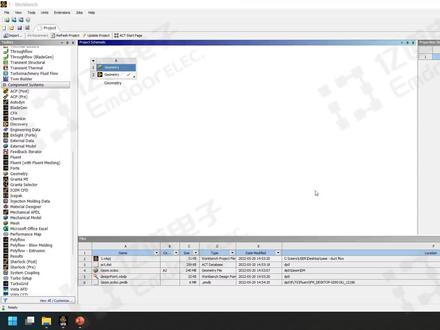 16:08查看AI文稿AI文稿
16:08查看AI文稿AI文稿现在我们开始讲述一下通过弗洛特做网格划分的操作模型,还是刚才那个 管路的模型。那么首先从弗洛特把这个拖到乌克半雪环境中了之后呢,在结完密区里面对他做一个连线,连线,连线好了之后,再另外再就是做单位置, 因为后面没有机会做进行修改,所以必须要在这个地方先做好当位置,这个地方可以是呃,通常使用毫米, 然后做好了之后启动它。在弗伦特篮球这个界面上面我们可以选择 因为他不受到 hpc 许可证的问题,所以我们可以选择最大的 cpu 和新书,尽可能多多的。 那么现在这里就是启动好了之后的一个界面, 这就是一个所谓的流程,流程里面呢就就分了一一系列的任务,而且每一期每一步的任务需要能做什么东西都会一目了然。那么第一个操作是需要导入几何体, 导入几何文件的时候,因为我们现在是在沃克佩奇环境中做的,所以呃,这一个地方文件名 我们和路径不需要进行自己定义,程序已经帮忙设置好了。然后第二个操作是落后三省,也就是局部加密,局部加密在这个地方可以分为这么一些, 第一个是增长率的问题, 选 no 可以跳过去选 yes。 第一个是增长率的问题,增长率就像图片上面比 比较的这样,二点零跟一点一,很显然增长率越小,那么单元的尺寸过度越平滑。然后再就是几个方法的问题,方法里面 通常较用应用较多的是 face size 和 body size, 另外还有 cover 球跟 prucasmart 这个里面首先一个是 face size 跟 body size 的区别, 菲斯赛的他是针对于特定的曲面,但是波地赛的他可以针对实体, 所以大家可以对这两张图来做一个比较,控制的对象都是一个 左侧的这个实体的外表面,但是可以很明显的比较的出来,玻璃塞子他是把整个实体做了 利用,玻璃塞子是对整个实体都做了一个限制,但是 faces 他只限制了他的面的区域,但是内部的实体的体单元尺寸没有做限制, 这是这就是他的一个区别。然后另外还有一个就是科外调跟 proxymote 呃 body for influence 和 face of for influence 这两个 需要做一些特定的局部加密的时候才会用的用得到。当然这些地方呢,我们也可以把它切开,切开了之后 采用菲斯赛的和玻璃赛的办法,其实是一样的,这个地方就不细讲, 然后 coach, coach 简单的大家简单的理解就是越是频率变化大, 也就是说一个曲面,如果他的面的曲率太大了,也就是说他的弯曲的太厉害,那么我们需要更小尺寸的单元来捕捉他的一个曲率的变化。因为在这些区域,通常情况下 流动的速度之类的梯度的物理量梯度也会特别大,所以我们需要用更密集的单元去捕捉它。那么这个捕捉的过程中呢, 我们就需要做一些设置,最最重要的设置就是 反向角度,反向角度这个地方大家可以比较一下,四十五度的时候,一个九十度的圆弧可以用两个单元来捕捉,但是如果是三十度的时候,就需要三个单元来捕捉,这就是他的一个区别,那就 这个是一个嗯,不够直观的比较,然后这个呢就是一个很直观的比较了,一个是五度,一个是三十度,对同样的一个圆角,然后他的离散的一个效果 可以很明显能看得出来,反向角度越小,那么同一个圆弧下面,他需要的单元的数量也就越多。 另外一个就是哪怕是在同一个同样的设置下面,圆弧的直径越大,那么单元的尺寸也可以相应的增大, 那么这个就是 compet。 另外还有就是 processional tea, processimal tea 通常情况下适用应用于狭缝区域,它这个既管面单元也管体单元, 那么大家可以看一下,就是说斜缝区域的,也就是 拍出了对方的 sales puguef, 也就是说每一个小缝内部需要填充几层单元,在 他的高度方向上面需要填充几层单元,那么这些我们作为教学阿里宣传时选择 no 把它跳过去, 然后这一步叫做划分面网格,划分面网格呢,就我们需要设置一些相关的尺寸 最大,最重要的就是面网格,面网格的最小值值和最大值。然后 selphicre 这个地方可以根据需要进行调整,因为有些时候确实一层单元如果捕捉的不够,那么我们可以进行调整,现在我们就先这样,然后直接 启动。 那么在 呃这个控制台上面呢,大家可以看到有一部分提示说有五个单元,他的质量太太差,这个我们就先暂时忽略不计,作为一个 演示性的案例,就先在忽略不计,现在得到了面单元总数是两万八千多个, 然后下一步是描述结合体,也就是说我的这个结合体是做什么用的? 这个地方,嗯, 有几个选项,第一个是设立的 rest, 也就是说他是固体浴,第二个是完全完全被流体占据的空间。那么我们这个管路呢?因为刚才是本来就是抽取了一个流体浴,所以这个地方直接选择第二个。然后 第二个问题是,是不是要把流体?流体,呃,边界区域,就就是两个流体域的交界区域,把它从墙 墙壁边界调整,卧改成银汤呢,也就是内部边界调节。嗯,这个地方一般来说是选择 yes, 因为多数情况下,其实我们需要的是流体在互相之间也流通。如果实际上并不是这样,比如说其实是由 非常薄薄的板而分割的,但是我们做不出来,因为可能那块板板实在太薄了,比如说就零点一毫米, 但是他的尺寸上面,比如说是厚度零点一毫米的一个正方形板,但是他的尺寸上面有几十毫米甚至几百毫米,那么这样子的几何体温可能很难做做出他的网格,高质量的网格出来。 那么像这种情况下,我们可以选择 yes, 如果通常情况下选择 no, 然后另外一个就是共享特补的问题,这个这个地方 建议大家选择 no, 然后直接使用在 spaceclime, 先做好,做好了之后再把它导入,进 而不是在这里面再继续操作。之后再点击 describe 及网面群, 点击完了之后他会提示之后就是边界,各个边界的这个地方呢,我们这些名字全部继承于 space klein, 我们直接点的点击阿富代的 banauvres 这里,完成了之后这就是实体域,他的各个实体域的定义,这个地方命名也是直接继承于 spacecline, 我们自己做的一些命名规范的一些东西。那么这个地方 流体育和固体育,另外这个建议正确的选择,然后另外一个是 他的,还有一个是带的,所谓的带的就是表示说我这些实体遇难不需要做网格填充,那么我们可以直接选择带的,我们现在是需要的,所以选择福利的。然后 update 之后是边界层,所谓边界层,也就是说在固体表表面附近,因为流动的速度呀, 这些物理量的梯度是非常大的,速度的变化非常明距离,所以我们需要用比较多的单元去捕捉他在 固体表面的法项上的速度。梯度不是切相,是法象固体表面法项的梯度。 那么他这个里面呢,就有好几种,我们可以对照着这个文本来参考一下。 首先它是有一个二十八的,这个里面就是说有某某些词是我们需要进行人为指定的,或者是 指定比例值,或者是指定他的具体的一个数字。比如说现这个文档里面呢,叫凡是写的人为指定的,都是指需要指定人为具体的数字,比如说像预定放不出来 有你父母。这个地方第一层高度,比如说是五毫米,我们不对,我们改成零点一毫米, 但但是如果是在 aspect the racial 里面,这个地方五是表示说手层的高度是面单元尺寸的五分之一,也就是在这个地方比例值人为指定,我们指定的是比例值,比例值五这个数字五是表示 面单元尺寸是手层高度的五倍。然后另外一个是我们把它添加,在哪里添加的话有一个是叫做聊体育,一个是 name 的, 那么的就是表示我自己可以手动指定哪些区域,然后福瑞的的话就是那个在这个里面,凡是对于有多个实体的时候,凡是有一个实体域出来,流体域出来,那么我就要增加一个。另外一个是 on the words 还是协调课的 nose, 这个里面 only worse 就是表示说在边这个里面,就是在阿布特的邦斗语里面,我们编辑类型,选编辑条件的类型,选到了固体表面卧, 那么他就会在这这种地方穿剪。如果是 clfd 的重视,也就是说我们可以自己手动指定, 然后我们再点击 ad boundary layers, 然后做好了之后,最后一步是生成这个起网格,我们可以自己手动定义这些最大尺尺寸。然后对于多 面体来说呢,我们就建议是开启这个并行网格划分的过程,然后可以直接点击,其实否认他里面他支持好几种网格划分的方式,第一个是纯丝面体, 第一个,第二个是四面体核心的,以四面体拉亮面体核心,也就是说是类似于右边这一张图这样。另外一个是从多面体以及亮面体和多面体的混合, 亮面体和多面体的混合,就是也是如从右边这一张图一样,他的中间远离固体的区域呢,都是用的亮面体来做的。然后我们直接点击京东瑞特, 然后大家可以看到现在是已经把网格画好了。网格画画好了之后, 这里有一个提示,是说有一个单元的尺寸太差,这个我们也先暂时不用管管他吧,因为现在最小还是有零点零七,也不是勉强够用。 然后单元的数量是八万八万多一点点, 大家可以看一下这个就是网格,他的一个洁面的一个分布, 在洁面上的一个网格的分布, 然后网格划分的过程呢,我们就先到此为止。
466亿道电子 08:47查看AI文稿AI文稿
08:47查看AI文稿AI文稿大家好,今天来分享一下安赛斯十八点零一个小模型的建立空间。行家,首先呢,先设置一下单元类型,选另一个幺八零单元, 然后设立一下材料塑形, 填写补充笔和弹性膜量, 这里这个数字仅供参考,可以自行设置。 然后设定一下这个杆的界面, 这里安赛斯八点零呢,把这个洁面面积移动到了这个 section, 以前都是在实体单元,老版本的都在实体单元里面。 下面开始创立一节点毫无可能, 这一共是十个节点。 然后镜像一下 reflect, 选择几点,镜像平面为 yz 平面, 然后继续镜像,镜像平面为 sz 平面。 好,现在四个节点已经剪好了,然后剪离上方的节点, 按照同样的方法也将上方的四个节点进线完成。 选择 yvyz 平面, 选择 x 一平面, 然后继续建立起点。 咚咚咚, 按照太阳方法将上面接电接力完成,然后便是连接各个单元, 连接各个单元节点, 然后连接各个节点, 重复同样操作, 这是连接完成。 然后现在基本的单元已经建立完成了, 先试一下洁面,看一下是否正确。 好,现在模型大将完成。下面就是十佳宅和和约束 solution, 这里操作错误了, 现在时间在后。 题目中,要求是下面四个角是全约数, 选择下面四个节点, 顶级 ok, 全约束顶级 ok。 好,现在四个约束接电影已经约束好了。然后 拼一下工作平面,将工作平面拼到最上面一个接点上, 由于上面两个节点上给的力是有一个夹角,三十度的夹角,所以要旋转一下工作平面, 让他与上面两个节点加角为三十度, 现在要激活一下节点左右 奥迪五,然后旋转鞋垫主标系 选择上方两个节点,点击 ok, 然后十家在喝 选择两个气垫, 点击 ok, 沿外方向 他的历史负两千五百鸟, 点击 ok。 好,现在就模型搭建已经完成了,在和和约束也已经试驾完成了。
 10:25
10:25 50:46
50:46 22:54
22:54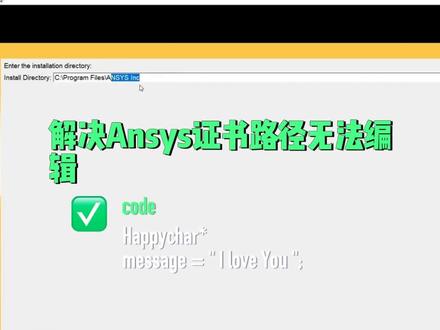 00:33查看AI文稿AI文稿
00:33查看AI文稿AI文稿ok, 我们在删掉注册表之后的话,我们要重启一下,然后重启之后的话我们再重新载入这个 s s 二零二三二一,然后还是打开我们的证书。 好,同意。好, next 看到没,他这边已经改回来了,这会就不要动了,你就直接默认就可以了。好, next 就可以了,这样的话证书就可以顺利的安装成功。 ok, 就这样。
12krrrris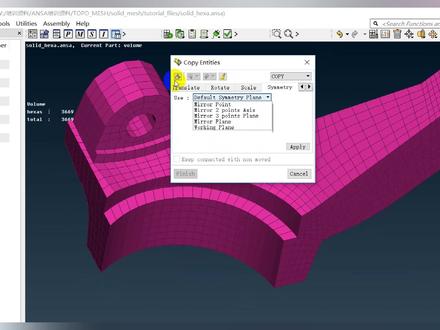 04:41:55查看AI文稿AI文稿
04:41:55查看AI文稿AI文稿大家好,我是萨姆,今天起给大家录制一个 s o 奔驰系列的教学视频,在这一系列教学视频中,我打算是, 嗯,首先录制一个结构分析的一些教学视频,后面可能会涉及到一些热分析,电磁场分析,还有符合材料之类的,呃,如果可能的话,有时间的话,后面可能会再录制一下那个疲劳的,像 嗯,门口那个软件的一些做疲劳的分析的东西。嗯,这一块我介绍一下我自己,我本人是在一家 ce 咨询公司工作,嗯,平时的工作主要的内容一个是做嗯一个分析项目,另一个就是做培训了, 在这个过程中,因为我们公司面向的是一个嗯,各种各各行各业的吧,各种各样的东西建的比较 多了,所以说嗯知道的东西可能会稍微多一点。嗯,这一块就说一下,就是因为我接触的东西比较多,也比较杂,嗯,所以会的软件,嗯,可能相对一些人来说会多一点,但是 不一定说每一个研究的有多么深入,只能说是最基本的,肯定是没有什么问题的。这一块录制的一些视频呢,都也只是一些基本的一些入门的一些教学视频。这块我要说一下,就是 所有的一些,不管是你在网上看到一些培训视频,还是一些公司他们提供的一些呃,培训那些,这些所有的都是一些入门入门培训, 不会说是有多么的一些深入,多么的一些高大上,这些培训都只是带你,只是能够带你入门,想要你真正的 成为一个自己能够独立做分析,而且是技术比较厉害的那一种人,他们都是经过一些无数的一些项目,经过那些历练历练出来的,不是说你 做一些培训,看一些视频教程之类的这些你就可以达到。嗯,真正的这些全部都是经过各种各样的项目,做各种各样的项目,最终才能够,嗯达到一个稍微比较高一点的水平。 嗯,这一块我就这样说一下,嗯,第一次今天是第一期的这个是系列视频的第一期,我就我们就先从这个我和半尺的一些结构缝隙这一块说起。首先我们打开这个我和半尺的软件, 在这个开始这一块我这个电脑上装了一个 s 十七,还有一个十八。嗯,我装这个 时期的主要目的是因为我做那个疲劳分析的时候,我只找到了那个和埃塞的时期相对应的那个 nco, 那个做疲劳的一个软件,像十八的我暂时没有找到,所以只 就装了一个十七,但是我平时用的最多的还是用的一个十八,但是十八和十七他们两个相差不多,用哪个都可以, 像现在最新出的已经出到十九了。这个十九我在公司的电脑上安装了,感觉他里面有一些东西确实做的也挺好的,但是这期视频我们暂时就用这个十八开始讲。至于这个 s 十八这个软件,这个在网上各大论坛上都可以找到。 嗯,如果有人需要的话,嗯,我后期吧,后期我在我的一些,在我这个一些档案里面把那些东西的一些 链接发给大家,如果有需要的话大家留言,我可以发给大家。这块首先我们打开这个软件,我们看一下这个五个半尺的一个界面, 嗯,欧半尺属于是属于安赛斯的一个产品,至于他为什么不属于今年安赛斯的,而是新开发出一个欧冠,主要是因为欧国半尺容易上手, 不管是你有没有基础,只要是稍微练习一下,基本上就可以做一些简单的一些风险案例,这是窝半尺容易上手。另一个是窝半尺做的最好的一点就是他的一个数据传输,数据共享的时候非常的方便,呃,不像别的一些软件,你可能需要做各种各样的一些相连接啊之类。 这一块五个半尺的另一个优点就是他把所有的一些缝隙,像比如像这一类的一些电子厂缝隙啊, 还有这个流体的缝隙,他们每一种缝隙全部都做成了这种模块画的。 可以看一下他全速基本上都是一些材料几何模型,还有一些边界条件设置,后面一些求解,还有一些后处理。这些不管是这个电厂风险,还是像这个结构经历风险,他都是这种, 你只需要根据他这一块步骤,一步一步做下来,这一个缝隙就基本上就完成了。这一块也是他的一个优点,这一块要说一下,就是说你只要会了他其中一个模块,其他的模块基本上像这个网格以前的东西, 这个毛豆这块,嗯,在换网格以前呢,基本上都是一模一样的,后面的只是一些根据你不同的求解,做一些不同的边界条件设置,还有一些求解设置之类的这些 东西。所以说这个乌克曼上手特别容易上手,但是乌克曼是他也有一些他的一些缺点,你比如说他这里面插入命令,虽然说有的地方是可以插入一些命令的,但是和真正的一些经典 ss 的一个 apdi 了命令相比起来,他还是 嗯有很多不足的地方,像最最不足的就是我时常会遇到一些对一些批处理的批做,做一些批处理的时候,不过办事就做不了,就只能使用一些命令流在经典 ss 里面进行做,那样会更方便一点。但是 尽管嗯五个半尺,但是总的来说五个半尺他还是有很多的一些优点,像面向工程做工程的话,大多都会使用这个五个半尺来做。嗯,这一块就说一下,首先我介绍一下这个五个半尺的一些界面,这个界面里面像左边这 这块,这块就是一个工具箱,这个工具箱里面这块分成了这个五类,主要的一般主要用的就是上面这三类,像下面这个是做硬化之类的,还有一些和外部做连接的一些整体东西。 嗯,首先介绍一下这个工具箱里面东西,首先是这个风行系统,这个风行系统里面的东西主要是 就是各种各样的风险,像在一些金蓝色的,他所有都是在一起的,你要自己进去调用,做电商风险,你就调用一些电厂的一些东西做了,其他的就你要调用不同的一些类型类型的一些 嗯模块,但是在这个里面你做哪个风险,他把每一个风险单独的模块给你列出来了。比如像做这个结构风险,你只需要双击或者是点住,把它拖动过来放在这边这个绿色方框里,他就可以把它 新创建出来,这是一个。另一个就是说刚才可能都看到了,在我创建的时候,他除了在这些位置可以放以外,他可以在前一个你已经创建出来这些模块上面的中间 可以放,比如放在这个材料这个上面,那么他就可以对他进行一个材料的一个共享。如果你放在这个几何上面,他就会对几何和上面的材料进行一个数据共享, 这个就是他里面最方便的,也是他最大一个优点就是可以进行一个数据共享,这是一种。另一种就是说说在做一些,呃, 比如说做那个运力模态分析的时候,一般呢都是先做一个结构竞争分析,然后以结构竞争分析的一个求解的一个结果作为一个模态分析的一个边界条件,就是说在结构竞争分析的速度是 的结果作为一个模特分析三大他的一个边界条件。这一种就是说做一些嗯,藕和缝隙这些他做起来就会非常的一些方便,比一些其他的软件。你可能要需要把一些 计算完某一个缝隙之后,你要把它的结果导出来,然后做另一个缝隙的时候,再把这些结果再导进去,再添加上去。这样做可能会很麻烦,但是在这个里面你直接把它往上放进行一个数据连接就行了,像这个连接上之后你就可以把它点上,也可以删除, 可以把他们这个连接关系也可以给他去掉,这个是很方便的。这个就是在这个分析系统第一个这个工具,在这工具箱里面的第一个分析系统,这里面就是各种各样的一些分析系统。嗯,大概说一下,这里面有的用过,有的也没用过,因为这个,嗯, s 是一个通讯软件,做的东西实在是太多了。像这里面一些电厂分析,像这一块一个显示分析,像这块等一些流体的一些分析,还有下面这个模特风险这块也说一下,看一下这个模特分析,比如说这个模特分析后面有一个阿布克斯, 有着阿克斯代表着他求解器使用的是阿克斯,因为他这个沃克巴是 s, 他和一些其他软件有一些合作的关系,他可能会掉一些其他的一些求解器。如果说你 做一些特殊的风险,一般的风险你用埃塞斯的他的去屑器就满足了,但对于一些有的风险,你可能需要一些其他的去屑剂,算起来会更好。那么你可以选择一些编造一些去屑器进行一个计算。 像下面这块有些精力缝隙,还有些热缝隙,像下面一些耸态缝隙之类的,这些各种各样的缝隙,你做,你要做哪种缝隙,你就把它 创建一个这种模块就可以了。嗯,数据之间可以通过各种各样的一些共享。这个是这个封信系统,另一个接下来我们看一下它下面的一个子系统,这个子系统其实就是把这里面封信系统给拆封出来了。 比如说像这里面的,我们看一下这个上面这个分析系统里面有这个材料几何,这个毛豆,毛豆里面这个没有毛豆,这里面主要是可以当做成一个画网格吧,也叫当做麦式。 这里面像比如说这个材料,材料这个我们可以找一下,他在这里面就有。嗯, 这个在我看在哪一块呢?嗯,这个我怎么还找不到他?嗯,啊,对,就这个地方我们可以看一下把它可以托管或者双击都可以。这个就是单独的一个材料,如果说你 只需要做一个材料的话,那么你就不需要在这个分系统里面创建一个完整的分系统,只需要创建一个这个子系统就可以了。像几何的话也可以单独做一个几何, 如果说你只换网格,那么你可以单独拖一个 mas, 这些都是可以的。这个就是仔细筒,仔细筒除了除了说是把这里面的上面这些给他分开之后分开以外,还有一些单独的一些功能。比如说这个 acp 这一块,这个就是做一个符合材料的, 符合材料一个前处理,还有一个后处理之类的,还有一个奥特戴亚之类的,或者是。嗯,这个其他的像这个藕和,这个是做藕和的,或者是只看后处理后处理的一些 resolves 这些东西。 还有一些其他的像普通的他以前用做换网格的一个 semcfd, 这个老板呢,一些以前 使用这个服装桶的人,现在有有的人也在用这个 s e、 m c, f d, 嗯,这种用来换网格,还有一些其他的一些各种各样的一些特殊的一些东西,这个后面如果碰到了,我们到时候再说。这个就是一个子系统, 接下来下面这块有一个用户自定义的系统,这个用户用户自定义的系统,这个主要就是一些嗯,偶和的一些东西的。比如说像我们刚才创建的这一块有一个茅台粉啊,这个茅台粉我把这个给它去掉,我可以把它连上。 这个就是一个运力模态缝隙,其实他这里面也有给你自己已经创建出来一个,比如说我们把他这个这个直接拖布过来,你就双击一下, 我们可以看一下他这种这个运动模态,其实就是我们自己可以自己可以穿的,他也可以至于有一些他预定的穿件,好像这 这里面的一些流过额和缝隙的,流过额和缝隙的,像 cfx 和结构定力结构缝隙的,还有一些普通的和一个结构经理缝隙这些做藕和缝隙的,也还有这里面像这个任意里缝隙的一些藕和缝隙, 这个就是一个用户自定义系统。这里面这个东西,呃,一般的,一般的都是通过自己在这里面进行创建, 一般都是自己做一个数据传输,因为你自己创建,你也比较清楚他哪哪些相连,哪些数据是需要传输,需要共享的。这个你自己创建可能会心里更有谱一些。但是一些常用的他在这里面也给你练出来。你可以直接刁韵, 就是这个下面的这个一个是做一个优化设计的,做优化设计的一些东西,这个这次我们不打算讲这个, 这个有兴趣的你可以后面可以看一下,下面这个是一些做一些连接啊、五盒之类这些东西,这个就暂时不用管它了。嗯,我们常用的主要是上面这个风信系统和这一块的一个子系统用的最多的就是这两个, 像这边全部都是一些你创建出的一个模块,都在这一块放着。另外就是说一下,就是对一些新安装的一些软件,它里面有一些需要设置的,像这个文件这一块就不用说这一块就是一些新建议啊,打开或者是保自由,自由案子啊之类的。 还有这块直接把它保存一个压缩蒙面,或者是一个打开一个压缩蒙面,这个这些东西这个块就不多说。还有一个就是这个 vivo, vivo 这一块需要说一些东西,比如说,嗯,你把这个镜片 这个界面,因为他可以随便拖动,有的时候可能直接你拖动断了,你返不回去了。我们可以在这微友这一块有一个瑞塞,你可以把它重置一下, 同志这种这种这块要说一下这个瑞赛的这个在每一个 博格曼城打开的每一个里面他都有这个,都有这一个选项,就说因为他这个比较灵活,每一个界面都可以拖动,如果你在后面把你一不小心把有线给你拖动拖乱了,那么你可以都可以在这个微友里面找到这个瑞赛的这个按钮, 可以把它一个界面恢复到一个默认的一个状态,这个就是这个。另一个就是要说一下,就是说对有一个属性, 这个微友里面有一个这个属性这一个选项,这个选项是做什么用的?就是说比如 说你点在这个材料上,他就有一些材料也属于,当然材料属性这块不需要做任何设任何设置,一般的都是在做这个几何这一块,几何这一块他有一个分析类型, 他有一个二立还是有三立风险,这个一定要确确定好。就是说你在做分析之前一定要把这个先选好,确定好,因为这个中途是不能做改变的。 如果说你把是在三 d 的情况下,你进去已经建模建好了,后来你又要做二类风险,你这个时候在改变它已经来不及了。这个必须是在你新创建出来之后, 一开始又要把这个做修改的,这是一个像其他的这个就没有,没有什么这个,记住这个要看到这个属性,你必须在这 vivo 这个把这个属性这个给勾选上,这是一个另一个就是说大家可以看一下,我这会都创建了一个 abcd、 ei、 fgh 这么多的一个缝隙模块,他每一个里面既有这个材料属性又有几何?如果后面可能还会生成一些网根的一些卖使文件,还有一个后面可能有一些求解的一些结果, 结果文件像这么多文件他们全部都在一起。如果说你把这个保存了,保存在某一个位置啊,比如说我们可以保存一下,像我把这个就保存在这个盘法,像这个我就在这新建一个, 新建一个文件夹给他起一个名字,我们可以把它保存,保存了之后你会发现在这个文件夹里面, 在这个文件夹里面我们可以看一下,在这个里面 dp 零里面他有这么多 s 一、 s 二,一直到这么多东西,每一个里面他都有一些各种各样的一些 一些数据文件,你如果找起来可能会很麻烦,你想精确的找到某一个,这个不太容易。这块就是在 vivo 你把这个文件给他勾选上这个文件费了, 这个勾选上之后,你可以看一下像这一块他每一个,比如说这个这个材料,我们看一下他用的是一个 k 二 s 二, 比如说我们这个开,我们找一下我们的开这个就是开,开二就是这个的一个材料, l 二就是这个材料,这块他就会相信呢他一个名称,还有个 cn 安迪,他一个安迪到底是哪一个?还有他的一个大小,他的一个类型,然后 后这会还有创建的一些时间,最主要的是他的一个 loco 啊,在哪个位置?你想找到他这个可以直接打开了 oppo, 我们可以看到很容易就可以找到他所处的一个位置。这个就是这会要说像其他的就基本上没有什么好说的。这后面的一些东西,嗯, 你们后面把它用一下,多用上几次你就知道他都是干什么用的。这一块就不挨着挨个介绍他们的一些作用了,把常用的说一下就行。这是一个,那一个就是你新创建了一个新版,这个软件安装后他有一些需要你做的一些设置, 比如说这个托尔斯,把这托尔斯的 options 把它打开,我们可以看一下这里面。首先第一个就是说这个里面,对这个里面的一些设置, 这里面的设置主要是一些颜色,这个颜色一般的也很少设,主要是这个贝塔 oppo 声,贝塔 oppo 声这个东西比较重要,如果说我把这个取消了,大家可以看一下,比如说这块有个一个模特缝隙的这一个东西, 后面有个这个有这个贝塔,我们把他这个给他取消了, ok, 可以看一下他这些基本上都没了,哎,这个还在这一块,嗯,那这个这个还是在这,但是刚才这块有一些这个贝塔的这些文件,他都没了,这个是做什么用的呢?这个就是说, 嗯,一些试用功能,因为这个软件他是一直处于这个开发的一些状态,有一些新的功能他会加进来,但是这些功能他不确认,不确定这些功能他是不是真的稳定了,没有任何问题了。所以说对于大家一些新开发的一些功能,他会 在他这个后面给你加上一个这个贝塔这么一个选项,有这个标志你就知道这个功能他是一个新出来的一个功能,可能不稳定,运的时候慎重一下就行。嗯,如果一般新安装的软件这个表是没有勾选的。 呃,建议大家把这个勾选,因为他有一些功能确实是非常的好运。如果说你没有勾选这个的话,你在后面界面里面是看不到这个功能的,看不到所有他的一些试用功能,一般呢建议把这个勾选上,像这里面其他的就磨人了,就不需要再做修改。另一个就是说这块有一个求解, 求解这里面有一个需要设置的,就是说他这一块默认的是一个,嗯,默认的学校是这一种,这一种的话就是说他计算起来可能会稍微慢一点,一般 呢我们都是用使用这个并线预算,使用并性预算。下面这就是选用一下你的一个处理器多少处理器,一般的你有几个你就写几个,这样计算起来可能会更快,一般的都使用这个并行预算, 这是一个。接下来还有一个比较重要的就是这个几何的导入,这个几何的导入这一块他有两个选项,一个是 dj model, 一个是 specilene, 这两个他都是这个 oppox 他自带的两种几何处理的软件,像这两种 我现在用的是这个迪斯摩,但是有的人习惯用这个 suice 这个,你这块要把这个玉玉选项给选上,如果说你把玉选项选成这个迪斯毛豆的话,那么你在这块双击双击几个,你打开的是一个迪斯毛豆,如果说你那块玉选项 选的是斯宾斯克利姆,你双击打开就是斯宾斯克利姆,但是这个也不一定,你不一定非要设,你也可以点在这个几个上右键,右键的时候他这一块会出现一个底层毛豆,还有一个斯宾斯克利姆,让你进行一个选择, 这两个可以随时进行一个切换。比如说对于有的一些处理,可能 spec 内蒙里面处理一些更方便,你就在 spec 就打开,在 spec 内蒙里面处理,处理完之后你又其他的一些,你又觉得在这个底子毛豆里面处理比较方便,你就可以把它关闭,重新打开的时候,你用这个底子毛豆打开 他这个都是没有任何问题的。这两个软件他基本上实现了一个无缝对接这一种,这一块就是这个五谷半尺的一个界面上的一个东西,这一块的东西,嗯,要收的东西不多,主要的就是这个微有里面这个属性 这个东西,这个东西很重要,尤其是在做你的二弟分析的时候,一定要清楚的记得做之前把这一块这个几何一定要给他修改成一个二弟 做三 d 的时候一定是三 d, 默认呢他是一个三 d, 另一个就是这个 tols 里面 opposens 里面像其他的也就算了,主要的是这个纠结这块你要把它 最好把它改成一个并行运算,改成并行运算之后这块算起来会很快,相比这个另一种计算他会变得快很多,这一块就是生里面要试的东西,就是这些东西。 接下来我们就进入,首先我们从这个几何这一块开始讲 这一块我把这个全部都关了吧,我把这里面这些挨个删一下吧。 啊,这个比如这块也帅,就是像这种两个在数据共享的时候删只能从后面往前删, 或者是看一下,先打开一个吧。 这块我们首先讲的是一个结构经理分析,那我们就创建一个结构经理分析的一个模块, 在这里面首先我们打开这个几何,嗯,右击打开这个点击猫头,或者是因为我这个玉玉形象,在这个 tours oppose 我预选了选择,就是点灯吧,我可以也可以进行一个双击进行一个。打开这一块我就要说一下,因为有的人觉得就认为自己使用的是 一些其他的专用的一些 cd 软件,比如说那个骚雷的 work, 还有 pray, 卡地尔等这些,觉得就不想,对这里面的内容就稍微有点不想学习这里面的东西,这块就是说一下, 嗯,不管你其他的一些三用软件使用的有多么好,这里面的这些功能你还是后面肯定会用到的。对于一些比较复杂的东西,你可以在那些软件里面进行一个创建,但是直接倒在这里面进行使用。但是有一个问题,就是你在做分析的时候, 在做风险的时候,不管是在画网格或者是做后面一些风险,你要对应着你的模型肯定是要做一些修改的,所以对他做一些小的一些修改,如果说做这些修改,在这个软件里面他会做起来非常的方便,你不可能因为一些小的修改,然后再把这模 再倒出去,再在一些专业的 cd 软件里面处理,这样处理一下就很麻烦了。对一些简单的一些修改处理, 尽量都使用这个底子。毛总或者是 speng 在它里面进行完成。这个软件他这一块对于画一般的模型基本上是没有任何问题的,做起来也比较方便,所以说这块还是要听一下。 嗯,打开这个镜面以后,我们可以看一下这个镜面,这个镜面里面和一般的人也基本上一样,上面都是些文件啊,操作之类的,这一块都是魔性术,像这块是 ditros, 就是一些细节的一些选项,像这一块就是一个绘图区做出来一个东西, 这块我们从这块看一下这个文件,文件这一块我们后面再说。首先说一下这个可以的,这个 所以它里面就和一般的三倍软件一样,都是一些创建特征的,像这个拉伸啊,旋转或者是扫略放样,还有些抽壳啊,这个像导各种导员角啊,这个阵列 体的一些操作,或者是一个平易旋转、缩放这些东西,还有波尔操作切割、删除创建点,或者创建这一块有一些他的一些基本的一些,嗯,图源他都是有的,你可以直接在这里面创建这个 接下来是个 consat, 这个里面就是创建一些比较特殊的,就是只有在做有些分析的时候,你可能会遇到一些什么线体啊、面体啊之类的这些东西。 像这个 tos 这个软件,他重要的最重要的就是说在这里面你要做一些几何的一些修补,或者是创建一些流体的一些泪流场外流场,或者是做一个抽中面,就是做翘的时候 可能会遇到这里面的一些功能。接下来这个就是一个单位,我们可以看一下他默认的单位是一个米,下面这块有一个比利时,他是米,这个单位你中途可以随时做一个修改,我们可以把它改成一个好米,他就变成好米 完之后后面还有一些角度的一些单位啊,这些这些东西,这块就是说一下这块当你中途修改的时候,他这个单位随时你所有的数据,比如说你一开始画了一个一米的一个东西,你把这个单位改成毫米的时候,他这个会 单位之间会自动换算的,不需要你做任何别的一些缩放,这个这块是比较方便的。这个 vivo, vivo 这一块也这块东西呢比较杂,也比较乱,这一块东西我们用到哪个再说哪个就不一一介绍。这种东西后面一个黑尔,这个迪斯摩托,这个黑尔普一般的 很少晕倒,至少我没怎么用过这里面的黑耳,像这里面的操作因为都是一些几何的一些简单操作,用起来也没有什么难度。嗯,不需要去翻这里面的一个黑耳,有翻这个功夫, 我问一下旁边的一些同事,或者是是百度上搜一下,可能会比查这个黑社会更快一点。这块就说一下,就是如果说你在做那个有些风险,做到后面的,涉及到后面做的,比如说一些设置啊之类的一些功能,这个时候你一定要记住做这种学这种 ce 软件, 他最好的一些,嗯,资料全部都是他的帮助文档,嗯,这个这个笛子模特的帮助文档不用看,但是你在做分析的时候,他的一些帮助文档尽量大家继续看到帮助文档,像市面上的一些大多数参考书,他的也都是一些翻译的一些帮助文, 把人家当众不当给翻译过来的一些东西。这块就说一下这个东西。接下来这块就是一些保存像这块,像这一块全部都是些选择的,像单选或者框选啊之类的,选择点线面体或后面一些酷选啊之类的, 这块就是些缩放啊之类这些东西。像这边有一个切割平面,或者是是这块显示平面啊之类的,或者正式啊这些东西,这些我们到时候用到哪个说哪个? 像这块都是一些对接线的一些显示,点线的一些显示这些用的比较少用的呢?同样的我们用到哪个说哪个? 像下面这块就是创建一个平面,工作平面,或者是在工作平面上创建草图。哦,这块是生成像这一块都是些参数化建模的东西,这块我们后面同样的运动,哪个数呢? 下面这一块就是 crete, 他只是把这个 crete 里面这些东西给拿出来放在这一块。呃,这个一块就说呀,由于这个电脑分辨率的不同,他这一块的位置可能会有不不同的一些变化,这个基本上, 嗯,你只需要在这上面找一下就行,这个不会有太大的一些变化。接下来我们说一下这一块的一些这个工作平面 和一些草图的一些问题。嗯,这会首先我得说一个问题,就是说在这里面大家必须区分一下工作平面和坐标的一个区别。工作平面他就是你,你可以把它创建在任何位置, 任何位置都可以创建一个工作品,你可以在工作平面上做进行一个草图的绘制,或者在工作平面上形成一些特征之类的。但是 整体坐标系他就只有一个,整体坐标系只有一个,比如这就是一个整体坐标系,整体坐标系上他有一个默认的三个工作平面,就是 xy、 zx, 还有一个 yz, 这三个是他默认的工作平面这个位置这个点就是他的一个整体坐标的,整体坐标的一个圆点,他的一个方向就是这个方向外轴朝上, x 路现在是向外的,嗯,外轴 有人想用的这个就是他一个坐标一个工作平面,因为这个我们后面会用到多次通过一些平面的切割啊之类的,这些 一定要分清楚这个东西。接下来我们今天这个接下来我们主要是讲一下这个草头,嗯,草头这一块因为比较简单,所以讲的可能会比较浅一点,因为这个草头和一般呢 cd 软件没有任何区别,都只是他一些功能的位置啊之类的有一些区别。这块我们就给大家简单说一下, 比如你要做草图,你肯定是在工作平面上画,比如说我们在 x y 平面上新建一个草图,可以看一下这个草图,在 x y 平面下就会有出现一个草图。你要做草图,首先看一下这块,这块有个草图,还 林琴还有一个 money 一种模型和草图,这样就可以随时进行切换。你要做草图,首先点赞这个草图,切换到草图就可以进化。进行画草图画的时候你可以先正视一下,把它这个平面正对着你。 接下来我们看一下这一块,首先第一个找到一个,这个就是进行一个画图的,画图这个东西我就大概说一下就行,比如说画 线或者画镶嵌那些线啊,这个各种画方块,画圆啊这些东西,这个大家看一下就知道他是做什么的,所以说这块就不多说,主要就是说一个他一个普州的问题。比如说这个画线的时候, 当你显示看下这块可能字母比较小,有一出现一个 p 的时候,就代表他捕捉到了这个点, 我们可以画出一条线看一下这个,这个 p 应该看的比较清晰,就说捕捉到这个点的时候,他会显示一个 p, 这是一个捕捉另一个就是说当你画的是一个水平线的时候,他带出现的是一个 h, 当你画数字线的时候,他出现的是一个 v, 当你选在这条线上的时候,他出现的是这种 c 的一个标准,主要的就是这几个,这个注意一下, 然后我们看一下这个,嗯,这块说呀,就是说在这个草丛里面是可以返回的,但是在猫洞里这个里面是不能返回的, 这里面有一个返回或者是后称,就我只能带这个操作。这块再说一下这个模拟法案这个东西, 这个就是做修改的,修改的像这里面像什么,做倒角,做直角,是两个延伸或者是打断或者延伸,这些都没有什么难度,和其他的软件也基本上是一致的。大家下去之后 看完视频之后,你可以把这个试着用一下,就很清楚他到底是都是做什么的。我这块就不一一解说了,说这个些东西主要说一下他下面的事情,下面这些在线,嗯,可能和一些软 稍微有点不一样,我就大概说一下。首先第一个这个 splay 的这就一个分割,这个分割你看我点上分割之后,接下来一个在空白的地方 一定要记得点一下右键,点一下右键之后他就会出现这个分割的一些二次选项,就是这他的下一个菜单的一些选项,比如说他分割通过你选择的位置默认呢?比如我选择这个地方,他就会把把这条线分割成两部分, 我们再看一下,再点右键,你可以改变一下分边分割一个线通过一个点,就是如果这个线经过这个点了,那么你可以通过这个点把它分割出来,或者是分割一个边,通过所有的点, 这也是有很多点的时候可以做风格,像这个就是平等风,像这个可以把这一个 线给他等分成多少份,我们可以选一下,选上这个之后这块就出现一个 n, 你要把这个线等分成多少分?比如说我们把它分成十份,这块我们来给一个十, 我选择这条线,那么他就把它分成,哦,不好意思,我把这个点了两次,返回一下这台就选择了十分, 这个就是说一下这个风格这块也,嗯,注意点就是说出这一块往下所有的这些东西, 所有的直接错了,他每一个选转之后他都就会有一个右键,右键你可以对他进行一个二次的一些二次选项进行一个选择。像这种专注这个东西就比较很简单,就是一个拖转的一个,比如说我们画一个方块,画一个方块之后我们可以进行一个拖转,你可以点这条线 前后拖转,也可以选择一个点进行这样拖转,用这个点我们选上可以进行这个拖转,这个比较简单。接下来我们说一下这个从上面这个 cat 到这个 replay k 的这个东西,这会全部都是已经复制粘贴的东西,像这个看的就是剪切口口,就是复制 pass、 粘贴、末式移动这些东西。还有这个就是把像这个 reply k 的这个就是把这个复制粘贴,把两个合并成一个键, 这些都是没有什么好说的,就是简单我们作业演示一个就可以了,比如说复制,我点上一个复制你,首先你肯定要选择一样复制的东西,选择完之后同样的 点一个右键,点入右键之后你可以清楚你的选择,也可以 就说可以,如果你选漏可以进一个清楚,也可以右键看一下,结束选择。接下来你要选择你粘贴的一个点, 这个你看这个块我就出现了鼠标变成这种形状,这种形状你可以在这个位置点一下,这个位置他可能不行,我们可以在这个位置点一下,那么他所有的粘贴的点就在你刚才选的这个点上,你可以进行把它一个粘贴 点在某个位置,他就自动粘贴,不需要你再过去看。刚才我们只选了靠背,他自动就在这个 pass 的这块,这个都不用管他比较方便,这是一个在这粘贴的过程中,你可以再点一个右键,这个时候你可以看一下,他可以 通过旋转摆 rr, 就是这块的角度,这个角度你可以自己设,如果说我转上一个 r 看,可以看一下翻转过来了,如果说再转个负二,他就转过来了,这个 r, 这个角度你可以自己设置。 接下来这一块就是一个翻转水平翻转,还有树枝翻转,可以看一下,就是各种各样的翻转 这一块。另一个就是这块有个缩放,缩放成放大 f 倍或者放大的 f 就是缩小 f 分之一,这个 f 就是这个块的这个值,比如说这个值我们给个四,那么我们可以把时间放大一下,这样他就放大了这么多,也可以再把它缩小一下,也可以再缩小一次, 这样他就缩小了,缩小之后你可以继续这样粘贴,这个就是这个这一块。还有一个就是说你在粘 的过程中,我们可以看现在我们都是在这个点的位置进行粘贴,如果说我想把它粘贴的点换一下的话,你用右键可以改变一下, 改变一下粘贴要点,那么你看可以看一下这块他就有三个位置可以选,我们可以选择这个离地方,你可以通过这进行一个粘贴, 这个就是这个粘贴。另一个就是说,哎,这个用的比较少,就是把它粘贴到一个圆点,我们看一下一粘贴他瞬间就是在这个圆点这块粘贴一个,这个用的比较少,这个就是这个复制粘贴这一块就有这么多, 做完了之后我们可以点在继续右边点一个 n 的就可以结束了。这个 cat, coffee, pass, mr bike 这些都是一样的,这几个错误一个你会一个,其他的都基本上会了,但每一个记住没 一个他都是选择,之后他都有一个右键,右键你可以进行一个选择,像这个同样的,像这你看设置他一个粘贴点这一块,或者同样的 也可以进行一个改变,这个或者按的结束,这几个都是一模一样的,没有什么好说。接下来这个搭配可以的,这个东西就是做一个复制的复制草图,这个复制我们可以做一下, 这个复制是一个比较方便的,我做一下大家知道它是一个什么意思,嗯,这个草头我们画的有点乱了,我就 把它全部返回一下吧。当然也可以把这个图片删了。比如说我们这这创建一个,随便创建一个,创建一个这么个东西,这个送下面这个有个 dto, 就是他的细节一些东西,把它往上拉一下,这里面这些东西我们暂时就先不说,我可以把它先生成出来,就属于他默认的送把它生成出来, 我们可以看看啊,这个因为比较小出现了这么一个东西,这个东西比如说你现在扭着倒进来这么一个草图,倒进来这么一个模型,你想把它是某个面上的一个浓锅线 用做一个草图的话,这个时候你是怎么用的?就是通过我们刚才这个 cd 这个操作来做,这个做的是首先你要在这个平面上创建一个草图,创建一个平面 当然也可以可以先看着就是把它布置过来,在这如果说这个模型他这个草头比非常非常的复杂,如果让你自己再画一遍呢?很麻烦,那么你 可以通过这个功能就是复制把这个都给他复制出来,你可以进行选择,可以把这个选上, 选上这个右键,这个选复制你所选的,这个时候我们可以看一下在这块有一个新的平原,在这个草图上 我们就复制出来,这么把这个一开始到这个几何他某一个特征的一上面的一个草图就可以复制出来,这个就是这个功能用起来比较方便,这个尤其是在用在一些比较复杂的一些特征,这个时候你自己再把它重新画一遍,肯定很麻烦,那么你可以通过这种 方式把他这个表面的一个操作给复制出来,这个就是模拟范里面的一些东西,嗯,主要就是说一下这模拟范其他的东西,嗯,没什么好说的。像这个画图啊这些后面呢我就点 来说一下,这里面就是一个标注了,这个标注也很简单,这个就是一个通用标注,通用标注就是标注主要是标注一个线的一个长度,像这个就是过约束,因为我们刚才把这个模型已经确认了,已经确认他的一个尺寸了,所以说我再标注他就出现这种红色,红色就是过约束了,我们可以随便来画几条线, 我们可以看一下这个标注这个通讯标注他只能标注这个尺寸, 他不能,如果说标注这两点,这个同意标注他标不来,这个时候你就只能通过选择其他的,其他像这个只能标注水平的,这个只能标注这个数值的,像这个就可以标注各种各样的距离,可以标注这个点,到这个点 就可以按标注下面标注半径啊、直径或者是角度等一些其他的东西都可以。像这个其他 下面的是一些显示啊,这个可以显示这个标注上的一个名称或者是数字的大小也都显示出来,一般只显示一个名称就行了。像这个大小可以通过在这个 dto 第六在这里面可以进行,比如说我们看一下这个 l 一,这个 l 一他是这么长,十点零二五厘米,这个当然这是已经过于水了,改不了。我们可以看一下这个 l 二和这个 l 三, l 三我们可以给大家进行修改,只需要在这直接修改就行, 这个就是这个东西,像这里面移动啊,这个这些都是移动这个标注的一个位置啊,这些这些都是些小操作啊,这些这些就不多说了,完事我们看一下这个约束,这个约束和一般的 cd 软件的约束也都是一模一样的。比如说水平约束 啊,这个啊,这个是废词,这个废词是固定的意思,比如说可以把它固定在某个位置不再移动,像这块一个水平运输啊,这个各种各样的, 或者是数值约束,垂直相切,或者点到一个线上终点对称,或者是下面一些平行啊,或者同心圆,还有下面一个等半径、 等长度、等距离,等这些约束。这个后面遇到具体的问题,我们再做一个具体的一个,因为这个就不多说了。 下面还有一个三零,这个里面就是是这个格衫这个东西,这个我一般话都很少把这个打开,打开我感觉还挺乱的,如果说有人习惯使用的话,你可以把这个打开,打开后面下面他有一些他的一些这个山格, 他的一个距离案件的这些东西可以做一个设置,这个和这个 oc 的那个都是一样的。这个草丛这一块我们就说到这。 嗯,这个软件今天是第一天,我看一下这个说说的时间也应该挺长,那么 今天就暂时先说到这。嗯,下期就我们会说到这个 creat 创建,这个集合创建特征这一块,后面再把这个,嗯, come seven 这里面的创建一些。 嗯,线体面积那个,还有这个 tols, 这里面东西再一讲,这个基本上就几何里面主要就说这些东西。嗯,今天就暂时先说到这,呃,有问题大家可以在我视频下方进行留言,嗯,我看到 都会对你给大家进行恢复的,好的,今天就到这,谢谢大家。嗯,上一次我们讲了界面和草图,这次我们讲一下特征,嗯,这一块的特征主要就是和一般的三个软件基本上都是一样的,他在这个科一的里面, 嗯,我们可以看到它里面有一些拉伸、旋转、扫略还有方样,以及嗯抽壳,还有一些其他的一些做特征的一些操作。今天我们就把这些来说下,嗯,这个我简单就简单说下,因为这个 我,嗯,我把它里面的这些,嗯创建特征的方法和一般的三个软件基本是一样的,只是在他每一个创建特征的一个细节里面有一个 operation, 这一个可能和其他的稍微有点区别,我们重点把那个说一下,其他的就不再多说。 首先我们创建一个草图,我们就随便创建一个,我现在单位是一个米,我就随便创建一个方框吧。 然后我们通过拉伸,拉伸的话就是选择这个拉伸,然后选择这块几何的选择,就是选择这个草图,你要 你要拉伸哪个草图,就要一定要是选择哪个草图,选择上,然后看一下这个 oberyson 这一块他现在默认的是一个添加材料,我们可以看一下他下面还有一个添加冻结和一个 添加材料,我们先用添加材料做一个拉伸,他这下面一个拉伸的一个深度,这个是一米,我们可以给他改一下,改一个十米吧,改五米吧,改五米可以进行一个生成,这样就可以生成一个拉伸。注意这么一个方块,这一块说下就是 每这里面每做一个操作,你要生成一个体的时候都需要生成一下,要不然这个体是出不来的。 然后我们再看一下这个拉伸里面其他的一些东西,这里面除了一个添加材料外,剩下这块有一个方向,我们可以编辑一下,看一下他里面的东西,这里面草图选择这个草图,这里面就是一个方向方向,他一般是以是法像 这个,当然这个方向你也可以自己选择,一般的就是反方向。接下来下面有一个嗯,拉伸的一个类型,这个 face, 这个就是一个固定的固定拉伸,因为我们现在整个 嗯只画了这么一个体,所以说他就只有一个固定拉伸,我们给他给一个五米就可以了,这个就是拉伸的一个深度。下面这个是也可以是把这个直接拉伸成一个翘,或者是抽壳做壳之类的, 这些都是可以可以做的。这个一般默认的就是一般抽壳我们不在这里做,因为他上面这块有一这个抽壳或者是做那个桌面的,呃,一般在这不做这个就是这个样子,我们可以把它生产出来。看一下就是这么一个体。接下来我们再创建一个, 我们在 sy 平面上再创建一个草图,点一个草图,我们这个再画一个草图二,这个草图二我们就可以把它画一个,画一个圆吧,画一个圆让他们两个稍微有点相有相交的位置。 接下来我们再进行一个拉伸,同样的选择。草图二选择了之后,接下来这个 operation 这一块他就会有出现其他的,比如这一个添加冻结添加材料,还有一个切材料说,嗯,创建硬基面,还有一个这边也有一个切材料, 这是一个 cut 材质,比斯类斯,这两个稍微是不一样的。我们首先看一下,如果说我们是添加材料的话,我们可以看一下,原先我们已经创建了一个体,如果说我们是又使用这个添加材料 进行一个拉伸,这个拉伸深度还是个五米,我们可以看一下他们两个体,现在变成一个体了,这是一个体,他俩自动进行一个波尔操作变成了一个体,这个就是使用的是一个添加材料,但是如果说我们使用的是添加冻结的话,可以看一下使用添加冻结 生成这个时候,我们可以看这是两个体,有两个体在这可以,对,在这里面也可以看到有两个怕的两个包,对,这是两个体。这个意思就说当你使用的这个添加冻结的时候,他不会和他周围出现干湿的这些体发生一个自动的不耳 操作,他会单独一个,这个在创建一些,嗯,装备题的时候非常有用,这个就是添加冻结,除了添加冻结以外,这里面还有一些,比如说这个,嗯,切除材料,如果我们用切除材料的话,我们可以深层看一下, 他就把这一块通过这个圆把这个立方体这一块给切掉,这个是切除材料。同样编辑的话,我们可以看一下这里面他还有些别的,比如说这个阴基面,这个阴基面就是说通过这个圆 通过拉伸出来这个圆柱和这个立方块在相交的位置生成一个硬筋面,我们可以看一下这个硬筋面是什么情况,就是这个面可以看一下这个体他并没有给他切封出来,但是只有一个体,但是他这个面被分割出来,分割了,被通过这个圆柱拉伸出来的体,被分割了 一些面,这个就是硬筋面。接下来还有可以看一下,除了这个, 除了这个阴镜面以外,这个地方应该还是有一个 sliss 材料,这个是切割材料,这个只是把它切开,切分开,我们可以看一下 这个就是将这个体分成两部分,切割成两部分,这个就是这个拉伸,呃,这个拉伸里面,接下来后面下面这一块也还有一个拉伸的一个类型,除了水,如果他有两个体之后他出来了 fix 的,还有一个 strout, 就是穿过所有 to next, 嗯,吐奈斯、吐 face, 还有吐塞 face 这些选项,就是一直拉伸到下一个面或下一个平面等这些操作,这个就是这个拉伸。嗯,讲完这个拉伸之后,这个拉伸其实,嗯也很简单,剩下的这些旋转扫略放样,嗯,这些 基本上和一般的三个软件都是一模一样的,没有任何区别。唯一的一个区别就是这个 opperation 这一块,可能他会有出现一些同样的,如果是有多个铁啊,他就会都会有这块添加材料、添加冻结等这些,或者是切材的硬基面、 接风材料等这些操作。嗯,剩下的这几个我们就不说了,这几个我们就不多不多说了,然后我们把刚才把这个拉伸这个删除掉了,我们就留着一个体说一下后面的,嗯,这三个和他基本上是一模一样的,我们就不说了。还有这个就是一个抽面 啊,就是抽壳也可以把它做上,也可以用这个功能做那个抽中面,我们可以看一下这个在油的地方挺有用的。第一个点上这个抽壳之后,他这块有一个,嗯, 选择了一个类型,首先是一个 face to keep, 就是把把这个表面给他保留,这个面保留一般是用在做抽中面的时候,你要做翘的话,可能就是需要用到这个我们可以看一下,如果说这个题我只要他的一个上表面,我留住,因为他像上表面,然后这个还有一个方向,这个方向是, 嗯,向内或者是向外或者是中面,这个我们你可以进行试试。如果说我后头是零,我就给他出一个中面,那么我抽申请一下,这个就是中间这么一个面,这就看一下这是一个 sirves 包队, 这个就是一个 face to keep, 我们看一下,如果说是 face to remo, 这还有一个 face to remo, 这个就是说把这个面移出,这个就是抽壳了。抽壳的话如果说厚度都是零的话,可以看一下他现在这个同样是一个, 但是他这是一个,就相当于是一个,这是变成一个翘,如果说你给他给这个厚度,这一块给他给厚度的话,他就可以变成一个壳壳体。 嗯,除了这两个,这里还有一个包地欧内,这个包地欧内同样的我们可以看一下,伸出来之后,他现在他内部是一个空的,我们可以把它切封开,看一下用使用这个可以进行把它切封开,我们可以看下内部是一个空的,他现在同样是一个四倍子包地,就是这么一个操作, 然后我们把这个给他删除掉,同样的把抽扣这个我们也把它给他删掉。这个操作也很简单,我们再看一下剩下的剩下这个是就是做倒角,这个是做这个圆角,这个是做那个直角的,我们看一下,看一下它里面有一个圆角,是一个圆角, 半径是相同的,不变的。只是这种我们可以选择一个边来之后设置一下他的倒角的一个半径,生成这个零点一稍微有点小,我们给大一点,看的更清晰一点,给个零点五吧。 我们可以看一下这个就是一个做倒角,这个倒角是一个固定的,他左右倒角是不变的,这个里面同样的他有第二个这个倒角,他是发生变化的,我们可以看一下选择这个边, 然后他就有一个开始的一个,嗯,倒角的一个半径,还有结束的倒角半角,如果我们给他给一个开始零点一,结束是零点五的话,形成一下,可以看一下这一小片,可以看一下这一块的倒角是特别小的,这边小这边大,这个就是 一个变倒角,嗯,这个倒角也很简单,完之后看一下这个下面这个下面这个是对于二地平二地,嗯,使用的,在三地上他是晕不了的,我们可以把这两个给他删掉,删掉。同样的我们把这个给他做成一个面体, 就使用刚才的这个操作,使用这个飞速 k, 把这个面保留厚度全部都是选择成零。 ok, 这个时候我们可以把它使用这个操作,把这个顶点这块给他选择上之后,可也可以给他设置他的一个倒角的一个半径,我们可以看一下 这个就是也给他生成了一这么一个倒角,这个主要是倒角做倒角,嗯,我们再把这两个操作给他删除掉。接下来我们看一下这块有一个直角, 这个直角就有很好理解,同样的他做出的不是圆角,他是直角,这个左右他们的一个做直角做出来的一个长度,你可以自己做设置,可以一边零点一,一边零点五,深层一下就深层的这一种直角, 这个操作也很简单。然后接下来这个克瑞特这个里面就是这些东西,然后我们看一下这个克瑞特里面还有一些其他东西。顺便一道说了, 这个 crete 里面我们看一下这个拉伸啊、旋转扫略放样、抽壳做倒角这些这些这前面这几个他全部都放在这里面,剩下的下面还有一个正列,这个正列也很简单,和一般的软件都是一样的。 我们选择这个正面可以看一下,首先你这块有一个正面的一个类型,是一个线形正面 还是一个圆周正脸还是一个,呃,这个是一个正,就是长方体的那种,就是两个方向一起正列的这种如果是线性的话,你首先要选择要正列的几何,你选择这个几何方向,你就可以选择一条线, 选择了线之后你可以在这面选择他的这个线的一个方向的一个走向朝向,选择上之后接下来就是一个奥赛的一个距离,比如我们给他给车一个二十米吧,这个客户我们再把它复制出三个牌,总共就是四个,可以申请一下,可以看一下 这个就是一个针链,这是一个线系针链,除了线系针链以外,我们还可以有圆周针链,同样的这个这个时候就要选择轴了,选择轴我们可以看看现在我们这个轴不好选, 我可以选择这个轴,如果说是我也想选一个这个朝上的这个轴,比如说这个平面的一个向上的轴,这个肯定现在是选不了的。 所以说我们现在 x y 平面上的,我们选一个 x y 平面,这也是 x y 平面的一个发。像这个同样他可以进行一个针链,这个针链的话我们看一下这个靠壁三字完之后平均均匀的分布一下, 这个就是通过这种方式把它蒸裂出来。还有另一种蒸裂的方法,就是一个两个方向一起蒸裂,这种的话我们可以看一下这第一个,首先我们选一个像这个方向吧, 几何的话继续选择这个几何这个方向,那就朝这边整列一个,然后我们再朝这个方向再整列,同样 这个设置一下正列的一个距离,还有一个他正列的一个个数,这样就一次性来可以正列出这种通过这种正列你就可以你可以得到你自己想要的这几个相互组合起来可以得到你想要的一个嗯排布排列的一个方式, 这个就是一个真链。接下来我们再看一下这个嗯包的 oppo race 这个里面的东西,嗯,这里面的主要就是一些缝合啊之类的,还有一些切材料,做应急面,清除一些包里啊这些这些基本上和 嗯这个功能运的还是相对来说比较少,因为不管是切材料或者是切封材料,还有做应急面,这些都一般在这个里面做的还是比较少的。这个缝合有时候会用到,因为在于对一些面的一个缝合,但是现在我都是些体,这个可能做起来不好,不是很好做。 我们后面讲到了再说这个操作,然后再看一下这个 crete 里面, crete 里面有一个暴力传送门神,这里面这个木,这个木我们在后面讲这个二 d。 做二 d 分析的时候,我们再说一下这个木,这个木移动起来特别的方便,因为,呃,下面不管下面这个川字类的,还有这个旋转,还有这个对称所访之前你都必须知,继续都必须知道他平移的一个角度,还有他平移的一个距离, 或者下面这个转动的角度啊之类的,你必须要清楚才能。至于下面这种,但是这个木他是不需要,他是通过这个平移,嗯,坐标平面的方式进行平移的。这个我们做二 d 的时候,到时候好好说一下这个东西。下面这个川字类的还有这个旋转,平移旋转,这个都很简单,我们选择一个体, 选择一个方向,然后试出输入一个距离,他就可以进行拼音了,这个就是这么一个操作。旋转的话同样也很简单,我们就旋转吧,旋转着选这个体,选择轴,这个轴的话我们就选择他这条线吧, 转个四十五度啊,那我就不做修改了,他就这样转就行了,这就是平移旋转, 这个 crete 里面还有一个这个镜像,镜像这个也可以看一下吧,这个就是首先你选择一个题,选就选择这个题吧,随便选一个,但是选择一个把镜像一个平面,我们选 这个平面就只能选择这一块这些平面,或者是你自己新建的一些平面,这个我们可以看,我们就选择这个平面吧,随便选一个,大家可以看深沉一下, 看一下就知道,看这个镜像到这边来,这个就是这种镜像。然后下面还有一个缩放,这个缩放就是可以放直接放大缩小,比如说就缩放这个题吧,这个题选上均匀的一个缩放,扩大上一个十倍吧, 形成一下,呐,这就扩大了十倍形成了。这里面还有些其他,比如说这些有些操作里面,这些有些操作里面他都有,这些操作都有一个就是是否保留原先的一个体,他默认的是一个闹, 如果说你想保留原来的题,你也可以给他点上。 yes, 你生成这个题,他原先呢就在这保留着,你如果都是这闹的话,他就默认了,把他就呃去除掉了。这个就是 cray 这里面的一些操作,剩下的这个波尔操, 还有这个切割,这个我们等会的过会再说。嗯,这里面就暂时先说到这, 嗯,要说到这个波尔操作的话,嗯,我把下面这些删出来了,把这些操作删了, 只留下这一个题。同样的我们再拉伸一个题,把刚才的这个给他同样拉伸出来,这个是我们用嗯,用添加冻结这种方式创建一个题,我们可以看一下,这是有两个题,他们两个有干涉, 这个就是爱可以的里面这个波尔操作,波尔操作里面他有好几种形式,首先第一个是波尔加,你可以选择两个体,可以把两个不同的体给他加起来,变成一个体,这就变成一个体了,这个就是波尔加操作。还有一个波尔减,我们把这个 operation 里面给他选择一下,选择成不二减减运算。首先有一个目标体,如果说我要把这个题上一部分减掉,那就选择这个是目标体,还有一个工具体,工具体就是你用来去除的一个题,作为一个工具,我选择这个题 我可以生存一下,就是说用这个工具体把这个目标体上一部分给切掉,这个就是波尔检,同样的这里面有是否保留工具体,如果说你保不保留的话就 no, 他就没了。如果是淹死的话,你申请一下,他这个就还还在这一块存在着,这就是波尔检。 除了波尔井以外,下面还有这个,嗯,波尔香蕉,波尔香蕉的话就是选择这两个体,他就可以把他们俩香蕉的位置保留下来,当然 这个是我把工具都给保留,如果是闹的话,他就直接保留这一块,这个就是这个布尔操作,这个布尔里面同样他有一个做这个印记面的印记面这个我们刚才已经说过了,他就是 同样的选择,有一个目标体,还有一个工具体,他就做出一个应急面,这一种可以看一下这个面 给切封,这个就是波尔操作,这个里面基本上都有讲话。剩下就是一个斯莱斯和迪丽特,迪丽特我们后面再说。接下来我们要说一下斯莱斯,在说这个斯莱斯切封之前,首先我们得把 说一下,得把这个平面这一块给说一下,因为这个创建平面这个有很多种方法,一般 slex 的时候他最重,嗯,用的最多的就是一个是通过一个 safes 变来 切割,另一个就是通过平面来切割,你要有平面切割,你首先得创建平面,我们可以看看一下,如果是创建平面的话,你就首先点一下创建平面,创建平面的时候,首先他这有个类型, 是通过原有的平面创建一个平面,还是通过一个面创建一个平面,或者是通过中心创建平面,还有其他的下面有这么多各种各样的,但是用的最多的就是一个通过平面通过面,还有像这个通过点和一个边,或者是点和那一个方向,或者是三个点,这些用的比较多,像其他的用的就稍微少一点。 我就说一下,主要如果说是通过面的话,比如说我们通过 x 来面,我们生成一个面,看一下他现在这个面, 他现在这个面是和 x 的平面是平行的,两个是重合的, 我们可以把它做一个平移,下面有个川字风,川字风我们下拉打开可以看到他这一块有很多种选项,嗯,像什么反转,他的一个微轴就是反向或者是反转 他的一个 si 平面,或者是最用的最多的还是这个 offside, 就是平音,他的三个方向平音,或者是绕三个轴的一个旋转。如果说我们把这个平面向上平音这个,那么就绕 z 轴给他平行上一个污名,这个平面他就平音上来了。 我们可以看一下平工作平面永远是 xy 平面,就是这个 xy 平面,看一下这个红色是 x, 这种绿色是 y, 嗯,这种蓝色就是一个 z, 这样可以平音,接下来你又可以通过平音,如果你穿 form 有了一,你就可以接下来有个穿 sm 头,二就是穿 sm 二,这个时候你又可以给他进行旋转啊,拼音啊,你总能把这个位置拼音到你想要的位置去。比如说我们不让 x 方向再给他拼音上一个五米八深沉一下,那么这个平面他就在这个位置, 这个就是第一个通过平面来创建,通过平面来创建很简单,就是选择了这个平面,然后你就通过下面各种的平移啊旋转,这个总能平移到平移,旋转你的想要的一个位置去, 这是第一种创建拼选化,我们再看一下第二种,第二种的话我们就通过一个面创建,比如说我们通过上面表面先选一下这一块,再选这个面,这样他创建车自动创建在这个面的中心了。同样的在这里你也可以进行把它一个旋转。 如果说我们想把这个圆柱给他,从中间给他切封出来,这个时候我们看一下你创建出来平面,我们刚才说永远是 x y 平面,你这 s y 平面和这个圆柱他是一个平行的,他肯定切不到,你要把他 s y 平面旋转出来和他垂直才能切。这个时候我们可以把它转一下, 我们就绕他的一个外轴,绕外轴给他转上一个九十度, 这你可以看一下这个面,他就这样垂直下来了,你就可以通过这个面进行把一个切割,我们可以看一下这个面,艾斯外面他就垂直了,进行一个可以用它进行切割,这是第二种创建,通过这个 face 的创建面,接下来我们再看一下其他的, 其他的就用的我们就说一下这个点和一个法像吧,这个用的稍微多一点点的话,首先你要选择这 这个点,比如我就选这个点,接下来反向,有了反向之后,就可以把这个面有的点还有反向,那么你就可以把这个面位置确定了。如果说我们面的反向是朝这个方向,也可以进行一个翻转,朝这边, ok, 这样就生成这么一个动作片。如果说我想把这个体贴,那么就要需要往这边拼音,那么就绕这个是一个 z 轴,我们来拼音一下,绕 zz, 然后 offset, 然后移动上一个负五米,他就移动过来了,生成 这一块就是一个创建这个平面,有了这个平面之后,接下来我们就可以进行各种各样的切割了,这个就是创建片,接下来说的是切割斯类斯,这个斯类斯用的是非常多的,因为你不管是做几个还是做网格的时候,都是需要进 以及各种各样的切割。首先我们看一下这个 sus ss, 他第一个类型接风的一个类型,他就是一个通过平面来切割,我们可以选择平面,比如说我们就用刚才这个普拉六,普拉六把这个铁切割开,选择这个这个平面, 然后下面一个切割的一个目标是凹玻璃,当然你也可以进行一个选择玻璃选择, 选择这个题可以进行单独切割,你生成一下,我们看可以看到把这个题啊切割出来,这是一个通过平面,但上面这些平面你都可以用它进行切割。接下来我们再看一下这个切割的另一个选项, 我们可以通过 face, 这个 face 这个用的还是比较少的,用的最多是个 cface, 我们可以看看。如果说我们用这个 cface, 就是用这个圆珠面进行,把这个 t 写个选择上 奥包里,这个奥包里以前因为这我们现在就只画了这么现在只有这三个题,奥包里就可以了,生成一下,我们可以看一下,他就把这个题给切割成两半了,这边一部分,这边一部分, 我们再看一下这里面还有一些其他的,像其他的,这里面就像这个通过这个边, 或者是通过这个闭合的一个边,这个边这个只是用在一个二位上,二位上用的三位上还用不了,像这个闭合的这个边就可以用在这个三位上,这个现在用可能还用不了,因为这个需要一段闭合的一个线,你可以把这个做一下。嗯,如果说我们刚才没有进行切割 这两个题,然后我们把他们两个做一个,把应急面做出来,波尔操作选择这两个题, 应急面目标体是目标体,我们用这个吧工具体选择这个生成一下,我们可以看一下这块有一个应急面,那么他这个体还是一个完整的体,只是边上有这块就有这么一圈闭合一个线,我们可以现在就可以用过这个闭合的线了。 闭合一个边线,我们可以选择这个边,这一个这个这个这个我们一起选择上,可以申请一下,我们可以看到通过这种闭合边线也可以把这个题给它切割出来,这个就是这个切割。 嗯,克瑞特里面的这些功能,我们就说的,哎,这一块还有一个,最后一个说一下这个在这里面还有一些基本的一个投投诉,像这个球啊或者是方块啊之类这些东西常用的 这些可以直接在这里面创建,比如说我们就随便创建一个,创建一个球吧,创建一个球我们可以看一下这个球的一个位置他在哪个平面上,他到底 opry 省他是添加材料,是添加冻结还是其他的? 还有这个下面有一个他在位置位置,他是总体坐标系和一个位置 syz 三个坐标的位置,他现在在圆点零零零,还有他的一个半径这个线都可以做设置, 给个十万让他大一点,我们可以看到这样就可以生产。据说一般呢简单的图图形,你可以直接在这里面创建,不需要再画草图啊这些。 嗯,好,这一块就先讲到这,这个主要是科一特里面创建特征这一块。好,接下来我们看一下这个康赛普,这个里面主要是是 创建一些,呃,在有些缝隙中就是创建一些梁,或者是一些创建一些翘之类的,创建这件特征的时候会使用到这个里面的东西。首先我们看一下第一个创建一个线底,通过一个通过点,这个点你要创建点,首先你得有有点 我们可以创建一下,比如创建点就通过这个点,这个破一下创建点的时候,这一块一般的都是要通过一些文件读取一些文件直接创建点,呃,也可以通过一些别的方式,比如说这个,这个你可以自己单个点,单个点的话你就可以, 嗯,基于某个面,基于某个边来说在创建,当然这种创建方法都比较比较慢或者是贫富啊,当然也可以通过,最主要的一般都是通过文件直接传入一个文件就行。我们可以读取一下文件,像这里面我看一下 这里面的一些文件,嗯,再找一下,这里面有他的一个, 这里面呢有一个这个 这个文件,将这个文件点了一个文件打开,打开之后我们生成一下,可以看到这样就生成了很多的一个点,一系列的点,这个文件他的一个就是一个 tst 文件, 这个文件,嗯,都可以进行编辑。然后我们看下这个是怎样创建。首先 come seven 线通过点来创建,这个时候这一块记得注意一下这一块,我们创建这个点,他是一段一段的,比如我选择这个点,再选择这个点, 他就是一条线,接下来按住 ctrl 再选这个点,再选这个点,他又是一条线,再选这,再选这,他是一段一段线段。我们可以先把这个深层看一下,深层之后我们深层看这块就有一个线体,注意一下这一块,这个线体他是没有横线面积的, 没有横切面,这个小横切面需要我们创建,你看现在他这块是一个 no, 什么都没有。同样的这个在这个 constrate 这里面有一个 cose section, 这就是横切面。这个横切面我们可以自己定义各种各样的横切面,我们可以定义一下,比如说这个定一个圆的,定一个圆管的吧, 点一下这个圆管,立马他这块就出现了这么一个圆管的一个尺寸,这个尺寸现在他默认都是比较小的,嗯,我们就用这个尺寸就行了,因为我看一下我 这块直接点他的一个尺寸也是比较小,他是一毫米的,我们可以把这个选择,接下来我们就可以选择这个圆管,下拉选择这个圆管的一个分界面, 然后我们可以看一下这个时候他就会可以这个断线他就已经完成了,他是有一个有横界面的一个线,这个我们可以可以在这个 v 六里面把他横切面打开,可以看一下这一块,我们找一下他一个显示他的一个横界面, 可以把它横切面开按实体的形式显示一下, 你可以看这个稍微有点小,可能看的不是很清晰,我们把这个数据给他改一下吧,这个给他给个零点一万,扩大了十倍, 嗯,无效的,重新改一下零点一, 一个零点五啊。这茶是一个内景一个外景,那么这个就是零点零八吧。 然后我们再看一下这个视频,同样还是还是稍微有点小,但是我们基本上可以看到这个我们可以看一下他的一个神经病,这个就是可以创建这种线体, 当然这种是一般都是在缝隙中要把它做成一个凉的时候会使用这种方式。接下来我们再看一下其他的,这里面刚才呢 有一个通过草图来创建一个线体,当然这个时候我们可以创建一个草图,可以看一下草图,然后我们就画一个这个里面的草图,需要是一个闭合的,我们就画一个这么一个方块,然后我们创建一下,通过一个草图选择这个草图, 然后生成他,这样同样呢可以生成这么一个线体,就是这个体同样他需要一个横截面,我们可以看赋予一个横截面, 他这样就创建成成功了,这就是这一种。嗯,接下来我们再看一下这里面还有其他的想创建通过一个边线,当然这个边线你先创建一个尸体,这种用的比较少,像这种三立片,三立 一边创建出来是一个比较光滑。像刚才我们创建的这种,他是一段线一段线的,一段一段的,他创建出来不光滑,当然用三粒曲线他创建就比较光滑,我们可以挨个选这些点,一个两个三,挨个挨个选就行, 我们就选这些就可以了。分成一下可以看下这条线,他是一个光滑的一条曲线,同样的他也是需要你给他创建横界面的,需要横界面 我们就选择继续选择这个横截面就行了。嗯,这个是刚才稍微有点卡,这个就选择成功了, 可以看一下放大一点,可以看到他同样是有一个横线面的,这种就是这个充电线 创业心理就是需要这种方法创建就行了,每一个你都创建完之后,需要赋予他的一个横切面,当然这个横切面你也可以自己定义,除了他默认了这些之外,你还可以自己定义自己画一个横切面, 这个就是创建这种线体,这个我们就说到这,然后我们把这些就全部都删掉,这个怎么给卡住了?稍等一下, 然后我将这些全部都给删掉吧, 这个他就 删不掉的,然后留着。接下来我们看一下这块有一个创建一个色费死面,呃,一般的这种中面,这种也就是创建这种做翘的时候也可以直接画出这种翘体,这个同样的都是通过草图来创建的,那就画一个草图,随便画一个。 我们可以看一下刚才通过这种自费通过一个草图来创建他这个厚度,一般都是你可以自己设置一下他的厚度实际厚度是多少, 当然他生成出来是看着是没厚度,但其实是在的让你化成网格之后,他就会变成有厚度的,这个就是创建这种。呃,面体, 这个就是康赛的这里面的东西,这个里面的东西也比较简单,一般的这种线体和面体一般不 这样直接创,这样直接创建的情况还是比较少的。嗯,像这种面体一般都是通过出租面的形式做出来的,像这种线体的话,呃,除非是建筑上可能会用的多一点,一般的做结构缝隙用的还是比较少的。 嗯,然后我们就把这些都删,这些就删掉吧,删掉之后我们看一下下一个,下一个我们要做的东西, 接下来要做的是在这个里面 tros, 嗯,其实这个我一般是他最重要的功能是在这个 trots 这个里面工具,这个里面的东西,像其他的创建情况,你都可以通过其他的一些三用软件代替,代替画图,你只需要把他们导进来就行。但是 这个 tos 最重要的就是做一些相对应的一些修改,我们可以打开一个新的吧, 接下来我导入一下模型,这个模型可以从外部导入,你就从通过这种方式直接外部导入,从桌面上导,把桌面上首先第一个我们导进来这个模型,这个模型主要是做一个修补的, 我们可以看一下倒进来之后,这看着是有点透明,这个是因为这个石头这里面把这个勾选给他去掉,他这样就显示比较新鲜。你看这本来他是一个完整的体,但是他这块有一个洞,这块有个洞,这块有洞,这有三个洞,需要把它补起来,看下这个是怎么补的? 用这个 tols 里面的工具,这块有一个补动,我们可以找一下,就是这个 space 这个东西,我们就选择他的一个边 选上直接伸长他这个 就把这个补起来了。同样的这个我们也可以用这种方式选择这几项边来 tourst, 选择这个 surprise 生成,把同样给补起来了,同样的这个面我们也可以通过这种方式给他补起来。 但是我们看一下像这个面补起来,用这种方式补,我们觉得总是不是很好,这个我们过会再说。像这种补起来之后,我们可以把这个面和这个面合并起来,不需要这条特征线,这个是我们这块有一个合并, 合并他可以有合并边,也可以合并面,我们可以选一下合并是一个面,我们选择里面面,选择外面面,选择上进行一个合并,形成这个就合并了。 接下来这个这个我们肯定不能直接合并,因为他这边有线,这边有线,我们想要的是把他这边这个特征线是通过这一块过去的,不应该是这这样过来,这样的时候通过这个四倍拍,这样就不是很合适,虽然说他也能补起来,但是这个在这一块过不是很好用。我们可以看一下这里面有其他的方法, 比如说这个面的一个延伸,我们可以选择这个面把它向前延伸,延伸到这条线平齐就可以了。这一块选择这个之后这个延伸的一个距离,这个距离,嗯, 设置里面设置一和设置是没有多大区别,因为这个他延伸只能向前延伸一到这个位置,因为这个软件他自动会识别的周边的特征,我们就给个音默认的音密就行了,这个肯定不是音密的,他每一个延伸的距离都不一样。这样同样的像这一边的话, 接下来我们就可以通过这个像刚才的这个 space 进行一个补面,也可以直接通过这个延伸,通过直接这个延伸,把它直接延伸前面来,这个同样不用管它直接延伸,这样就可以直接补起来。这个就是第一个这个修补, 将用窝个半尺做这些修补的时候还是比较方便的,这是第一个做修补,接下来我们就把这些全部删掉,删掉之后我们再导入下一个模型,可以看一下其他的一些。接下来我们导入这个, 我们导入这个做填充吧,比如你这边有这么一个模型,这是一个结构模型,你想当你想做流体缝隙的时候,他内部这边都充满了一个流体,这个时候你肯定是需要把它 内部的一个面全部选上,做一个填充填充,把他内部的面给他内部的流体区域给填充出来。 这个时候同样的我们要用托尔斯里面的工具这个 fail 这个填充,这个时候你要把它内部所有的面都得选择起来,但是我们会发现这个选起来比较困难,尤其是这内部有些这小孔里面这些面,这个你肯定不好选,很容易漏选。 这个时候我们就有一种叫做扩全的方式,比如你点上一个面之后,这块有选择面,这块就有扩展选选项,第一个就是向外扩展一层, 这两条每一个方向都扩展一层,然后你可以再扩展一层,这样就再扩展可以扩展到。嗯,在这个群体方向内都可以扩展到,也可以直接扩展到极限,一次性把它都扩展出来。 但是在对于我们这个问题,他还是不会开始,因为他内部的面都没选上,像这种我们就直接把他所有的面都给他选上,可以选到一面或者 ctrl a 全部选上,或者是用同样的一个酷选里面的这这个功能, 然后是这个把他们全部都选上,接下来把外面多余的面给他,再去按住 ctrl 把它给去掉就行取消选择。 嗯,我这个怎么选好?就这样可以把它其他的面都给它取消选择, 这样就只留下内部的一个面,我们选择上,然后我深层一下,这样他就内部的区域全部给他填充起来了,这个流体区就可以创建好,我们可以把外面这个给他点上右肩拍的包点拧擦掉,这就是内部的一个流体, 这个就是这个填充,这个主要是创建一个内流程的一个操作。在这个上面我同样讲一下怎样去掉一些倒角, 这个去倒角就是在有些风险的中一些工艺,倒角这些是需要去掉,去掉的是我们同样这个去倒角是通过删除的操作,删除面我们可以把,比如说要去掉这个倒角,我们选择这个倒角,把这个面一删除, 这样他这个导演就没了。这个在这个软件里面他去导演都是通过这种删除面的形式来去的,当然有大批量的时候,这种就做起来比较麻, 当然也有一些批量处理的方法,这个我们后面再说,这种就是做一个天窗创建类流程的一个方法,这个就是这个模型,这个节操我们就可以把它删掉。接下来我们看一下怎样创建外流程。 同样的我们导入一个模型,在桌面上我们找到这个打开这个模型,这个呢是一个叶片, 这个就相当于是一个翼龙,他会在一个转动,在流体中进行转动,当然他要计算他的一个流程的话,肯定要把他外部的一个区域给他创建出来。这个时候同样的就使用是一个包围操作, 这个包围操作同样看一下这个包围,他有一个包围的一个形状,还有一个 boss 方块的,或者是一个三的,这个是圆柱的,还有一个球的,或者是自己定义的。首先我们看 看一下,如果是用这种 boss, 我们可以生存下,可以看一下,这样就这样看可能什么都看不到,你把这六把这个给他勾选上, 不想我们可以看到啊,这个因为这个单位我刚才没改单位,这个稍微太大了,把单位改一下,改成一个毫米。接下来我们再用这个包围 看一下,这样就通过这么一个方块把它包围起来,包围起来之后外面的这个就是一个外流程,内部的就是这个视线结构。我们做工业的时候,一般只要把一个流程的一个 嗯模型就行,不需要打结构的模型。接下来我们看一下这个包围,当然这个包围也不是这么简单,他这里面还有其他一些形状,还有同样的,他就是嗯几个方向,六个方向, 这个面有六个方向,六个方向的一个距离,就说你包围这个大小,但如果是一般呢,都是改成一个均匀的,均匀的改起的方面像肺均匀的这边要改六个,那么他改成一个均匀的,只需要改一个,他是向外是三十毫米,这个你这个值你可以自己设置。 然后这个边还有一个这个形状形状我们可以也可以不用 boss, 我们可以用这个圆柱,当然用了圆柱之后你就要,我们可以看这是圆柱,肯定这种方向不是我们想要,我们需要的是把这个圆柱和他这个轴应该是一个嗯同轴的,我们可以把它编辑一下, 编辑这个轴我们就可以进行一个选择,我们可以看一下他这个轴应该是一个微向的,我们选择 z 轴生成这种应该就是我们想要的。同样这个如果说外面这个嗯 包围的区域,你想大的变大的话,可以在这个地方进行一个相应的修改,这个就是这个东西。嗯,还有另一个就是说你们看一下包围之后,原先是一个体,这个体包围之后又变成两个体,这是外部流体,他们两个没有在一个帕特中,这种 做一般的结构风险的话,做流体风险是这样就可以了。但是有的时候如果说你做电磁风性的话,他会有一个要求,就是必须 所有的体都可以在一个 part 里面,这样你可以把这块这个嗯给他改成一个 yes, 就是把他们合并成一个 part 生成,我们看一看他现在全部都在一个 part, 通过这种方式可以方便一点直接放进来, 这种就是做一个外流程和内流程,就是通过这两种方式做的。接下来我们把这个同样的删除掉,这种都比较简单。 嗯,练一下就可以了,把这个也导入也给他删掉。嗯,重新再导入一个模型,看一下,下一个这个我们导入一下,我们导入这个桌面顺成 倒进来之后,我们可以看一下这个模型,它是一个很简单的一个模型。 嗯,说一下这个抽中面,这个抽中面在尤其是在做这个钣金件的时候,板金件缝隙的时候,抽中面用的是最多的, 因为这种你只有从中面他的一个计算金度,还有他的网格数量才是可以接受的。你要是全部画成十粒模型的话,这肯定是再好的计算机也满足不了你的要求,画出来 来的技能量就实在是太大了。所以说我们要做这个中面,这个题里面我们看一下这个中面是怎样做的。首先我们做一个这个题,因为它里面有两个题,我们先从一个最简单的来做,先做这个题, 这个题要做到我们先把这个给他隐藏,大的隐藏就只有做这这一个,这一个有很多种做法。首先第一个就是我们一开始说的这个地方可以直接做桌面,我们可以选择这个题, 把它说是一个 face to keep 几何,选择这个几何,然后厚度呢是零,然后他在他一个中间位置 现场,那他这样这个桌面也可以做出来。当然这个这种方法是这样,但是我们这一块说的不不准备说这种方法,但这是一种选择, 可以看一下另一种方法。同样的 tours 里面有一个做中的 madsopics 这种,首先我们可以看一下他是这种,他首先你要选择选择面对这个面和这个面他是一对面,选择上的 pli, 同样接下来你生成一下 他这个桌面就生成了。然后我们再看一下边角,看一下他这里面的一些呃选项,比如说这个菲斯派尔,这个就是选择面,对你进行选择一下,有多少对面你就选多少对面。当然这种是手动的方法,要比较费力, 模型要是复杂一点,这种选择肯定就不好选了。这下面这一个选择方法,手动就是我们刚才使用的,大家可以用自动,我们后面再说自动,然后再看一下这个选择的这个容差,这个选择容差主要是说的是这个,比如 说我们选择这个面,再选择这个面,这两面万一如果是有曲率的话,有曲面的话,他外面把里面的面大小肯定是不一样的,那么他们两个之间面积的一个容差,这个需要就需要你做设置, 一般呢他默认是一个零,但是如果说有那种区别,这种就很不好选了。选择出来你可能你明明是两个一对面,但是你怎么选?把他两个都选不成一对面,那这个时候你就要在这个选择中插里,把这个中插往大了调一下, 接下来是个厚度流沙,厚度流沙指的是比如说这个厚度,他有可能厚度不是很均匀,这块厚了,这块薄了, 那么他也可能认为他不是一对面,这边就有一个厚度流沙,还有这块有一个缝合融沙,这个缝合融沙主要是在像这个里面就体现不出了,一会我们做另一个的时候可以看一下,像其他的这些就 基本上不用管了。嗯,就是这个完事我们生成一下这个就把他生成做成了一个桌面,完事我们把另一半给他显示出来这个大的, 这个大的显示出来之后,接下来我们看一下,继续把这个大的给他做一个初中面,这种初中面的话,我们可以看他的面对就很多了。你要是一个一个选的话,像这个面对应这个面,像这个面对应背面,这个面, 下面的就在对应下面这个一对一对你去选很麻烦的。完之后像这里面的有一个这个面,再对应这个面,像这种你就一点一点选,很费劲, 而且对于像这种结果你就不好选了。 这个我看一下这个七对面,我再选上七对面,这个应该是有问题了。哎,这个还哦,刚才把这一块少选了,漏选了一个,他就出问题了,这种就很不好选了,所以说对出现这种情况,我们一般不用手动,我们用自动的选选择方法, 这个点上自动之后,这个时候你要设置一下他的一个范围,把这个错删了,重新搞一下。这刚才是有问题的, 我们选择这个中面,接下来我们选择这体 选择题,你看要寻找的题,我们把这个改成自动这个寻找的题,我们就当天的题,或者是选择一个题吧,我们就选择一下,把这个题选到之所以这个题的一个初中面,接下来他这块有个厚度的范, 就说一个最小厚度,最大厚度,我们可以看这个题,他这块厚度肯定是小,这块厚度大,这个 最小的应该是一毫米,最大的应该是两毫米,所以说我们就给他这样把这个范围包含进去,所以我这块给个零点五,最后给个一个三吧。接下来他这块有个嗯开始寻找面,对他是闹,我们看点点个 yes, 他就自动找到了这九对面,然后生成一下, 生成一下生成之后我们可以看这个他就全部冲完了,冲完之后这些从他还在一个 part 里面,我们可以看一下他的一个连接关系, 像这样他就要在连接在一起了,没有问题,这个就是缝合融沙那里面的东西做一个缝合。然后这个接下来我们看一下对于原始的模型,这个面应该是延伸下来,和这个面是相牵挨在一起的,但是现在他并没有 连接在一起,这个时候我们就需要面对一个延伸,再把它延伸下来。一般来说抽中面,抽中面很简单,就是这些这两个操作用手动的或者自动的,你总能把它抽出来,但麻烦的就在于 你把抽完的桌面得把它连接起来,这个连接很麻烦,因为有时候会出现一些几何问题, 出现几个问题的时候就很可能会出现一些莫名其妙的各种各样的问题,导致你这个面老是做出失败的一个面, 这个到时候就得自己好好看一下到底是什么问题,把那个修改过来。就像这种我们得把它连接起来,连接的话就那就延伸了,像这里面的一个面的一个延伸面延伸,那么就选择这个边, 完之后这个 face 距离我们不知道你就吐 face 就行了。到这个面延伸,像这个,像这个边,同样的我们就通过延伸 延伸到这个面这块就可以把它全部都给做好,这个就是做不好,然后把它放到一个 part 里面, 这个就冲入正面,完全搞成。我们可以看这个冲完正面之后,他的厚度他都是自动计算的, 像这个厚度一毫米,像这一块厚度两毫米,他自动的计算,计算好的,在你后面的分析状态都全部都会数据传输过去,不需要你做,自己单独设置他的厚度,这个就是抽中面。接下来我们再看一下这里面的其他的一些功能, 像颈盒里面的,我们可以看一下这里面还有。嗯,你随便创炼一个吧,随便创炼上一个圆柱,这个圆柱的松我也就不改了,就这个样子。 这个 pose 里面这个 free 总或者昂 free 总这个就是一个冻结,或者是取消冻结。像这个题他现在不是一个冻结状态,我们给他冻结一下,他就变成冻结状态了, 如果取消冻结的话,再给他取消一下,选择这个题,取消冻结分成,那就取消冻结,这就是这个, 看下这个托罗斯面,其他的零四 s, 这个就是创建命名的,这个运动比较少,中面包围这个面的分割,面的分割,这个就是有一个面,比如说这个面还不好分割,我们再创建一个吧,创建一个方块,这个 方块的位置我们挪一下来,方向给他,给个十吧,这有点小,给五十分成。我们看一下这个面风格,他就是需要点了,可以把金链打开, 选择这个面分割,首先选择通过什么,通过点或者是边,或者是通过其他的各种,也可以通过老规矩,或者通过平面,或者通过色分子,那这个也通过点个边,我们就选择由上面面选一下,我们通过这个两个点,把上面这个面给它分割开 生成,这样他就分割开了,这个就是面的分割。然后再看一下这里面有一个对称,对称这个就是比如说我们这个圆柱,他是一个对称的,他就是一个对称,我们就选择这个对称,这个对称里面你有几个对称 平面,如果说你有证明你可以选,最多只有只能三个,像这个可能是两个吧。我们选择一下,他是关于 y z 对称,他是关于 啊,刚才是 zs, 还可以关于 yz 对称,然后生成这样他就只有他的四分之一了。这个就是做对称的时候会遇到 像其他的这块,嗯,合并啊之类的,这个合并还有这个是连接,这是做投影啊,或者是下面这些做按键这些,这些用的就比较少,这块就不多说, 我们看一下这里面还有其他的没,这个几何这块基本上就是这些东西了,像其他的一些,把这个界面的一些,这个界面应该已经说过了,还是这块说下这块,这块就是一些线的显示,这样节点的显示啊, 可以把接电关闭,接电打开这些,还有这些线的一个方向,或者是线的颜色啊之类的各种各样的显示,这些都是一些,我们可以下去把这些点一点,就知道这些是干什么的。呃,像几何体内 model 这一块,就说到这一块,嗯,接下来我们会说去说一下网格这一块的东西。 好,这一会就暂时先说到这。大家好,今天给大家录制一段沃克曼史画风网格的视频。嗯,首先我们打开这个 ome, 嗯,因为我们只讲网格,所以我们只需要建立一个这个 mans 这个工程就可以了。 首先我们导入集合,可以看一下我们的一个集合,嗯,导入的就是我们桌面上的这一个球,因为我们导入的是一个我们是他自己 自己保存的这种格式,所以说打开之后他可能会保存我以前做过的一些操作记录都在里面,可以先把我以前做的这些操作全都给他删掉, 这是我以以前做过的一个小东西。嗯,这个案例其实是 sr 软件,他自己自带的一个。 嗯。画风六面体的时候,一个教学的一个小模型,我们看一下在暗算里面可以把它全部画成六面体,我们看一下在五个半尺中他是怎么画风的?首先在五个半尺中想把他们全部画成六面体以 看模型,必须满足你具有映射特征,有映射特征他才能画不出来。像这个题他现在显然是没有映射特征的,就需要在这里面通过一些切封之类的这些操作,将它切割成一小块一小 快,然后具有映射特征之后就可以把它划分出来。对于这个题我们先看一下,首先这一段他肯定是可以,只要切分出来这一段他就直接可以划分了。我们先看一下这一段是怎样切分的,要切分肯定是要用这个平面进行切分,我们先创建一下这个平面,创建平面我们就通过点创建了, 像这个地方我们就选这个点,还有这个点,另一个点我们选不到,我们就随便选一个点吧。随便选一个点之后,我们可以把它转一下就行。像这个就绕 x 轴,绕这个轴把它转动一下, 然后 x 轴的话我们就把它转动上一个,我们看一下这个转多少度比较合适,像把它转上一个四十度吧, 转个四十度,看一下四十度好像现在出来不正好占五十六吧, 转五十五度,这样他切割出来可能会更好一点。像这样子我们通过四类似切割选择这个平面形成这一部分,他就切割出来了,这部分切割出来是我们看一下下一步大概怎样切割 下一部分要把它切割出来,因为要考虑后面的一个模型,那么就只能把这一块通过这块连线上去,把它给它切割出来。像我们把这个面首先得把这条线给他画出来,那么就用分割操作, 我们选择面分割,首先选到这个面,然后通过这两个点连线分割出来,这个块分割出来之后, 剩下的这一块我们看一下,嗯,这一块这个线过去肯定是不行的,我们通过这条线进行一个分割,我们再把它分割一下,把这个面再分割,通过这个这两个点 再把封装。接下来我们看看后面这个后面这些因为有这个小片小了些特征,我们把它合并掉算了,他在这留着也没多大作用,我们把这些面给他合并了,最好最后一次性全部都给他合并掉,这也没多大关系。 然后我们看一下,像这个我们再把它连接起来,同样是通过面分割,把他们给他把这个面分割开。 接下来这个题我们就可以通过分割,通过切割分开,这时我们就不用平面切了,我们用这种闭合的,这种边闭合边,我们选择这一圈边 选择上之后,你就生成一下,把这一个题就切割出来了。接下来我们看一下这一块,这个题的话,这一块我们就这样这样再把它分割一下, 通过这样把这一块单子切开,他就可以划分六面条。同样我们需要创建一个平面,通过平面来切割, 因为这块有三个点,我们就直接选上三个点来切割来,放在他可能会更准确,更快速一点。 然后我们直接生成,要选择通过这个平面体结格啊,这个地方能把它的内心给改了,改成平面, 这时候我们看一下,像这边他们都可以画成这样的一个流媒体。剩下的这一个题,剩下这一个题我们看一下他这一块想把他画成,首先我们把这一块给他切封出来, 这块切缝出来之后,身材这一块只要把上面这个线切掉,他每一个就可以画缝成绿面条。然后我们继续创建一个平面进行切割, 你就选上三个点吧,剩下一个点不好选,我们就随便选一个,选一个之后我们通 我旋转吧,我们还继续绕 x 轴,让 x 轴把它转上一个负的一个五度吧, 看一下负责弧度,他是这个方向,嗯,看着应该差不多吧。这个其实真正要把它画好的话,这样切肯定是不行的,因为这样切下来我们看一下这一块这个角,这一块这个角应该是一个横尖,因为出现一个尖角,画出来网格质量肯定不好。嗯,如果真正要细细细做的话,这个可能要多切上几次。比如 这一块切割完了这一块再切割,把这一块就可以划分,这个题可以划分,好像这一块再给他进行这样切割,他这一块两个又切割成两个,他就画出来质量就比较好。但是我们今天做演示就这样就可以了, 再把接触出来,接下来这这几个咱都可以放在里面,接下来这个 只要把上面这个切割出来就对。但是这个切割的时候应该比较麻烦,我这个结合这一块应该是有一些毛病的,有些问题,因为我这个结合就是直接通过一些安散,通过安散里面人家画好的一个裂变体会导出来的,导出来的时候可能就会有一些问题, 导致现在做操作的时候,很多操作一做老是出现各种各样的几个问题,我们这一块就不这样做,我们就直接把它画出来就行。 这五个我们先分开之后,接下来肯定人家原先是一个整体,我们就得把他们放到一个 party, 让他们成为一个 part。 接下来可以进入关乎网格, 进入画风网格之后,我们看一下这里面他有一些碎面,像这些碎面我们肯定得把这个面给他们虚拟拓补一下,把他们合并一下,像这两面你就把他们合并一下,这两边同样的把他合并一下, 然后我们再看一下其他的地方,像这两面同样的他们合并一下。像这一块这块看着应该没什么大的问题了。接下来把这个这个题里面这个几个面有点太多,把他也合并一下,我选一下吧,这一圈 把它们给它合理一下。接下来我们就用多区域的方法把它划分一下。首先我们插入方法,像这这三个用一定要好画,我们把它 三个放在一起,其实可以一起给他们选择,因为这个题现在画风切割成这样就比较简单了,我们就通过多去一次,也不需要再自己手动选他的一个音色面了。接下来,嗯,把它尺寸控一下,尺寸我们整体给他给一个二吧, 然后我们一个一个画风,因为整体画风的时候他算起来比较慢,我们一个题一个题画风,像这个题他就可以画风出来了,然后我们再画风第二个, 接着再发送第三个, 然后第四个在第一个划分 好,这第四个我们刚才忘了给大家 添加方法,嗯,添加方法,重新给他添加方法,同样他沿用多去, 你看一下这一块他都划不着,只是这一块按理来说应该再多接接上几次,把它切割的形状比较好一点,划分出来效果更贵更更好。但是现在 我们做件事就不再把它切封了,切不起来也挺麻烦的。接下来我们看一下最后一个,最后一个是我们说了,如果真正要做到你把上面这个孔切出来,他前后进行一个扫裂,或者是多去划缝起来会更好。下面呢,也就可以用个扫通过扫裂划缝, 但是这个结合有问题,我们就不这样搞了。嗯,同样的给他一个过去,但是这个用多去的时候就得加一些, 得改一下了。像这个漫步的一个类型,那个就改一下,不能用中华里面,中华里面也画不出来了。像这块自由内的,嗯,我们也允许他画一些自媒体吧。 嗯,那就用一个六媒体主导,六媒体主导啊,因为他会生成一些四面体,在六媒体和四面体交界的地方,肯定会有那种惊洒结构,像这种结构计算出来结果, 嗯,大家就要很注意了,因为他很容易出现一些。嗯,高度硬化,算出了结果有问题。但是今天做演示,我们就也可以用这种画风一下看一下就行, 这个画不起来就比较慢一点,稍微等一下, 你看这个,他就全部都画成一个绿面条。画成绿面条之后,我们看一下这个有的地方他这块画的肯定不是很好看, 这可能因为我们做的操作也很很简单,但是他用应该是可以用的,只是像这像这些地方话说的肯定质量不怎么好,像这一块, 嗯,但是呢,他这样画起来也很快,很快就能画出来。但是如果说你画画几何的时候, 画风网格这个地方,他在你的缝隙中,他指一个传输力的一个作用的话,没必要把它切成这样,直接画成一个四面体就行了。如果说你的计算量特别大,你可能就要把它切封一下,让他画成一个六面体,让我们单元的数量少一点。像这个我们 可以看一下他的一个质量,这个质量应该也不会很好,因为我们中间出现了像这些地方画的肯定不是很多。好,我们可以看一下 像这些在这些地方就是四面条里面交界这块质量肯定不好,但他大多数还是可以的。这个就看你是做什么风系的。嗯,网格还是和风气是相关的,没有一个单纯的网格。 嗯,这个我们就把它划分成这个样子,大家看一下就行。接下来我们看一下啊,欣赏一下就是。嗯,在安桑里面像这个他是怎么划分出来的?嗯,找一下我这个安桑里面的东西, 像暗算里面,他应该是 我们看一下,按下里面,他把他全部都换成了一个六面体。嗯,完全没有出现四面体,但是他切割的比较多,而且大家看一下他的特征线画的特别特别的多,我把这个稍微调整一下, 在他这个里面他把这么一个完整的体,我们看一下他把它切割成了多少分。首先这他是一部分, 这是一部分。一个题,这是一个题。然后我们再看看上面这一块,这是一个题。他居然把这个银行单独切割出来,这又是一个题。然后后面这个后面这一块是一个题, 后面这是一个题,这是一个题。可以单独调理完了,这是一个题。他把它画出来,这是一部分,这是一部分,这是一部分,这是一部分。他把它切封成了这么多缝,最终才把它画出了一个六媒体,划分出来时候是这个形状, 这个虽然说画的很好看,嗯,画的质量也肯定会很很高,但是他画风起来,嗯,相遇呢也很麻烦,工作量特别的大。嗯,这一块就说一下,就是说如果是简单的模型,对于要求不高的话,你就用无痕半尺, 画起来会更快一点。但是如果说你的模型很复杂,特别复杂,每天有几千根的那一种,那可能就按散画起来会更方便一点,这就看你要做什么风险。 这个他划分出来就是这个。但是这块还有一个问题,就是安赛斯他划分出来的网格单独就是一个网格,他网格不能复制 他,你现在只有四分之一,他就只是只有四分之一,你不能把它复制成两部分。像 i 三里面他就可以进行一个复制像。嗯,通过复制我们可以把它复制,看一下这个靠背。 至于安萨的这个安利,嗯,网上做的人也很多,都是使用的这个是安萨他自己的一个, 这个案例是艾萨软件自带的一个分析的一个教学的一个东西, 嗯,网上有各种各样的人都做过这个视频,我这一块就不做了,给大家看一下就行。这个目前他其实完整的是这么一个样子, 我们看一下在我办事中可不可以把它做出来,我办成他画不出来,只能是这个样子。但是在显示的时候你可以把它显示出来,显示成一些对称的显示出来。像这个我们可以把它看一下,这个显示出来只是一个显示,嗯, 让你视觉上看到一个形状,但是他没有真正实际上是没有任何意义的。像这个是有一个, 相对于这种,你就改变一下他这个这种那种给个零零点一吧,看一下他 像这个因为这个模型他没有真正的在,这个没有,真正的是相对于 xy 平面对称,所以我给的这个零点一肯定是不合适的。给个八吧,可以看一下八可能越来越远了,给个负吧。 复发可能还差一点,再给个复酒吧。 对,这个可能也会有点中和,中和这个我们就不纠结这个东西了,他这种可以可以这样显示,但他只是 一个单纯的一个显示,实际模型它并没有改变。接下来我们把这个它是相对于一个外轴,我们给它外轴提个一先看一下,因为这个我也没具体没有做过,可能需要尝试一下。这个没出来,往往改修改这个地方,外轴这一块是 对,他可能就是这么一个。呦,这完全重合了,完全重合了,我们就修改一下这个给个副师先看一下。呦,副师交叉太多了,给他,给幼师, 这还是不行,给个二十吧。给个这个三十看一下,三十 二十五吧, 二十五还是越多,那就是二十一, 二十一有没有风感?这个二十三 对,他可能可以可以显示成这个样子,但是他真正你做的话,你只能用对称之类的进行分析。 嗯,显示结果的时候可以把它完成的显示,这个就是在我办事中发生这个网格,其实我卖这种花木网格和爱萨里面这种花木网格,他的思想都是一样的,就是通过切分把一个原先像这种比较复杂的一个模型,你通过切分之后把它全部都 接风出,接风出具有音色特征之后,你就可以进行对他进行一个网格画风,把它画成全部,画成一个六面体, 这个就是这个案例。接下来我们再做一个很简单的一个小案例吧,就是看一下画风,一个圆柱体,圆柱体其实大家都会画,如果说你看一下这个可以,怎么可以把它画封的更好看一点, 那就创建一个圆柱,这个圆柱我就这块给个二十吧。直接申请, 直接申请这么一个题,如果说我们对他不进行设置,直接进入我后面进行对他进行画风的 手, 我们直接把它生成一下,可以看一下这可能的画风出来之中比较粗糙,我们把它改一下,通过一些区域啊控制一下,画的更好看一点, 这画风是画不出来,质量也是可以的。但是它面上面上这个网格不是很规整,我们看一下怎么样通过 一些切封操作让他画的更规整一点。像这个题这么一个圆柱,我们把它进行操作,我们可以把它在它表面中间给它画一个正方形, 嗯,这个在这个软件里面画这个正方形的时候不能乱画,你看要通过一些对称啊之类的,很麻烦, 就像我们标注一样, 像这两个都给他给个零零七五吧。 就这样我们通过一个拉伸操作拉伸选择这个题,然后我们就通过一个切材,然后把它切透就行了。形成 他就把这个体中间一个正方,中间一个长方体,外面就是这么一个。接下来我们再把它切成一下,我们看一下我们把它切成 什么形状。新建一个工作平面,接下来我们用我们使用他的一个 yz 吧, yz, 通过 yz 这个 yz 肯定在还需要再转一下,我们绕外头 转到一个四十五度形成,我们看这个就是这个样子,我们再往切割选择这个平面本来是 oppo 的,我们只需只需要把外面这个切割一下就行。形成,接下来我们再挤再形成片,再切割一下, 然后开始通过这个平面,然后我们再把它绕外轴,再转个九十度, 然后再进行一个切割, 还是选择外面这个,嗯,接下来大家可以看一下我把它切割成那个什么形状,没有这个形状,把它就切割成这么一个体,用一个完整的一个圆柱体把它切割成了这五部分,看一下这是一部分,这是一部分, 总共通过这样之后,大家可以看他表面上都变成一个面,都变成一个四面形,四面形就可以把它具有映射才能,可以画出很好的一个全部都画成一个四面形的一个网格。接下来我们可以把它放到一个帕特里面去, 然后我们进入后面这一块换网格,我们把拉网格更新,先把集合更新一下,接下来这一块你就 什么都不需要设置,直接生成一个网格,他生存出来就是有一个特征,他这样画出来就很好,只是他现在画出来一个比较粗糙,比较粗糙没关系,我们可以把他 进行一个修改,像他这里的一些角度啊,像这些尺寸,这些都可以控制,但是为了方便快捷一些,直接给他插入一个尺寸,插入一个 t 尺寸, 这是二百九,给个五十吧,我可以先发挥一下,发挥出来看一下。 嗯,这可能画风给他送一点,太小了,画风出来拍戏了, 画了半天画不出来,计算量比较大一点, 这个画的很大,我把它停了算了,把这个送给他,哦。这是毫米,改成一个米,看一下这个直,因为他直径是一个硬 半斤,应该是硬的,我们给他给个零点一划分一下,大家看一下就行。 可以看一下这个他画不出来网格,他不管是表面还是侧面,他都是很有很规整的一个题。他这个画出来的质量应该是非常高的,我们可以看一下这个质量,像这种的起风画风画出来的应该都是, 那就看一下他的一个级别度吧,像这种这最高的才到零点四五。 还是这一块,这一块如果说我们把那个正方形,把它外面这个圆,把这个正方形的比例再给他调一下,他可能会更好一点。像这一块像这些单元他就是很完整, 基本上就快接近于正方体了。这种就是五个半尺寸的网格,嗯,其实化工网格的思想都是一样的,就是通过街坊各种 各样的切封,把一个完整的体切割成,你能够把它画成一个六面体,或者是画成形状,单元质量比较好的题,之后再进行画风,这样画出来单元质量就会比较高。嗯,今天做的这两个案例只是给大家。 嗯,分享一下我平时的一些心得。嗯,后面,嗯,如果是看我后面时间,如果是有时间的话,我会具体的从几何到网格,还有后面做风险,还是做一个做商,做出一系列的一个教程。嗯,供大家一个 学习。嗯,今天就先说到这,谢谢大家。 这节课开始我们讲一下 ices 的网格画风,嗯,在讲之前我们首先看一下关于 s 网络画风的一些简介,我们可以看一下这一块,首先是一个概数,概数这一块主要有是一个 ss, 呃,蛮新的一个简介,还有一个对不同物理对象的网格要求,还有一些 s 网格画风的一个流程,还有二 d 网格和三 d 网格的一个画风方法。 像这后面还会讲到一些什么自动网购换物方法,还有一些控制体的一些膨胀之类的这些东西。 呃,这会我们就说一下这个五个半尺他的一个向导原则,像参数化稳定性,还有高度自动化灵活性,物理相关,嗯,自适应结构等。之前这些都是对。呃,五个半尺 他这个发红网格的一些描述,只是就说一下这个欧克曼齿发红网格这块可以说是相当相当智能的, 比其他很多的画风起来都比较方便一点。嗯,这块这个我们就不多说了,嗯,可以看一下就行,就是参数化是参数驱动,系统稳定性是模型,通过系统参数进行更新。 嗯,高度自动化就是仅需要输入有限的一个输入信息就可以完成基本的一个分析类型。还有灵活性就是能够对结构,对网格添加一些控制还有影响之的。还有就是物理相关物理环境的不同,嗯,系统自动建模和分析物理系统等等这些 这块看一下就行。嗯,主要的说一下啊,还有这一块,这块就是 s 网络画风的一个英语成型,因为 ics 它收购了一些像把活动的收购了,所以说它这里面有一些 s e、 m、 c, v 的换工方法,还有这些干贝塔这个 cf x, 还有 s s 它自身的一些画风广告的一些算法, 所以说他而且呢集成了业内最好的一些圆程序,所以他画风的网格的一个方法应该是比较先进的。然后再看一下 就是我们麦式画风,这个麦式才会提供的一些画风网格的一些物理环境,嗯,像一般的结构动力分析的一个,还有显示动力分析的,像奥特曼,阿拉斯丹纳这些他都可以进行画风,像电子风险, cfd 风行,像 cf x 还有风格这些,他都可以对这些风险进行一个网格画风 都有他相对应的一个物理环境环境的一个设置,这块就了解一下。嗯,这块就主要说一下网格画风,他就会画风出来的形状,一般呢就是有这四种,这块说的是三 g 网格形状,像这种四面体,还有个六面体能锥, 还有一个棱柱等这些形状一般的就说我们能画成六面体的尽量都画成六面体,画不成六面体的时候再考虑四面体和这个棱柱,接下来再考虑这个棱锥,这个在棱锥,这个在结构缝隙中一般用的比较少,因为他会导致结构的一个钢化, 所以说这个在做结构缝线的时候,这个能锥要适用,其他的都没什么区别,你都可以使用就行了。 这个块还有一个,嗯,还有一个这个例子,这个是一个急流管的一个例子,他算的是一个流体,算的是一个任意力气流分析的一个外注外部注点和内部流体的一个网络画风,他做的是这个,然后下面, 嗯,这个我们过会再看这一块,就是说一下他把这个做法封信做出来了,然后我们看看一看一下他这里面就说 网格的一个数量和一个计算金度他们俩之间的一个关系,就说网格随着网格数量的越多,他计算金度肯定是提升的, 但是并并不一定说是,嗯,数量越多越好。我们可以看一下下面他做的分析,像上面这一个网格他就画的相对来说,相对下面就网格就比较稀疏一点。 可以看一下像这个他就加了一个膨胀层,这个他是没有加膨胀层的,而且上面这个整体的网格也会比较粗糙,他算出来一个缝隙,结果这个是他的一个,这应该是他一个热的一个运图吧。 可以看一下他这个算出来这个结果,像两者趋势,大致趋势,但是性格局部的这一块他分布的是很很不一样的,像这种算出来就是网格比较粗糙,算出来结果不是很精确,像这种网格化的稍微细点,加了膨胀层之后, 算出结果应该是一个进去的这个一块,像上面这个他明显就是一个网格数量不足,这一块你就需要考虑一下, 数量越多计算精度会增加,但是数量在如果数量太多的话,你对计算的资源就会,嗯要求比较高一点。所以说你要找到一个平衡点,即使算出了精度,满足要求计算需要的计算资源也就是, 嗯不是太多,就是你自己能够提供到这么多的一个资源,这个你就要找到一个平衡点, 嗯,一般呢这个就是确定你单元数量够不够,就是满不满足这个精准要求。是有这么一个,嗯,一个方法就是说一种就是你经验比较丰富啊,你可以看一下这个网格数量,你就知道他大概计算的是怎样,或者你看一下云读的一个分布,你就能看出来这个 图他是过度的,是不是很过度的,是不是比较那个光剩一点,如果过度的不好,那就说明说明这个网格他是有问题的。网格的一个数量不够,另一个就是说你算出一个结果之后, 把这个网格数量翻上一倍,然后你再算一个结果,对两次结果进行一个对比,如果说他结果两次结果,嗯相差很多,那就代表你的网格数量是不够的。如果说两次的结果基本上一致,那么他 算出来的就证明你的网格基本上是满足一个要求,这个就是对于一个计算资源和一个风险精度这两个之间就做一个平衡。另一个就是说对于一个细化细节, 比如这个结构,他侧面这一块我们可以看一下,像这个他这块有一些小的特征,小的特征,比如像这个地方他到底有没有必要把它 画不成这么细,这么密?如果说你专门考虑的是这一块的一个,如果说你关注重点,关注了这一块,那么你可以把这块画的细密一点,但是如果说这一块的结果,计算结果对你的整体风险, 你基本上不关注这个对没有任何影响,那么你就没必要把它画的这么细,画的粗糙一点,只要网格不出错就没什么问题。另一个就是细化这个一般呢就会在这个复杂的一个应力提应力提度区域进行一个细化,像这个就加了一个膨胀层, 因为流体的一个边境,他这一块梯度会变化会比较大一点,所以说要看因为他要捕捉他的一个速度之类的,嗯,所以说他这块加了一个碰上层可以捕捉的更好一点。这个就是网格这块,接下来我们再看一下网格的质量,网格的质量他有很 很多的一个评价标准,像长性笔啊之类的,还有一个,嗯,长性笔还有他一个角最大角度、最小角度等等等各种各样的评价标准,但是在欧曼之中也有很多,但是我们重点看一个叫做一个扭曲度,或者是或者是叫做一个疾病度这么一个很的评价标准, 他这个评价标准是今就说一下这个级别标准,他是单元相对理想形状的一个相对扭曲的一个度量零他是一个非常好的,一是无法接受一般的这种。嗯,你做出来的尽量尽量网格评价的就是说在零 越靠近零就越好,一般呢就是说最好不要让他大于零点九五,就算是有零点九五左右,或者到零点八零到零点九五之间,让他这一块占比比较少一点,不要出现太多这种质量差的网格。 这个就是我们后面,嗯,看网格质量的时候看的最多的就是这个一个欺骗度,也叫做扭曲度这个东西。嗯,通过这个评价一下网格的一个质量, 然后我们再看一下一个优质和劣质网格的一个区别。像这个,像这个他网格都是很均匀的,大小很均匀,他这边画像这个像这些网格很均匀,但是这个出现一个特别细,我们可以把这个放大一下,看一下,看一下这边出现突然出现这么一个网格, 这下这样他就导致出现一些阴理集中或者是阴理奇异这种现象,导致这块算出来结果他是一个错误的结果,这种算热的话会出现一个不收敛的一个热场, 这种就是网格,他会对结果的影响非常的大。 然后再看一下 fe 网格画风的一个问题,这块就说一下,这个基本上没有什么好说,这个我们后面后面讲到,后面讲每一个讲到的时候,我们到时候再具体再说一下他们这种每一种网格,他是什么二级的或者是一级的单元之类的。 嗯,后面这是流体的网格啊,这个这个先看一下就行。像这个撕面体网格和撕面体能住混合类型网格的一些案例,这些都是一些图片,可以看一下桃花出来的形状。 像这种就是全部化成一个六媒体,全部画成了六媒体,然后后面的是四面,就说一下他们有区别。四面体他就是可以快速的自动的生成,嗯,适合于复杂的几何模型,但,嗯,但是他数量会比较多一点, 然后再看一下数量会迅速上升,然后看一下这个六面,六面体的一个, 呃,六面他可以使用教程单元,一般的同一个体你画成这个六面条,四面体这个我做过一个,呃,做过一个测试,就是同一个体画成了尺寸不变的情况下,画六面体我就只画出了一个两千多个单元,当我画六面体的时候,画出了一万二左右,这个相差很多的。 这个就说一下这个节点,嗯,这个各种六面还有四面体的一个区别,嗯,这一块介绍,我们就看到这一块,接下来我们进入这个花纹网格, 同样的我们倒进来,倒进来之后我们可以看一下这个麦,是进入,这个麦是进入了之后,这里面这个是我倒进来的一个模型,和刚 刚才他的模型是一样的。这里面其实有两个体,我们可以看一下他有两个玻璃,一个是外部的结构,还有一个是内部的流体,只是内部的流体,他现在是一个透明状态,我们可以把这个修改一下,透明的我们看的不是很清晰,我们点在他上面,把这一块,把他的透明度,他现在是一个零点一,我们把它改成一个一, 这样他就变成一个视力显示了,嗯,这个我们暂时为了简单体现,我们把这个流体的先给他进掉吧,流体的给他进掉。我们先说一下这个画风网格一个总体控制的一个方法, 换网格这一块是慢视,这里面点开之后点开这个慢视,他这下面有很多的一个控制,换网格他有两种,一般有两种控制,一种是叫做整体控制,一种是局部控制。这个慢 下面的这些全部都是他整体控制的一些方法,在这个 maxcom tour 这个里面全部都是一些局部控制的一些方法。嗯,换网格的原则就是先做整体控制,整体控制等你换,换完之后 再对局部,如果局部你不满意,再对局部进行控制。首先第一步你要设置的肯定是一个整体控制 整理控制,我首先我们看一下这个里面都有都有些哪些设置。首先一个 display, display 这一块就是一个显示的问题,这个显示一般都是按玻璃卡的显示就行。其他的如果说你需要一些好看的图片的话,你可以选用一下其他的各种各样的显示, 一般呢这个不需要做修改。另一个看一下首先一个默认的物理环境,这个物理环境就是确定一下你到底要做什么分析,这里面我们可以下拉,可以看一下他有一个抹开内孔结构, 还有一个飞线性的一个结果分析,还有这边有一个电磁场分析,还有一个 cfd 流体分析显示分析,还有一个用户自定义,还有一个其他的这种, 嗯,你要做哪种东西,你就选选把这个物理环境选择成哪一种,这个选选择好之后,他下面这片有一种塞子啊之类的,这里面他有很多一些默认值,默认这些里面默认值会跟着这个物理环境一起变化呢。首先我们选择这个, 嗯,结构的,我们可以把这个画风一下,可以看一下他的一个形状,我们其他什么参数都没有变,就直接使用这种结构的画风 看一下,我们可以看一下这个结构的话,分出来是一个很粗糙的,很粗糙的一个网格,而且这是由于我这个结合,这个结合它上面的一个碎面特别的多,我们可以看一下上面各种各样的透视线,各种各样的面,导致 他现在画出来的,画出来这个几何画出来网格质量肯定不是很好,应该不应该说很好,应该不应该说不是很好,应该说是非常差的。你看他有各种各样的小作业特征,乱七八糟,画出来这种结构网格肯定不好, 这个是他是那个抹开以后,如果说我们把它改成,如果说我们要做一个流体缝隙,把它改成一个 cfd, 那么我们再申请一下,可以看一下, 可以对比一下他不同的物理环境下对他的一个要求,要求不同,他的下面默认的参数不一样,他俗话说的网格是完全不一样的, 可以稍微这个模型上面的特征比较多,所以画起来稍微有点慢。 这个流体一般画出来要比结构的网格要细密的很多,所以说画出的数量肯定也会很多,画起来稍微慢了一点, 好,这个就画出来,我们可以看一下这个,虽然说画出来的,画出来的看着很好看,而且该,但是他画出来的数量实在是太多,而且像这些地方他把这个加密的特别多,这一块就可以考虑一下,这至于这些局部地方加密 到底对我们的风气有没有作用?如果说我们考虑的对这个结果,我们并不关注他表面的这些地方,那么他这些画的这么密绝对是没有任何必要的。这样画出来我们可以看一下他的一个数量, 点赞下面有一个统计,可以看一下他这个数量,像就这么一个题,我们就把他接点,就画出了一个十六万的一个接点,当然也花了八十四万,这个数量有点太多了, 嗯,根本没有这么个必要。然后我们就看可以这里面我们就主要说一下这个物理环境的一个影响,嗯,为了嗯讲课,我们为了快点,我们就把它一般了用成这个结构缝隙,我们用用结构缝隙,这个我们看这个,这个来做一下演示, 因为使用这个的画风起来很快,我们把它生成出来, 这种他一生存起来就很。 然后我们再看一下下面,下面这一块有一个叫做相关这个操作,他是一个从零到一个啊,从是从一个负一百到一百之间的一个参数,负一百的话网格画的是最粗糙的,像这个应该是没办法再粗糙了,可以生成一下,可以看一下 这已经是很粗糙了,但是再粗糙也不是很明显啊,可也也比较明显,你看画出来这个网格就是,嗯,网格的尺寸就更粗粗粗糙,但是数量会减少,如果说给个一百的话,他会加密不少啊,这个只是给个一百, 这个会相对于刚才的会加密了不少。这个就是一个这个叫做相关这一个参数,我们可以 先把它给成一个梨。 接下来我们看一下一个单元中心节点,这个他是有一个系统控制的,我们可以看一下他里面有一个照片移除 q 的保留,他这个是什么意思?我们可以到帮主们那里面去看一下这个东西。嗯,稍等一下,打开这个帮主们那 这个用在帮助那里面,我们看着图说一下这个中间中间接点的问题。打开帮助那之后,我们找到这个 apdi 了,然后我们找到这个单元单元,我们找到单元那不是我们看一下 这个实体的一个单元,一个幺八五,幺八六,像这个幺八五他就是一个没有中间节点的单元,我们可以看一下他这个一个单元,他是一个,这是一个六面单元,他只有每个顶点上他有一个点,一个节点,他这个一个单元他就只有这个 八个,他只有八个节点,我们可以看一下他就是八个三立八个节点的一个结构单元,但是这个看一下幺八六, 幺八六,他就是一个二十个节点。你看他这,他除了在这个每一个顶点上有一个节点之外,他在两个顶点之间连线的中间他又有一个节点,这种就是有中间,有中间节点这种单元 我们可以看一下对于这种他默认的一般的结构的默认他会保留,流体的他会默认的会移除。嗯,这个 移出或保留,这主要是看一下你的网格的一个呃密度,如果网格你画的已经很细密了,这个你的时候你就可以选择把这个就不需要中间接点,因为算出来结果已经,嗯精度已经足够了。如果说你画了网格比较粗糙,那么你就把这个中间接点保留了,你就可以把它保留 啊。如果 keeper 的话,他这画出来一个鉴定数量会比较多,像这个刚才这个应该是保留了,他有嗯四万二的一个重点,如果说我们给他现在给他移除,你可以看一下同样的参数。下 一会看一下深圳出来的一个中介接点,他的接点数,这个接点数现在只有四千多,刚才是两万多个,这个对计算量有很大的影响,所以说这个 根据你的网格的一个新密程度进行一个控制,一般呢用一个系统控制,嗯也是可以满足你要求。但是如果说你画的觉得你的基层量太大了,可以把这个中间间点给他去掉, 但是你得保证一下他你的一个计算进度,这个就是这块接下来我们看一下这个三 s 方式,这个里面有很多的一些对尺寸的一些控制方法, 这个三个方式里面我们下拉一下,可以看一下这里面有很多很多的方法。第一个就是自身的就是这个默认,默认这个里面他有这个默契,这个参数像这个单元的尺寸,这个我们先放着不说,我们先说下这个单元尺寸,这个单元尺寸呢就默认了,当然你也给自己给他给一个尺寸, 像我们这个尺寸的话,如果说他摸着呢,我们可以给他给个,给个两毫米吧,给个两毫米 我们可以形成一下这块,只要两毫米他就可以形成控制一下这个题他画出来是一个两毫米的一个尺寸, 这样的话你看可以看到他画出来的网格都是比较均匀的,都是一个两毫米,这个是当然这个一般,嗯, 很少这样在这里面做捧场。一般这块是闷的,然后看一下初始的一个尺寸,初十尺寸,这个就是说这个初始尺寸它是根据什么确定的?一般呢它是通过一个几乎的一个组建,或者是全部的组建,或者是某个帕特, 一般的都是用几乎的组建。比如说因为换网格他要一开始要根据,要算计算一个初始尺寸,他才能给这个题做一个尺寸的一个添加。所以说他要有一个初, 这个出示尺寸是根据,我们可以看看你选择题的时候出现这么一个方框,他这里面有一个组成三法,就是根据这个方框他的一个对角线的一个长度, 给一个主要单元的一个初始送,这个初始送就是这样控制的,一般都是用几乎组建就行。这个我们这两个,这个还有这个,还有这个这三个,我们在这个 pdf 里面看一下,这个里面有关于他一个介绍,介绍的会比较详细一点, 我们可以看一般网格制作控制方法这块就是,嗯,单元中心间的这个就是一般的他有选定了他一个呃物理环境之后,后面这块他有的是保留,有的是消除的,这个一般的有默认的。 下面这一个关联中心值、平滑度还有过度,这个就是对应的,对应的我们这一块的 对应这关联重音还有一个过度跨度角中心这几个字。 这一会你看关联中心指一般的是从力学的,力学风险一般都是粗糙,平滑度一般是中等的,嗯,过度是快一点或者慢一点,这个对影响很大。我们可以先大家可以看一下这个关联中心,这个现在是一个粗糙的,我们画出来网格,我们可以把网格申请一下, 他是很粗的,如果说你把这关联重心值,你要给上一个方案给很好的话,他现在生成了网格会很细腻, 当然这个画起来速度也会稍微慢一点,嗯,也挺快的,可以看一下他有 比刚才要质量要好很多。这个就是一个关联中心,一般的这块英语科尔斯,嗯,有时候我也会为了方便起直接把这个改成一个范网格,立马就有新名。 嗯,还有接下来这里面一个过度,过度是过度快的,这个是什么意思?就是你们可以把它切开看一下, 可以把这个整体显示整体网格,嗯,因为这个看着不是很明显。一般的这一块说一下一般的这个网格 跟这块说吧,一般的网格他表面的表面的网格会比较化的,比较小一点,越往内部网格会越大,越来越大。这个就说一下这个大的网格和小网,他们俩之间的过度快一点,慢点,快的话很快就过渡过去,慢的话他会一点点过度。 这个一般的像结构的他是一个发丝,会快速的。这块还有跨度角中心,跨度角中心这一块就是一个他默认的是一个 cars, 粗糙的,粗糙一般代表这个他是一个七十度结构的,应该是一般都是七十度,这个他指的是什么意思?就是比如说我这块做一个画图吧, 比如说这块有一个圆,有一个圆,这个跨度角中心他七十度的话,他会把这个圆 如果说啊用六十度说完,如果说是一个六十度,那么他会把这个圆会分成一个,每一个都是一个六十度,用这个刷子画吧。 如果说你这个宽度卷中心是个六十度的话,那么他一个圆,他这块这个角度他就每一个都是六十度,可以把这个圆画成这个样子。如果说是七十度的话,一个圆他可能就会画的比较粗糙,就这么几分就完了, 这么可能是什么四部分就完了。这个就是跨度角春,他主要是指的是把一个圆他分成这么多少份,可以这样理解,但完全不是这样的。嗯,如果先可以这样理解着,因为这样理解起来也比较容易。通过这种方法你可以理解一下这个东西,这个就是这个跨度角春,一般 cos, 嗯,这块他结构是 cose, 当然你也可以给他改成,改成发型,改成发型可以更新一下看一下,这样尤其是在这种圆的地方,他会画出来很多种。这块你看他一个圆边他才分成了多少分?我们把这个改了之后,他一块这块会画 很多,你可以看一下他现在把这个圆画成了很多个,这是一二三四五,会画出很多很多,这个就是控制这个的, 嗯,主要是控制这个跨度减重心过度,还有一个关联中心这三个值,这三个值对于整体的一个网格算法影响很大,要灵活用于这三个,你就可以把网格控制到随心所欲。 接下来我们看一下这个有一个自动画风,这个这个自动画风,嗯,就是这块应该怎么说呢?这个罐就是在 意思,就是说我们可以看一下在画风的时候,因为有一些整体结构,有一些特别特别小的一些特征,这些特征你到底是要不要考虑他?如果说你不想考虑他小特征这块你打开啊,这块定一个尺寸, 自己给一个尺寸。如果说小于这个尺寸的一些特征他就不考虑了。比如说我在这里面我小于两毫米,这个两毫米给个三毫米吧。就说小于三毫米的一个特征我全部都不考虑了。你们可以划分一下网名,可以看一下, 我们可以看到像这个集合上他有很多这个面的,像这个面,这个面很大,他都考虑到,因为在这个面的边线上他都生成这个结点了。但是像这一块我们可以找一下像这个像这个面,这个面很小的一个面,或者是这个面 他这个小,这个尺寸他肯定小于这个三毫米啊,小于这种三毫米这种小,当你看他对这个话网格来说,他并没有考虑这个小,他呢他这个是通过这个这么一个单元直接跨过去, 这个就是这块就是说要忽略的一个特征,一般的,嗯,也不能应该说一半,就是说看你实际情况,如果说你的体的表面有一些很小的一些特征的话, 那么你要把它忽略了,因为它对你的缝隙没有影响的话,你想把它忽略到你这块,就把这个按打开,设置一个这个每一个点,至于这个值你设置多少要就是具体看你的模型了。 嗯,一般呢他默认是打开的,你算做缝隙的时候,有的时候这种尖角他自动就会忽略掉。但是在做,比如说在做电厂缝隙的时候,尤其是做二维电厂缝隙的时候,有一些电厂里面有一些很小的一些尖角,我这里面可以换一下。这个是我曾经做过的一个案例, 他这个安利指的就是有这么一个平板,然后这块有一个橡胶橡胶垫和这个下面 平板这块挨着,这块就出现一个很小很小的角度。如果说你把这个昂打开的话, 你把这按打开,他最后这个网这个网刚画出来,他没有考虑这个角,他画出来只有画成这个样子,这条线 他直接换成这个样子,这这面他就全部给他换成网格了。这个尖角没有,但是在电上缝隙中这个尖角他影响很大,这个绝对是不能忽略掉的。所以说做的时候就需要把这个,嗯给他关闭,这个只要关闭了 哦,他每一个特征都会考虑到,我们先听一下,可以看一下 弄开看,你看这些小面, 每一个全部都考虑到,再小的面他都会给你考虑到。你看像这边这这种小的缝隙,这种也全部都考虑到,这种就在我们这个模型里面就不合适了,我们把它改成一个案吧。 这个磨人呢,我们给他给一个三个方法和原单啊,就给个三个算了,这个就是这个三,这个里面的一个用自身这种方法,他有这些控制方法,我们可以声称一下, 这个就是这个。接下来这个三次方式里面还有其他的,我们可以打开看一下,起码像这个我们等一下再说这个取利控制,这个取利控制他主要是控制什么?就是控制在你取 面上,如果说你这个几何有很多的曲面,你最好就用曲例控制,因为这种他可以把这个曲面控,呃捕捉的比较好,像这个就是三九有点大了,零点一星, 嗯,这个用感应区域。接下来同样他这个有有一个管理中心,这块有一个初始的一个尺寸,还有一个, 嗯,过度跨度角,中心主要的这个里面就是一个曲律角,反向角,这个曲律方向和这个刚才画的这个稍微有点像,就说这个角度,嗯,可以这样理解,一般呢他是默认是一个十八栋,嗯,用曲律的时候他会捕捉的比较好,我们可以声称一下, 这个主要就这个这一个方法主要是用在这个有很多曲面的时候, 这个他生成起来 可以稍微慢一点。 我们可以看一下他所有的,在比如说这些倒角这些曲面的时候,他把这些网格都放的非常的细密,这个就是用曲律控制, 学习控制。重点呢就是要设置这一个角度啊,就是取立方向角这个默认的事情的时候,你也可以把它做一个修改, 但是这个湿麻用起来还是比较舒服的。看这些角度,这些曲面的地方那捕捉的就特别的好,这个就是曲地控制,像这里面其他的一些就是说什么最小的尺寸啊?还是最拉面尺寸等等这些这些从都有默认,你也可以做相应的修改。 一般的这块我很少对这一块做修改,像下面的这些和刚才这个是一样的,这个就是绝对控制, 除了曲律控制以外,他这块还有一个相邻控制,这个相邻他指的是什么?他指的就是说对于我们这个特征,比如说我们这这块有这个门迎面 这个面,他这个相邻里面有一个就是,嗯,他就是说把一个面的一个缝隙中,他给你画分成几分几个单元出来。像刚才这个他就一个单元过来,他们这块默认是三个,但是虽然说默认三个,他有有的时候会给你画三个、四个,有的时候会给你 画两个,这个就说会考虑一些很小的特征,在小的特征中间也会给你分成几层单元出来。这个主要是用在用那些有一些非常薄,比如说一个板,一般做结构缝线是板的厚度方向,我们至少要画分三层。如果说板 稍微比较好,稍微薄了一点,这个时候你就要用这种相邻,他就可以在他厚度方向给你生成出来三层,因为他会考,他默认这是一个三层, 这个我们可以生成一下看一下,也就是说这个相相邻他会考虑一些小的一些特征,把这些小的特征,他们两个间隙之间的的网格数量,他会给你控制一下,这块至少三个 啊,他是默认的是三个,但是他也会因为其他一些尺寸的一些控制进行一个浮动,但他绝对不会, 他绝对不会出现只给你画一层这种情况。像这个因为这个题里面特征太多了,所以说他画出来可能会稍微慢一点, 我们可以看一下他这种画的,就比如这个小面,为了这个小面你可以看一下他这个小面他给你画成了多少层, 就这样他都划分成了四层。像这地方他有的地方划成两层,有的地方划成三层,就说在这对这些特别小的一些隔层地方,他会给你划分成多层单元出来,这个就是这个相邻, 相邻控制相邻主要是小修改,其他的和前面都讲过了,主要就是设置一个这个东西,这个一般的,嗯,一般默认都是三,但有时候为了简化一点,我会把它设置成一个二让他画的,因为他有个地方给你画成四层,数码和数量就实在太多了。这个就是一个相邻, 上面这块有个曲粒花香,两个一起控制,这个就是集合他们两个优点,既考虑到了一些曲律,曲面的曲律,又考虑到了一个小的页面,但是这两个可以一起控制,这个我就不做演示了。下面这一个均匀画,这个均匀画就是说尽量尽量控制一下,画出的网格比较均匀。 这个一般用在一些几何比较规则的,没有没有太多取率的,如果说就说几何让曲面比较少的情况下用这个可能会更好一点。 像这里面,嗯,总理是控制里面,主要就是这里这这个塞子,这个里面的一些东西, 像这个他控制的尽量往后画的会均匀的,但是这个画的就太难看了, 这个就是这个,接下来我们看一下这个网格质量,质量这个里面我主要是再看一下这个质量方法。质量方法一,我们说我们只看这个,呃,级别度或者这个有趣度,点开这个之后我们把这个往上拉一点,这个是因为封闭率原因, 可以看一下这个化妆网格的一个质量,像这种网网格质量你看就很差了,很难接受的。这种网格 他是一个从零到一个一,像我们这个大多数都是靠近这边,这个质量很差的,我们肯定不能接受,我们可以把这个网格重新给他换一下,这个就不用这个用取滤了,我们就用这个啊,不用刚才这个均匀了,我们就用一下取滤吧,然后忽略一下零点二, 零点二也可以,再给个零点三看吧,零点三就不行,那就零点二五吧,零点二五也不行,他是零点二,这个时候我们重新申请一下这个应该把这个质量提升一下,不然这种话说这种就太难看了。 像现在的话,他这画出来这个质量,嗯,暂停不说这个数量啊之类的,我们就光看一下他这个质量,质量肯定提升了不少,像他大多数都已经低于这个零点五了, 像只有少量在这个,像这一点点这么个别的占比不是很大,你就可以,这种网格也是可以使用的,只要这些比较差的网,这些差的质量的一些网格不要出现在你关心的一个区域就可以了,这个就是,嗯,网格质量, 看完网格质量之后,这个下面还有一个叫做一个膨胀层,这个膨胀层怎么说呢?这个膨胀层一般的我不在这里面用这个膨胀层,这块有膨胀层,在这个局部控制这块也有个膨胀层,这两个都可以用,我一般都喜 在这里面用,这个我们后面再说,所以说这一块我们就不多说了。下面就是这个高级,这个高级里面东西一般都很少改,主要是使用的 cpu 数量或者是其他的一些东西,这个就不管了。下面就是一个统计,统计下你画出来一个数量 这个块一定要注意,一定要换网的时候一定要注意一个数量的一个多少,因为数量太多有可能导致你计算的内存不足,或者是计算量太大 这些。嗯,这个网格的一个整体控制就是这些东西。嗯,下一次我们就再说一下啊,局部控制里面这些,比如说这个四面体的画法可以看一下啊,比如选择这个题 看这里面有,嗯,四面体画法,六面体主导扫略多区域等这些化骨化, 嗯,这个我们下一次再说,这次就先说到这。嗯,大家好,前段时间一直比较忙,所以这一段好长一段时间都没有给大家录制视频。嗯,今天我们接着一起继续讲,上一次没有讲完的, 嗯,上一次我们全部讲的是一个画风网格整体控制里面的一些相关设置。这次我们来看一下他的一个局部控制,嗯,这个里面,嗯,这个模型他里面有一个流体区可以填充出来,我们只看一个结构的,把流体的我们抑制掉了, 就是这个。接下来我们看一下这个,嗯,网格控制里面的一些其他的一些方法,首先如果你要整体控制,一般的就是说能做整体控制的先做整体控制,在你整体控制做完之后, 然后剩下的还有局部的网格,你需要做调整的时候,接下来你可以采取一些局部控制的方法,这个一定要记住这个顺序,手一定是先进行一个整体控制,整体控制完之后,控制不到的 局部想做调整,再进行一个局部控制,插入一些方法进行局部控制,千万不要一上来就给他插入一些各种各样的方法,这个这种思想是不对的。嗯,接下来我们看一下这个局部控制里面,首先第一个是插入一个方法, 这个方法他默认的是一个自动的,首先我们看一下他首先让你要选择一个几何,那我们就只有这一个题,我们就把这个题选择上,选择上之后如果说你这块是默认的是自动的,自动的他就是没有任何控制方法,他就默认的是使用的一个整体控制的里面的一些参数进行整体控制,这个就是默认。 嗯,默认的一般我们不用。嗯,主要是看他里面的其他的几种方法。首先第一个是撕面贴, 如果说你想画出来一个几何,你想把它全部画成一个四面体,那么你就必须要用这种四面体。如果说你的几何是一个正方形,或者是一个啊,是一个正方体或者一个长方体, 那么你用直接用整体控制,你再怎么控制,他画出来都是一个他默认的给你,就像全部都画成一个另面体,如果说你想把它变成一个四面体,那么你就给他插入一个这种方法,方法里面给他选择成四面体,这样他生成出来就是全部都是一个四面体, 这是一个嗯,方法。然后在这方法下面还有一个关于他算法的一个选择算法的这个思面,对于思面体他算法有两种,一种是这个潘氏可方面这一种,还有另一种是这个潘氏可引体喷的这一种, 这两种这两种他的区别呢?就是说首先第一种这个他是狂敏,也是默认的,他这一种是这种画面网格,他他们这两种是从算法上有区别的,这种他是先画先生成表面的一个面网格, 然后向内部进行一个映射,再生成提网格。由于他这是这种方法,所以说他会考虑到你这个表面上的每一个特征,每一个细节我们可以看一下,可以把这个申请一下。嗯,这个整理控制里面我就不做任何设置了,就直接申请一下吧。 我们现在之后可以看一下,他这个是基本上他表面每一个特征全部都会能考虑,都会考虑到。这个我们一起看一下, 你看比如这个小特征,他这边做这些特征线他全部都考虑到,像下面这一块,像这些小的这个面他也就基本上给你考虑到, 全部都会考虑到,还是把这个网格画风出来了,他这种画风出来肯定,嗯,根据我们的需要自己看吧,自己主要是根据这个需要,如果说你这个表面的一些小的特征,或者小的一些面真的你不需要考虑,那么你用这种方法肯定是不可以的。 嗯,这种他会考虑到表面所有的一个特征线,这种就是一个攀枝光明,接下来我们换成那种就是攀枝型顶班的这种,这种方法他 他的一个,嗯,对网格的一个算法,他是先生成内部的一个体网格,然后向外进行映射,在映射的表面,因为他这种算法就导致他 重点会考虑的是内部的一个网格,而对表面的一个网格,他就表面的面网格他就没有那么严格了,他会默认的会把一些忽略掉,你看这一块他就会让你定一个最小 有尺寸,这个尺寸我们给一个,给一个一毫米吧,有一毫米暂时随便添给一个,就说小于这个一毫米他全部都就不考虑了。这个我们可以看一下,比如说看下这个就测量一下点的这个线,测量一下看下这个线,这个线他的一个长度是一个零点九, 那我们就给一个一毫米,就小一毫米我们不考虑了,我们主要重点是来看一下这个,嗯,这种四面底画法的一个达到一个使用方法,至于尺寸之类的我们就随便给一下就行了, 这个画风起来很需要的时间。稍微等一下。 嗯,这个这两种拍摄可方面和拍摄一定分的这两种。嗯,重点就是他们的算法不一样,一个会考虑他表面的所有这个特征线,一个他他不会考虑他表面的这些特征线, 这种从内部往外这种映射他发动起来会比另一种从表面像内部这种会慢稍微慢一点,这个我们稍微等一下。 嗯,在这个画风的过程中我们看一下这个面板里面一些其他的设置,这个其他设置就和整体控制就有点相似了。比如说这个单位中间结点的一个选择,一般的在整 控制里面设置一下就行。其他的他都是默认的是使用一个整体设置的,这个我们就不用管他了。然后看一下他这里面一个定义,这里面一个呃,这些就是关于最大尺寸啊,还有那些角度啊之类的这些控制,还有这个可以。嗯,还有这块他也有这个方法,他这里的方法就有那种, 嗯,相邻和曲律这一种,这种方法下面还有一个就是咱一个缝隙,在一些小的间隙里面,他默认了要给你划分多少层,还有这里面一个距离、方向角等这件事,这些我们在整体时间控制里面都说过。 嗯,剩下的这些也都是一些关于止痛,还有一个增长率啊这些东西的一个控制,这些我们在都在整体设置里面都说过的。所以说这一块基本上你把只要把整体设置里面设好了,现在这块基本上都很少很少做血管,一般呢 改了也就把这个最小的这个送做一个修改,其他的都不需要再做任何修改。嗯,如果看了看了整体设置那一张呢?如果看这个这块你都应该一看就明白了。这块东西这个我就不再多说,这个怎么画起来这么慢呢?稍微再等一下, yeah。 好,我们来看一下这个他现在画上出来这个因为把这个里面的,呃,主要是这个拍摄一地方的这块,我们设置这个方法用了一个项链和曲率,所以他这个画起来画出的网格 特别密,所以说导致刚才画的时间挺长的。重点我们来看一下他的一个特点,我们看可以看这一块一开始点在几个上,我们看这个几个他这块都是有这些特征线的,这些都是一个很有很多的一些碎面小面板。但是这个发生网格之后,你基本上你看一下在这个面的一个 在这个面上这条边线上他并没有生成网格的一个节点,这个就是说他这种算法,这种网格的一个算法,他忽略掉了这个表面的这些特征, 这个就是这个反射性底慢的,这个我们可以把这个改一下,这个使用的这种高级算法之后,他算起来太慢了。接下来我们重新申请一下,这个应该接下来应该会非常的快。 嗯,这个我们就可以看一下这个他就很快就生成出来这个网格。现在刚才我这块他这种现在画出来就是很粗糙的。但是同样的我们可以看到他表把表面的这些小的一个碎面特征,他全部都不不会体现出来, 这个就是这个四面体的一个画法,嗯,四面体就这两种方法,就是一个就是这里面两种,一个盘式烤蜂蜜,还有一个盘式硬顶盘这两种, 嗯,注意他们的一个使用,注意他们的一个特点性,主要是对一个表面的一个细节特征的是否考虑这一个问题。接下来我们再看一下其他的一些方法,这个 就是帮忙的方法。现在除了一个四面体外,这块还有一个六面体主导,这个六面体主导一般,嗯,很少用,尤其是在做结构分析的时候, 因为这个结构分析的时候,如果说你使用了一个六面体主导,那么他就说在这个结合里面,能够使用六面体的,他全部都使用六面体划分,不能使用六面体的,他就给你划分成四面体。 但是要知道四面体和六面体他俩过度的地方必然会生成那种金字塔单元,这种单元在结构缝隙中,他会增加这个结构的一个刚度,算出来的结果,嗯,会对结计算结果影响很大,一般算出来都不是很准确, 所以说一般在结构缝隙里面,我很少用到这个灵敏之状,这个我们可以划分出来看一下。 嗯,我可能选择这个模型表面的一些特征太复杂了,每次画风一个网格,画风的时间都稍微有点长,一会我们换一个别的模型看,这个模型 表面的特征太多了, 嗯,这个他就画完了,我们可以看一下他这种,他这种画出来就是这种形状,他既有溜灭体, 中间又有一些丝面,这个质量不会很好。这个应该说质量是比较差的,我们可以看一下他的一个质量,我们就看一下他的 一个级别度吧,也叫做扭曲度。可以看一下这边这些网格的质量都非常非常的差, 而且大多数网格都不太好,可以看一下它里面既有六媒体,又有四媒体,还有一些金字塔单元,还有一些三轮柱,嗯,这些这样肯定做结构缝隙的时候,这种单元都不会很好, 一般的,所以说这种六面指导在做结构缝隙的时候一般不用做,做流体缝隙的时候可能会用到这些缝隙。嗯,接下来我们再看一下其他的,就是剩下就是一个,所以扫略还有一个多区域,这两这两种全部都是用来画这个溜面体的, 但是要画六面体,你就必须要有能画六面体的一个特征,像这个集合他,嗯,就基本上是画不了六面体的。 这个如果说你想把这个题换成六面题,那难度应该是非常非常高的,花费的几率也特别大,但是画出来质量不一定好,所以说对于像这种一般都画成四面体。接下来我们换一个模型,去看一下他六面题是怎样划分的。这个我就暂时把这个关了, 关注这一块我重新打开一个,嗯, 我找一个 max, 我们可以看一下这个几何,这个几何是一个很简单的一个圆管。 呃,我们我们可以看一下这个是一个圆管,这种肯定是要把它画成一个六面体,画成六面体可能会更好一点。其实这种你如果说使用一个自动生成什么都不用设置,他画出来就是一个闷的,就是一个六面体。 呃,基本上大多数是对面的,但他也会有一些这个三轮柱这种,这种其实他就已经是一个扫描特征了。啊。这个我们看一下,我们用一下我们的一个控制,首先我们这个发出喷出来的网给他清除量,同样的我们给他插入这个方法,插入方法,选择这个题, 这个方法我们给他运成一个 say, 运成 sapple 之后,我们看一下这个 sf 里面的一些相关的一个设置,同样的这个是是一个单位重新接点的一个问题,这个一般呢就使用一个整体控制的一个设置,这个在整体控制里面 说过。接下来是一个圆面和目标面的一个选择,对一些简单的几何,像这种几何特征比较明显,这种大软件会自动判断他哪个是圆面,哪个是墨标面,然后路径他会自动选择,所以说你用自动的也可以,但是对稍微复杂一点的,你最好是手动指定一下,指定完之后他 直接就根据你这种指定的开始算了,开始进行画风了,不会再自己去分析计算哪个是圆面,哪个是目面,会增加计算量, 所以说这个我们今天就设置一下,看一下,这里面他有一个手动的一个圆面,或者是手动圆面和目标面,两个都是选择上,我们看一下。首先如果我们有手动圆面,我们只需要指定一个圆面, 那么这个就是一个圆面,我们就把它选择上,这样就可以直接生成,他是从圆面 划分一个圆面,然后根据这个路径进行一个扫链,生成这种六面体的一个网格,这个是圆手动圆面,我们也可以把它改成一个手动圆面和目标面,那么你看选择的一个圆面,接下来他他让你要选择这个目标面,那么这个是目标面,我们可以同样的生成一下, 这个伸出来两个效果是一样的,基本是一样的,然后我们再看一下其他的是这个,至于这个形状伸出来不好,我们过会再看。接下来看一下,这里面有一个自由面的一个画风类型,这个自由面的画风类型主要就是把它这个圆面的一个表面,圆面它表面要画成什么形状? 他默认了系统默认的是一个四边形或者是一个三角形,我们看一下他这个里面现在画不出来,这边既有四,既有这些四边形,又有这个三角形。如果说我们把它修改了, 给他全部改成一个全部四面形,那么他这个甚至出来表面全部都是四面形,但是这个全部四面形他形状也不一定好,可以看一下像这一块这些就不是很好, 或者是可以把它全部换成一个三角形,全部是三角形的话,他划分出来的那全部都是一个三郎锥的,所有的 这个就是他自由面的一个画风,然后再看一下把这个改为一个,嗯,一般的默认呢就是一个四面形或者一个三角形这一种, 嗯,然后这个类型,这个类型主要是讲的是这个路径,路径上他是到底是哪一种类型?像这个默认的是他按正处方就是换分成,把他 按这路径路径呢把它封封成多少份?嗯,这块至于华容道上他们用的是一个默认的这个默认,他会根据一个整体直送进行一个自己计算。如果说我们也可以手动指令,比如说我们把它指定上一个二十分,比如说在路径把它分成二十层,可以申请一下看一下, 嗯,这个他就分成二十层,这个我就不数了,这个他肯定是这个样子,我们可以为了方便点,我们给他给他个十层,可以看一下,十层的话大家看起来可能会更方便, 可以看一二三四五六七八九十,这个就是十层,这个是没有任何问题。嗯,这个这块你可以自由指定,这是第一种指定类型,根据你这个划分成多少分、多少层控制。另一种就是根据一个单元尺寸,你设置这个单元尺寸的一个高, 比如说这个总的是二百毫米,我们给上一个十毫米吗? 可以看一下,他就会生成这一种,这个这块主要是指他路径上分成多少层这一种。嗯,下面这个下面其他的就没了啊。这块还有一个这个东西, 嗯,这个就是他的一个分布,这种分布你看我们可以点开可以看一下就知道。根据这个线你看他这一种是一个网格显示比较粗糙,就是高度会比较高,比较高,嗯,高度比较大,接下来越来越小,我们可以用这种,接下来他这块要你定一个他这一种的一个变化率。 像一般的我们为了明显点,我们给他给上一个,给个三吧,让他大一点,一般的都是一点几或者是。嗯,这个 可以看一下啊,像这块他这边就比较一个细,这边比较粗糙, 这种就是这一种的一个分布,但是从原面开始算的,因为我们刚才定的这边是原面,所以说这边开始比较粗糙,接下来就会比较越来越细。这个刚才给的这个三好像有点,还有点不是够明显,我们给个十可以看一下,这样他就会更明显一点, 这个就可以看到比刚才明显了一点。像这种一般的用的是比较少,用的比较少这个东西,嗯,当初是我很少用的这个东西,这个其他的像其他风格就是先有小的,再到 呃网络高度比较大的,或者是两边小,中间大,或者是两边大、中间小,或者是不需要这个,这个就是一个扫猎 扫裂,主要就是呃要记住一点,扫裂必须要有圆面、有目标面、有路径,他要有扫裂特征。如果说一个几何他没有一个扫裂特征,那么你就要通过切封, 通过切封把它生成这种具有扫描特征,然后再进行这种扫描画风,这个就是扫描画风。但是我们看到现在这个画出来他的一个质量并不是很好, 可以看一下他表面这块这个形状不好。接下来我们就看一下他其实有另外一种控制方法。另外一种控制方法首先在这个缝隙控制里面找到这个, 嗯, this machine 这个东西,这个其实他就是在就是一个映射,就是如果说你用过那个今年 ss 画风网格,或者是一些阿萨那种画风网格,它里面有一个叫做慢那一种,这个其实就是一个慢, 就是说映射,做映射的,做映射一般是要有映射特征,比如说一般的最常见映射特征就是比如说是四边形,四边形他就有映射特征,他是两个边相互对应的, 嗯,两两对应,这种有应声的,像这种原话他也是有应声的,内部外部的这种音声,我们可以把他选择上,接下来我们先听一下。哎,重点看下这个表面, 可以看一下他这种就是说内部一个点,外部一个点,他们这种一一对应,这种具有映射,做成这种具有映射特征这一种, 然后这个 fismension 这块还有一个控制,就是一般的这个如果说做结构风险的话,我们厚度方向至少是要画封三层的,像这种但是有一层肯定是不行的。这 fesmension 这块还有一个这个东西就是 mone, 就是把这个大家平均这个这块音质还要好。 嗯,分成多少层?我们给他给一个三层的吧,给一个三层。接下来我们重新申请一下,可以看一下,这样他就把这个分成了这个三层。这种就是通过扫略划分这一种,这个他划分出来一个质量就比较好了,我们可以看一下这个质量,这种划分质量应该可以非常 一般呢,我们都看一个级别度,可以看一下最高的才到一个零点二五都不到,就这个位置,这已经是很规准的一方网格。这个,嗯,这个就是一个 save。 嗯,接下来我们再看一下其他的其他的这个 sap 这个里面我们就说的是,嗯,重点啊。这回我再多说一遍,你在 死一步的时候,一般他都是从原面再扫裂到一个目标面,所以说你就在这个 facebook 这种你选择时候一定是控制的是一个原面。如果说你控制的是一个目标面,我们可以看一下这种他是不会起作用的。 嗯,这个他还还是起作用,嗯,这个按理来说他是不会起作用的, 因为我们把控制这边是一个圆面,这边是目标面,他目标面要和原面一致,这种一定要注意。呃,这个在做那个啊?费斯莱斯这个可以用到这种 一般呢就是说做这个膨胀层的时候,膨胀层这种扫裂的他也可以做膨胀层,做膨胀层的时候后面我们会讲到在控制的时候,一定控制的是他是他的一个圆面,而不是木圆面。这个我们后面讲到膨胀层的时候再说这个吧,这个 就是这种的扫猎,扫猎划分其实也比较简单,就是你必须要有这个体,必须要有扫猎特征, 一个扫裂通针之后,你要定一个原面目标面,然后其他的控制就是控制一下它划分多少层啊?这些东西就是在这面这里一块设置就行, 这个就是扫略。接下来我们看一下另一个,另一个就是这个多区域,在这方法里面我们看一下他还有这个多区域,这个多区域我们换一个模型,因为这个模型太简单了。呃,我们用这种这个模型, 呃,我们可以看一下这个几个模型,注意一下这个几个模型,他们两个,他们两个是在同一个帕特里面放的,所以说他们的网格是要连续的,是要共结点的这种这个时候我们可以插入一下这个 同样的插入方法,选择这两个题。嗯,这个其实这个因为这个角色啊东西有点不是很好,我们可以先看一下 这个多区,多区,首先我们选择选多区,多区他也同样是进行一个划分,这个流媒体使用的他这里面我们看一下方法是另面啊,方法是一个多区, 他画慢跑的一个类型,他是一个绿面体。然后这块嗯面的一个方法,他是形容这个我们暂时不用管,主要是看这个自由面,这个我们暂时先不管,后面我们会说到,嗯,单位重心点点,中心点点,这个也是使用一个整体控制的,主要是这个圆面和门面的选择,在多区域里面 他只有一个选择,这个圆面,你看到这是一个选择圆面,其实他是要按照扫六里面,就是说要把圆面和圆面一起全部选择,让全部选择。像这个里面,对于左边这个体,你要扫的肯定是因为他中间有一个空心圆柱, 所以说我们可是上下扫描,我们选择这个面,把这个面按住 ctrl 都要选择上。对于这个题,这个题就比较简单,上下也可以,左右也可以,我们去换一个,我们从左右扫进去扫描,这样就一次性选择四个面,我们全部选择上,接下来可以申请一下 这种,他就可以生成这种扫裂特征啊,生成这种另类,这个就是多区,多区里面其他的像这里面,嗯,同样这个是一样的,就是扫裂的一个行为,这就是厚度,厚度方向了, 一种是单元尺寸,一种是按照边,我们可以也可以选择这个边这条边进行一个控制,这是主要是控制方向,这个我们不用这个,这个一般很少设,很少做设置,也不用管它下面其他的这些。呃,这个也这个边这个东西 这是高级,里面像写出了一个 s m c m d 文件啊,这些都不用管。嗯,这个就是一个多区,这个在这里面讲多区域,这个模型里面讲多区域其实不是很好,我们换一个模型吧。嗯,换一个,稍微换一个稍微复杂一点的。 接下来我们看一下这个东西用一个这个,这边有一个这个水箱,这个东西讲这个过去可能会更好一点, 我们可以看一下这个几何,这个几何现在是透明的,我们把它透明给他取消掉,把它不要这么透明,三分之一选上,然后这块有透明度来改个一就行,这样他就不再是透明。看一下这个几何,这个几何如果说你想 看一下他们是在朋友发的网格要连续,如果说你这个想把它全部画成一个另类题的话,他也是可以画另类题。但是如果说你想用这个,所以扫裂的方式进行一个画风, 用扫料的方式发布呢?你肯定要首先上面这一个做一次,下面这个做一次,像中间这个 像中间这个体你直接做肯定是做不了的,你肯定要进行切割,比如说把它上面这一块切割出来一方,然后这两个圆柱再切割出来一方,然后分别给他做这个,所以扫略,这样会很麻烦, 做起来特别的麻烦,你又是要切割,又是要一个条给他,每一个每一个部件都要给他做一次,这个 sv 做起来太麻烦了。所以说这块有一个叫做,就是我们可以使用这个多曲,多曲的话你就可以把这个提高来一起选上,把这 几个题一起选择上。然后我们看一下这块的一个,我们用多区,这个多区就像我刚才说的那个,主要是这个圆面和目标面,我们只需要把这个圆面目标面给他指定,如果说你不指定直接, 嗯,直接给他划分,这个有可能划分出来,有可能划分不出来,因为这个他要会自动要判断哪个是圆面,哪个目标面定义他的一个扫裂的一个路径,这会很麻烦。所以说对于这种相对稍微复杂一点,我们把它定义一下,看看这块是怎么定义。首先我们一个一个来看,先看上面这一块上上面这一个题, 上面这一个这个题的话,他的他肯定是扫掉的话,是从这个面扫到这个面,这是肯定的。然后下面这个同样从这个面扫到这个面,接下来我们看一下剩下中间这个是怎样扫掉的。 这个我给你看,可以看一下他是从这边这边这个背面他所留的这个正面来,那么我就把这个背面全部选择上,然后正面就是这个面,记住还包含这两个东西,这两个小小的一个圆,把他们全部选择上,然后我们给他申请一下真正网格, 这样他就全部给他画成一个六面条,当然这个可能会比较粗糙,比较粗糙我们可以在整体设置里面把它改一下,嗯,改的话我就把这一块 这个可以方便快捷一点。至于这这里面的东西在整体室控制里面都有啊,我这会就不多说了, 我们可以看一下,这样他就会全部发送出来,发布出来质量相对来说会 要好一点。但是这个做流体缝隙的话,这种网格肯定是不行的。嗯,尤其他避免的地方有点粗糙,肯定是要做再做处理。这个话我们就暂时先不说,我们主要说这个网格的一个画风的一个方法, 像这种他全部都换成绿面条,我们要注意一下,看一下这个网格,比如这个面,这两个他是通过扫略扫描到这边来的,我们可以看一下他这边就有一个这个这个特征,这个原上的这个特征,这个网格他扫描出来是在这个位置, 可以通过这个这个面上一个网格他通行过来,通行在这这个一块,这个通行过来,通行在这可以理解一下这个多区域,这个多区域一定要记住是不是要把他所有的原面物院一起要选择上,这样才可以成功, 这个呢?就是这个多区域。呃,我这块还有一个做多区域的一个练习的一个例子,我们可以再看一下这个多区域, 因为在实际工程中多区域呢应该是最多的,像思维普用的反而反倒是比较少,因为完全符合这个思维普特征的 这种体力。其实你不需要做任何设置,也不需要插入方法,你直接生成它,系统默认了自动就把它形成出来,是一个扫猎的,自动会使用这个扫猎的一个方法。 嗯,比如说这个题,这个题也是可以用这个多去,如果说你想用这个 sui 的话,肯定是用不了,如果想用你就必须把这两个圆柱分别给他切割出来,然后再把他们放在一个 part, 再进行换网格,然后来之后三个分别做 这个 c, 这样肯定会很麻烦。我们对于这种都是通过插入这个方法,按照选择这个过去, 选择过去,然后像这块像这个比较简单,我们可以直接看到原面,我们直接用默认的都可以直接深圳出来,可以看一下也很快,这个直接深圳出来,只是比较粗糙,你可以把这个网更网好细的调整一下。 这个方法我就不用了,用一下把这个然后改成放 这个,其实对于这种简单的,你只要给他插入方法,这个啊,他一个圆面和木边面,你让他自动控制也就行了。这个我 时常在做的时候,有时候觉得麻烦了,比如说他特征比较明显,我也就懒得使用这个手动进来设置,直接用自动就行。但是这个手动的话你肯定是要选择这个没的说,要从上面引示在下面来,下面就是这两个面,上面就是这两个面,把他们分别一选择, 把这四面选择上申请一下就行。 嗯,这个就是这个多区多区域啊和这个扫料这两种都是使用这个就是进行划分这个流媒体的。 嗯,这个另外提的。嗯,另外的话就说到这,就是说这个方法,这个这一块里面的内容就说到这这个方法里面其实还有一个。嗯,这个 我也没用过,他有一个试用功能,这个新出来的这个东西,这个东西这个我我到现在我也没用过,也没有研究过这个东西,这个后面看一下,后面研究了之后再说吧。这个但是我也不知道这个是干嘛用的。嗯,那今天这个这节课就先讲到这。 嗯,我们继续继续讲,看一下这个。呃,现在是这么一个模型,这个模型他上面这几个表面全部都是分开的,这个表面被分开了,像这个模型如果说你使用这个 扫裂肯定是划分不了的,像我们我们可以看稍等一下,看一下这种这个模型我们使用这个扫裂的时候,他是做不了的,因为扫裂我们说他有原面和蒙原面这一块,还有 还要再加一句,他的圆面和目标面都必须是唯一的,只能有一个圆面,一个目标面。像这个题如果说我们选择一下,我们可以看一下啊,我们选择这个,嗯,改成一个面选择, 我可以选三个面,他是选不了这个,其实他只能选择一个,选择一个的话呢,对这个这个模型肯定是不对的,就是说碰到这种情况怎么办这种情况呢?其实一种方法就是说你把它使用这个多区域,使用多区域的话,他可以有多个圆面,多个木圆面, 然后我们可以把它上面这几个,下面这几个全部都选择上,然后再生成这个他多去是可以完成这一种操作的。但是如果说你不想用多去,你就是想用这 这个扫掠的话,那接下来还有另一种方法,就是说把这个表面给他处理一下,使用这个虚拟 top, 这个你肯定是你要用扫掠,你肯定要满足把它这个原面、木面脉都是一个面都是唯一的,那么你我们就可以把这可以想办法把这几个面合成一个面, 这个不用在几何里面进进,用那个合并,我们可以在这个网格里面进行一个处理,这个就是这里面有一个虚拟 top, 嗯,这个虚拟 top 的话,首先我们点在这个 model 这个上面,还有这块有个虚拟 top, 接下来我们这个三个面选择上之后,点在这个虚拟 top 上右键插入 选择,这样可就可以把这三个面他只是在发疯网格的时候把他们显示成一个面,选择这个我们再给他创建一个金域,迅速 按这三这几个面他就变成同一个面了。这个时候你就可以给他选择一个圆面,比如说我们选择这个是一个圆面,然后这个圆面部分我们都选择一下 目标面,我们选择后面这个,这个时候我们申请一下,他就可以申请出来, 这样他就可以上传出来,这个就是主要是这个虚拟透这个东西,这个有时候在合并面的时候,你可以就说如果你在几何里面并没把这些面给他合并起来没有处理,你可以在呃这个换网格的时候进行处理,但是这个也用的比较少。 嗯,一般呢实际实际问题中碰到的结,如果说会出现这种情况,那么肯定是你的几何没有处理好,几何要通过大量的一个 花费大量时间进行处理,不,不单不会简单的在这里把这些虚拟拓补一下,这个就可以进行化工网格了。呃,一般这个虚拟特普就会导致让他这个几何会忽略他表面的一些腾讯点啊之类的,在实际问题中可能会发布出来网格会不会很好? 所以说这个注意一下。接下来我们要说的是一个叫做膨胀层,膨胀层我们上次说在整体公司里面,这里面也是有膨胀层,但是这里面也可以做实验,但是我一般不喜欢在这里面用, 因为在这个呃控制里面这块也有这个硼砂仓,所以说我一般都是在这一块插入的使用这个我用的比较顺手一点,我就讲着,我就讲一下在这里面怎么用,怎么使用这个喷砂舱,呃, 我们来看一下这个膨胀层是怎样运的。嗯,这个膨胀层的意思,他就是说在这个表面,就是说在他的一个外冰面这一块,外面的冰面这一块给他添加一层膨胀层,就说冰面这块给他划分的细密一点, 这个我们看一下这个是怎么插入,我们给它插入,这种插入和上面在这种选择是一样的,我们来插入这个碰上层,碰上层,注意一下,现在是一个比较重要的一个东西,比如说对于另灭体, 我们现在做的是一个六面体,看刚才这通过扫六做出是个六面体,六面体的膨胀层和四面体和他运化是不一样的。注意一下对于六面体他选择他的膨胀层的,做膨胀层的时候,这块几何他选择的是一个圆面,记住啊,一定是圆面,我们选择的是这个圆面,而不是 是体啊,这个我选的是体,这个肯定是有问题的。嗯,稍等一下啊,对,就是这个,我选择是这个圆面, 然后边界你选择是他的一个侧面,侧面的这些边线选择的是这个线,记住啊,一定是这个线面你是选择不了的,我给按住 ctrl 把这一圈线都可以选择一下,可以看一下 这一圈线全部扣在选择上弄出来,剩下的下面这个我们过会再讲,我们先伸出来看一下效果, 这个就生成了,这种生成这种边界的一个碰上层就是把它边界这块给他加密,记住啊,这个一定是圆面,如果说你把这个面选择成了一个木腰面, 对扫描这块选择成正木边边,你可以再如果说是选择是他变现了这个,我可以通过一个库存这一圈全都选择上, 嗯,选择成了一个目标面,他这个是生成不出来的,可以看一下并没有任何效果,虽然说这块也是没有提示错误,但他也不会提任何作用,所以说这个还是要把这个选择成圆面,我们看一下圆面是哪个面,圆面是红色的,选择这个圆面 边线的话,我们就选择外面的这一圈边线, 当然你可以也可以把里面的这个也都给他选择上,都可以给他添加一下看一下, 你可以看一下这个他这块全部都形成了一种膨胀层,像这种膨胀层一般的就是说在嗯,比如说 你要做螺栓的一个缝隙的时候,像螺栓控制周边,你可能就要化成这种,这样他才能捕捉到这个螺栓这一块的一个附近的一个阴历剔度,这样做流体的话,一般呢避免这块都需要加这个膨胀层,像这种, 嗯,这个就是一个六面体化膨胀层的一个方法,注意啊,这个是一定是六面体化膨胀层的方法,他选择的是一个几何选择,是这个圆面, 他的一个边境选择是这个圆面上的一个边线,这个一定要注意,这个和几,呃,四面点是不一样的。接下来我们说一下这下面的一个,比如说发生膨胀层的一个方法,他这种是一个 嗯光滑的一个,就说一个光这种他也是一个光滑过度,这种你看他这种是一开始比较细,越来越 宽度越来越大,越来越大,这种是光滑的。接下来他还有。嗯,然后他这一个,嗯,像这个增长率啊,这个是一点二,是一个比一个大。一点二,是的完之后划分了多少层?我们用的是一个五层,这个总共他划分了五层,还有其他一个多少层?五层完之后还有他是一个传说中的一个令,这个东西我也很少改。 嗯,重点是这个层数,这个层数你可以自己随便改,像我们可以改成改到三层,改到三层我们可以现在看一下, 我们先进出一下,重新画一下, 现在把它改成一个三层。 嗯,这个怎么感觉生成了一个四层的样子? 一二三四,这个生产四层,这个我再改一下,改成一个六层,看一下这个这块可能是出了什么问题,但是注意啊,这个就是一个关于他多少层数的一个控制。接下来 啊,我改错位置了,刚才在整体控制里面改了,我就说这个有问题。是这一块我们给他改成一个三层,看一下 刚才点错位置,点到整体控制整体控制里面去,这个时候他就是一个三层。嗯,其他的这个还有一个这个方法里面还有其他的各种方法,这基本上看一眼就是总 总的厚度,然后你又有了他一个正常的一个总的厚度完之后有多少层,他每一个每一层都是怎样他都有确定了。比如总的厚度。这个我看看,给个五毫米吧,看一下五毫米合不合适。这个具体模型我也没看过,这个模型的一个具体尺寸不知道合不合适啊?这个就三层五毫米。对, 嗯,这个就是接下来还有一些其他的,其他的像这个啊就改色为主, 总的厚度,第一层厚度这种就是这几种方法,这个你可以换着用,一般呢很少 要用的话就用这个光光滑的一个过渡,用这种就可以可以了。嗯,其他的也没必要非要去,还要计算一下,从他后端直接在特殊情况下可能会用到这个就是一个溜灭铁,溜灭铁的一个膨胀层,还有就是讲 一个这个虚拟 top 这个东西。嗯,接下来我们再看一个四面铁的碰撞层,说到碰撞层就把四面铁的这个也说一下。 呃,我们可以看一下这个丝面,像这个我们就直接先生成一下,这个生成他就是一个丝面, 像这块他进行了一个混合网格,这个没关系啊,他有四面条,六面条,我们先不用管他,我们看下这个 把它全部换成一个四面体吧,这种也可以。这种如果说这种你想给他加入膨胀层怎么加?同样的我们给他插入这个膨胀层的一个方法, 首先选择的肯定是几何,这几何一起给他选择呢?然后边界,这个边界肯定选择是一个边界,一个面, 直接端面你是不能选,这个选了之后就不行了,做不出来了。我们可以你可以想象一下他这是从表面像内部这样膨胀, 像这些都是进行膨胀的一个面,所以说这个界面端面你就不能再进行选择,像下面其他的这些设置和刚才讲的那个另外的是一样的,我们可以看一下啊,这个像这个这块神经出来,像这些都是 效果是比较差,因为这个网格太粗糙了,把网格改一下,把网格往细了改一下, 像这个时候你可以看到这个他就是向内棚进行了一个碰上层的一个处理, 这个都是进来的,注意一下他这个膨胀层的选择选择的是什么?选择是体,他这个边界选择是一个面,他和溜面体膨胀是完全是不一样的,溜面体他选择几何选择是一个面,边界他选择是一个线, 注意一下这两个一个一个区分,这个就是棚子上层的一个使用。接下来我们再看一下这个 尺寸控制,尺寸控制的话,我把这个又删了完之后这个网格这块也给他改成一个粗糙的吧,因为他太细了,已经再控制,可能就再让他加细的话,嗯,花一千块钱就太慢了。 我们可以看这里面有一个三尺寸,这个尺寸这个比较有意思。 首先几何,这个几何你选择几何我们看看,可以看见这块点线面积他都是可以选的, 我们先从体上选,如果我们选择一个体,那么他这块就是变成一个包里塞,就是一个体的一个尺寸,这里面尺寸你我们可以看一下,你就可以定义这个尺寸一个大小,他默认的是一个四幺幺零四幺幺点点零二,这个我们可以先伸直出来,他就是这种这么大,如果说你把这个体的尺寸我们给 给个二百,他刚才四百,我给他给二百。深沉一下可以看一下,他这个明显就会比刚才的小一点,感觉不是很明显,给个一百看一下, 嗯,还是不明显,给他给个五十, 嗯,他一直没有变,这个没变是什么原因呢?就是说,呃,我们说了这个里面,我们这个控制尺寸,完了,这里面也有很多他都是一些控制尺寸啊,这乱七八糟的各种各样的控制,他都会相互影响, 相互影响,那么你肯定有的时候他你给了这些由于其他的影响,他就导致你不能生成了。所以说这个撒野餐这种下面有一个行为,这个是骚, 这个 sof 的指的就是说,呃,你给的这个尺寸如果说其他的影响到和他有冲突,那么他这个尺寸不一定按照你给他给的这个尺寸进行一个计算,就是说他是可以变换的,如果说给他给遗憾的, 那么他就他不会管其他的设置,他我这个设置的是一个只能是个五十,他就必须是一个五十,我们可以重新申请一下,可以看一下。 嗯。这个怎么还没有变?可以看一下这个, 我可以看一下这个选择这个, 把这个题换一个,换一个题看看看这个题 像这个是他原先的尺寸,是一个很粗糙的,我要放在这个题上,他应该会生出来出现这种效果。 这个可能给五十给的有点太小了,但是他现在花钱稍微慢一点。 好,我们看一下这个发红发了,刚才把这个玻璃塞给他,给到一个哈子,就是说他必须变成一个五十, 然后这个画不出来,看一下这个就变成一个五十了,画的非常非常的一个细密。如果说我们给他给一个 sof 的这个,他可能就这个给 一个二百吧,要不然画的太慢了,我们可以看看 soft 的话,他会考虑到其他的一个事情,他有可能不会严格按照我们给的这个五十进行一个划分。嗯,这个刚才应该顺便听一下,我把这个清除一下, 稍等一下。 嗯,我把这个清除一下,这个 清除一下,然后我们看一下这个是一个 soft, 是一个二百,我们可以重新生成一下, 可以看一下他这个是用的是 sof, 如果说是用汉字的话,他可能要比刚才这个要更加细密一点, 这个现在效果是一样的。这个嗯,理解,大家理解一下这个这个模型,可能这个运气也不是很好,因为这个模型太简单了,他整体控制的, 嗯,送相互影响的会比较少一点。如果说几个特别复杂的话,可能会运到这一块,一般这个默认是一个默认臊子的,因为如果有可能你给的这个尺寸他不是很合理, 如果说你用了一个哈的,他必须把你这块从划分成泥设置的这个尺寸大小,那么他可能会导致你划分不出来。所以说一般这块这个行为一般都是一个造福的,就说可以进行一个调整,这个就是暴力赛。 接下来我们可以看一下这个除了玻璃塞子以外,我们还可以给他进行一个面控制,这个面控制的话同样的是进行插入一个塞子,如果说你刚才我们选的是体, 你现在选择,如果是选择一个面的话,那么他控制的就是这个面的尺寸,而且这一块这个塞子变成一个非塞面尺寸,我们可以给他给一下,这个面上我们可以给他给一个一百看一下。 嗯,这个题这个我们就给个零,给个零其实他就变成一个默认的, 我们可以看一下其他的地方,他基本上,嗯没有什么太大变化,主要是这个面上,这个面我们因为我们控制的是这个面,他这个面上的单独就给他加面,像这个面和这这边这一块,这个面他明显就是不一样的, 这个要细很多,因为这个我们给他进行一个控制,嗯,这个是面,接下来还有这个边,这个面上我们也给他给一个, 接下来我们看一下这个边,把这个数据清除一下, 同样我们再插入这个塞,接下来我们选择这个边,我们就选择这个圆的一个边吧,这个边他就有好几种方法,一种是一个单元尺寸,我们先看单元尺寸,我们如果给他给个一个,这个可以给小一点,还是给二百吧,发财稍微快一点, 这个就是要比刚才这个都要都要也粗糙了,因为这是一个边,就是一个边的边长,你看如果说我们给他给一个边点上之后,他可以给你显示出来这么一个圆的画风,这么多分,如果给个一百的话, 这个他就更多了,我给他给个十,那这就更密了,这种是肯定花起来太慢了,不给啊。 我们给个一个一百吧,看一下。 嗯,这一块你就可以注意一下这个他基本上没起到作用,这个时候我们就给他给个他,这样他就可以起到作用。 我们可以看把这个单独给他抵了一下子,他就必须按照我们设置的,这个我们设置的才是一百,他就必须给他画成一百,这样画不出来,这个单元头成这种形状,这个质量肯定会非常的差。 这个就是一个边的尺寸,重点理解一下这个边尺寸的一个英语。接下来我们再看一下这个玻璃,这个没有什么好说的,反正 face 这个也没什么,这个边里面还有另一个就是说说一个单词呢,可以划分成多少分,这个多少分,我们看 这个是一分,我给个十分的话,他就变成十个,嗯,十个是不是太粗糙了?我们给个五十个吧,五十个有点稍微能力,给一个十五个吧,可以看一下他这个就把他默认划分成十五分, 是这种形状。接下来我们再看一下这个还有个点,我们把这些先先给大家给个零,让他变成默认的 点,这个我们再选一下点,这些都是圆环,我担心他没有点。嗯,打开这个点的一个显示 啊,这个计划还真没有点。嗯,因为他全部都是一些封闭的,一个原封闭的营业员啊、编线啊这些他都没有点这个。嗯, 换个模型吧,这个模型不能讲这个。哎呀,这个东西我们在这个上面讲吧,就刚才这个做这个扫六的时候,在这个上面说一下,刚才这个模型居然上面没有任何一个点, 我们可以回去把这个几个修改一下,毕竟我刚才已经给他做了这么多东西了。 嗯,我把刚才这个魔镜给他切一下,给他切出一个点来, 我们随便借一下,我就根据嗯,这种结合, 我们就通过平面吧,平面来切一下动作,平,我看一下 x y 平面,然后就用 si 平面给它切割一下, 这样他肯定就有点了。这个我们可以打个点先试看,这样他接触了这几个点,然后同样他还在一个话筒里面, 呃,我们可以看一下这个玻璃塞、杯子塞,还有边,接下来我们看一下还有这个点可以给他插入这个塞,我们选择一个点, 选择点之后我们可以看一下他这块就是变这个类型,你就不能做修改。这是一个球音响区,其实这个球音响区他指的什么?首先你要指定的一个这个球的一个半定半径,这个球的半径就是我们可以看一下这个球的半径,我们要给上一个五, 我试这个啊,这个五个太小了,看看这个球才这么一点点,来,给个五十吧,我打算十倍完之后就说在这个球范围内的这些尺寸,如果说我们给他这个球范围内,我给他给他尺寸比上一个五十,嗯,感觉这个球应该 小的给个一百的大一点。然后我们生成一下, 哦,这个伸直不了,这个主要是这个地方,这个边我们看一下,我们把它用的是一个哈的, 必须生成一个,这种肯定是这种设置肯定是不对的,我们看给给给 sop 了,他就可以形成出来,改成 so 了之后,他就会把这个边这块从他默认给他忽略掉,他不再考虑他了,这样就可以生成出来。主要看一下这一块就在这个球的范围内, 在这个球的范围内,他这个网格会变得会比较,嗯,比较密一点。而且这个我们把这个方法给他,给个方法吧,让他全部换成四面体,这个换成另一面体效果看着不是很好。 这项目可以看一下,像他其他这一块我们会比较粗糙,唯独这一块在这个球的这个范围内,他的尺寸会比较小一点,一百分大,他给个五十。 啊,这个不错,这个一百给大家单元类的这个球范围内的尺寸给他给一个,嗯,二十, 这样可能理解起来会看起来会更更清晰一点,可以看一下就这一块这个就范围内的尺寸会非常小,这个这个主要是用在一些,嗯,比如说你像局部加密,在一些你可能会出现阴力集中的地方,网格太粗糙, 如果说那个地方的网格,你要捕捉到那个地方的一个硬币的一个梯度,这个时候你就给他可以加入一些珍珠 球营养区,对一些局部进行一个控制,这个就是球营养区,这个是点的尺寸,除了这个点的尺寸呢?其实这个边面体他们都可以做这个球营养区,但是他们做起来都没有。这个点方面,我们可以看一下这个玻璃扇子这个类型,他除了一个单元尺寸以外,他也有这个球形, 这个时候我们就要看一下这个就要选择这个球星了,这个球星他只有一种,只能通过这个嗯,坐标系的方法选择,因为我们现在整体的只有这么一个坐标系统,那么他默认的就是在坐标系统一个圆点,我们可以看一下,如果说这个坐标系统圆点, 我们可以看一下这个自标系他在哪点一下这个他在这个位置, 如果说我们暴力赛同样的这一块就是一样的,我们给他给个五十,这个五十我们看都看不到,给一个二百, 我可以看这个人在他中心内部呢也看不到,给五百还是不行,一千五 我们可以看一下,现在可以看到接下来这个一块的送我给他比一晚。像这个点,这块这个点这时间留着吧,你就这样我可以申请一下。这个其实都是一样的,就是说在这个球的范围内, 在这个群的控制到一个范围内,他的一个尺寸会变得小一点,这个就是体重的群体面,他其实也一样,他这里面也有这个群体的群,同样的他和体的一样都,你需要选择这个这个一个中心啊,这个中心他只能通过这个坐标系列,这块就会要说到,因为这个坐标线 门上只有一个整体的一个组合型,你这种要用这种方法来创建,想想在特定的位置,比如说你 想控制这个点,这个点这一块的一个你要么是通过这种点的一个情况去创建。如果说你想用这个体面或者别人这种控制,你就得在这个位置,因为他在这个位置创建一个局部坐月薪,因为他这一块 选择这个球音响区这个球的中心的时候,他只能选择坐标系统,我们可以看一下这个位置怎样创建一个坐标系统,这个我们可以插入一个坐标系统,插入坐标系统有很多种方,插入之后有很多种一个选择的方法,首先他可以通过几何选择,你选择一个几何,你选择一个 点,那么他在这个点的位置就创建出了这么一个左边形,当然你也可以选择一个面啊,选择一条线,我们一边来,你选择一个线,他就在这条线的中心形成一个左边形,嗯,这个应该是线的一个重点。 哎,这个他没有完全在中间,这个,这个就是这种,但是这个方向就无所谓,因为我们只需要他的一个左边的一个圆点,这个也可以选择这个面,选择面的话就会在这个面的一个中心 可以看一下他在这个位置,也可以选择题,选择题的话那么他就在这个题的一个中心,这个题 这个就是在他局部位置先创建一个坐标系,然后再用这种玻璃杯子或者边。 嗯,这些一个全景区这样做我认为是比较麻烦。像我一般就是如果用的话就是选点像,只是这个模型,嗯,太规整了,他的点就只有这几个点。像一般一般的你需要做这个全景区的,他附近肯定是有节点的,所以说一般的都是用这个点 来做他的一个倾向区,做局部加密,这个这个就是这个塞塞子。就讲到这块,接下来我们看一下这个网络控制里面还有其他的,其他的就用的比较少,比如说像这个接触尺寸, 这个接触尺寸怎么说呢?就是说你必须要这里面有接触对的时候才能用。像我们这个暂时因为我们把它所有在一个话筒里面,它默认的是一个接力连续的,它没有这个接触,我们可以把这个改一下, 我们可以把它们分开,不让他们放一半。嗯,接下来在这边我们看一下这个, 现在你看他们每一个都没,都没有在同一个这个发展里面,那么他这块自动就创建了很多这个接触队。 记住,对,这个时候你就可以用这个接触尺寸,这个接触尺寸怎么说呢?就是说我去把尺寸直接删了, 这个接触尺寸我看一下。呃,这个接触尺寸,首先你得选接触对,比如说这个接触,对我们这个接触改一个名字吧, 这就是刚才我们选第一个,呃,这个技术这块你就只能选择上面这块包含的这个接触队。比如说我们选第六个,这个时候你可以定一下这个接触队,看下这个第六个接触队是哪个。就是质量 之间的一个接触。嗯,我们可以把这两个之间的接触,我们给他给一个小一点的时,那么他甚至说就说这两个面接触这块他的一个网格尺寸,网格的一个尺度是大小是一样的, 我们可以看一下,像其他地方站起来不管,主要是这个接触这块,我们可以把这个往开了分一下,只能在接触这块, 你的网格又给我合起来了,这个我们可以看封面看一下,比如说我们把这个题给他隐藏了, 这个 可以看一下这个这块网格这么密,然后上面的他也是这么密的。 呃,这个为什么要做这种接触值呢?就是说,呃,一般呢像这个绑定接触你的到不必要做这样,像一般的摩擦接触,像摩擦接触之类的,还有那个无摩擦接触等这些这些接触的时候,他一般呢要做接触运算的时候,那么他网格最好是一一对应, 网格接点最好一一对应,而且是网格的尺度最好不要相差太大,这样你算起来容易收敛,而且算出结果比较重现。如果说你网格尺度相差太大,很容易出现一个不收敛啊。所以说咱这块出现了一个这个接触尺寸控制一般的网格, 这个就是因为,呃,你做网格做这种你要只要是做多了,你就会发现哪一块会接触,你自动换网格的时候,你会自动把这个网格给他处理的, 让他们会呃网格处理的会比较好一点,而且让他们制度不会相差太大。所以说这个接触尺寸我一般用的也比较少 啊,这个就说一下就行。这个是一个接触,但是如果说你做哪些,嗯,结果非常复杂,而且这个地方也没速算,会发现不收敛,这个是由于这块的接触导致的,那么你可以使用一下这个接触,接触可能会改善一下这个收敛性。 结合现在我们再看一下其他的,其他的,像这里面像这个是嗯加面,就是把一个四呃,六面体的变成一个四面,四面体就是局部把网格往灭了加这个就说一下,看一下 这个我用的也比较少,这非得卖什么?说这个就是做这个,呃,呃,周期性的,这种就是说做他,比如说,呃,周期性的你只换了,换了一个,比如说是圆周的, 有种你只画了一个,嗯,十分之一或者是十二分之一,你要把它转一圈,之后转一圈的时候他左侧这个面, 他的这个一个面你转一圈转过来要和他侧面另一个面两个要对应上,那么这种的时候你就可以用一下这种方式, 这个就主要是控制那种。呃,周期性,周期对称那一种的,但是一般的现在也用的比较少,因为所有的周期有那种周期对称的,有那种周期性的这种算法的时候,他一般呢他都会进行一个差质性算,很少,也不 需要你在这里面做。像这个也是做这个匹配的网格匹配啊,用的也比较少,主要他主要是做的就是说,嗯,比如说这个面的网格和这个面的网格两个之间匹配的更好一点, 就说也是类似于全部加密的,这也用的比较少。嗯,其他的这些基本上都已经说过了。嗯,网格这一块就暂时收的着,嗯,网格重点是你要进行一个多多多练习, 这里面其实命令并不是很多,稍微运熟练了,其实你会发现你常运的也就那么几个,就最多的就是说整体控制,整体控制用的是比较多,整体控制里面你控制好,其实局部控制你用的不是很多, 尤其是这些尺寸控制的这些,如果说你单纯的想被一个尺寸进行控制,尺寸一般呢是在整体控制里面所设置,在这个局部控 控制用的比较少,就说能用整体控制尽量用整体控制,用不了,实在用不了整体控制的时候,你才在这个局部控制里面进行一个插入。 嗯,这个就暂时先说着啊,再多说一再,再多说一个,比如说这个王哥这会一般培训的话也要讲真的一天了。然后现在是做视频吗?还是说,呃,也 不需要等大家做练习啊这些,所以说下去之后大家看完之后可以找一些模型做一个练习,像我现在运动的这些所有模型全部都是这个。 嗯, s 官方出的,网上你们可以搜一下。 s 官方有一个十二点零的一个官方教学,是教学的一个资料,这个在网上嗯,个数都能找到。嗯,网上搜一下,你就可以找到这里面所有他的一个网格的一个,我的这些模型啊, 他网上都有,你们可以去搜一下,搜出来看一下。而且它里面也有一些更详细的一些讲解,我主要是讲的一些错,它里面还有讲一些嗯,细节的一些算法之类的,大家可以把那些下载下来联想。呃,网格这一块儿暂时就说到这。嗯,接下来会讲一下这个分析里面的一些东西。 好,今天就讲到这,上次我们讲了几何还有网格这些都讲完之后,接下来我们要讲的是结构记忆分析中的他一个边界条链的设置。首先我们打开一个工程,这个工程是我随便画的,随便画了有这么一个模型, 然后这个网格我也把它已经简单化了一下,处理了一下。接下来我们看一个关于分析设置里面的一些东西,分析设置就是这个 a 五这个里面,这里面你点在这个 a 五上之后,它上面就会出现一些 结和结构分析相关的一些约束啊,或者是载客之类的一些边界条件。呃,他这下面有一个分析设置这个上面这个些边界条件我们过会再说。我们先说这个分析设置, 这个缝隙设置里面我们可以看一下他下面有个呃载合步数的一个控制。首先他这块有一个,你总共有多少步啊?默认了他是一步完之后,当前当前是哪哪一步?如果说我们上面这一块有三步的话, 如果说我们上面有三步或者是大于一步的时候,他下面这个这个是当前一,这个一。如果说这块选择是一,你下面所有的设置都是对于这个第一步,第一步的一些相关师,你你这块改成二,改成二之后,下面所有的都是对于他第二步的一个设置,如果你这块改成三,他就下面这些所有 都是关于第三步的一些设置。而下面这个是时间步数的一个控制,这个时间步他这个是结束的时间。如果说我们是第三步节,总共有三步,他一般默认是三秒,三秒结束这个时间。我说一下。 呃,这个经济分析里面的这个时间,他不是真正的一个真正意义上的一个时间,这个时间他只是用来做基数用的,就是说你计算一个工程。 呃,你这个载客肯定不是一步加上去的,你可以分了好几步,如果你分成十步的话,他每每一步的结束时间就是零点一秒, 所以说这个它是一个是激素的作用,这个你可以随便设置,但是一般的就默认了那一步载贺就结束时间是一秒啊。如果有特殊的要求的话,你可以自己自己看着把这个设置,下面这个是一个自动时间部, 自动时间部这个它是系统控制的,一般的一般的你都要对它进行一个设置,都需要把它打开,把它改成一个按,改成按之后你可以给它做一个设置,嗯,很少 很少,就是说你需要系统控制,他可以打,可以直接计算。一般呢就是如果说是计算是非常非常简单的问题,他才可以可以说是你用这个系统控制就可以直接完成了,或者是把它关闭,关闭就可以完成了。但是一般对于风险来说都是需要打开的。 这个打开之后他下面还有一个定义,定义通过什么,一个他是通过这个步数控制,一个是通过时间控制,一般的这个结构精力分析一般都是用这个步数控制,因为时间也可以,他们两个其实是一样的。呃,一般我习惯用这个步数, 他下面这块有个初始步数一步,还有一个最小步数一步,最大步数十步,这个是你可以要。嗯,对于你缝隙过程中,你根据你自己的经验进行一个设置,这块我们就说一下这一块他们几个的一个关系是什么关系? 呃,我们这随便画一个实体图,大家看一下。呃,就比如说一个物体你向下移动上一个五米, 然后你再向右再移动上一个五米, 这个就说如果缝隙过程中你和他的一个路径是相关的,对于这总共他是移动的十米,但是他不是一一次性移过来,他是通过两 两步,这就我向这个向下移动五米,这个我们就可以相当成是一步载河向右移动五米,我们把可以把它当成另一步载河。这个在这个分析中他总共就是有两步载河, 在这两部载客的时候,你肯定这一块总共的部署,总共的载客部这块你就把大家需要设置成两部 现任两步完成这个当前这个第一就是对第一步的一些相关试试,你改成二就是对第二步的一个相关试试。这个时间,这个我们就用它默认一秒、两秒就可以了。接下来就说一下这个自动时间步,这个自动时间步的一个什么意思?就说你第一步在第一个载客步就是说向下这个过程中,这五米 他不可能是一次性一下子一瞬间你直接移动上五米直接移动下来的,这种他一般计算上很少出现就说一次性移动,这种就说非常简单的计算中才可能说 就是一步载和直接算,一般他把这五米都要分成很多份,比如说你第一次移动上一个零点一,第二步移动,移动零点一,一直总共下来移动上呃五十步,移动上五十步才能把这个五米走完。 这个为什么要这样做呢?就是说这个涉及到一个受损性,那么一个问题,如果说你一步直接移动下来,他坑可能就会,要么就是不稳定啊,或者是如果说是有接触的话,如果说是有接触,比如说你一个物体一开始在这 你的一个中间这块有个物体,他和他呃有一个接触,中间这块有一个物体他移动下来之后他们两个要做一个接触。如果说你捂着五米,你一次性一下子移动下来了,那么他他的单元他不会检测到这块,他会一步直接跳过来,他会直接把这个检测不到这个一个接触, 这个就是说我们就要需要把它分成很多步,至于分成多少步,这个就是要根据经验的,一般的,嗯,就说每次让他移动的一个距离不要超过他一个单元的一个尺寸,比如说他单元的一个高度, 一个单元的一个高度,这个比如说在这个问题呢,他单元高度是一个零点一米,那么你最好就让他小于这个零点一,就说这种缝隙,嗯,在接触里面,如果说是你做接触缝隙的话,最好是这样设置, 让他一步一动距离不要大于这个一个单元的一个高度,嗯,单元是对一些简单的,你可以让他快一点,也没什么关系。 这个就是下面这块,就是这个子布,刚才说的就说把这一步他可以分成很多子布进行了预算。至于这个子布他不是一个 另的只这个你看设置一个最小步数,比如说你最小,这无名最少最小让他移动上十次,最大让他移动上一百次, 就说在这个计算,计算在计算过程中,他会在这个十到一百步,十步到一百步之间,他会自动进行一个。呃,根据计算的一个结果进行一个调整,如果说他计算起来收敛性比较好,很快能收敛,那么他会步数会降低一点, 如果说他修炼比较困难,那么他会步数会增多一点,这个就是这个载合步数,还有一个载合子部,这他们这个一个关系,这个关系很好理解。呃,大家可以细细把这个体会一下, 这个就是这个步数的一个控制步数控制完之后我们再看一下它下面,下面有一个求解的控制,这个求解控制这块主要就是系统, 嗯,一般呢都是用系统控制,当然你可以用直接或者是一个迭代的啊,纠结方法,嗯,他们的一个区别,我们后面再说下面这块有一个这个弱弹簧,这个这个弱弹簧,这个是外省独有的。呃,在今年四十年我没有看到这个东西。 呃,这个无数贪官指的是什么?就是说在你这个值一般用在一个装备体里面,就说装备体。呃。结构部件,很多的时候 如果说结构部件有呃上上百个,那么这个时候你一开始计算的时候你并不清楚,你把他们每一个两个结构之间他们的接触啊,或者是连接全部都做好了, 有可能他们会中间会有一些物体,他们是处于一个呃自由状态,就或者说是没有完全约束住,这个时候你可以把这个弱瘫痪打开,他可以帮助你把一些就说没有 有约束柱的给他约束柱让他不要出现,就说一计算他之间他的一个位移超出极限啊,或者是出现这种问题。嗯嗯,这个一般就是说你在做调试的时候可以把这个弹簧打开,他可以帮助你进行一个收敛,就说约束你约束部件, 嗯,但是真正计算的时候一般都是把这个真实计算时候,一般这个都是关闭的。 of, 下面这块有一个求解的一个检查,具体检查一般用心的话,这个里面就是说你纠结过程中出现出现错误了,他就要给你提示 要打乱,就说有出现错误,嗯,出现或者是直接,嗯出现一些警告,他给你提醒警告,一般呢都是用系统控制,就说该出现错,提示错误的时候让他提示错误,该提示警告的时候让他提示警告这个,嗯,不要把他改成,奥,这个你把他完全关, 他都给你什么都不提醒。下面就是一个大变形,这个翻译过程是一个大变形,其实这个和你物体变形的一个大小是没有任何关系的,这个一般指的是一个飞线性计算, 如果说你的计算过程中出现了一个飞线性,一般把这个大变形,这个要打开改成啊,如果说没有出现飞线性就要把它关闭,这个里面飞线性一般只三种飞线性,一种是材料飞线性, 就说你定义的这个材料属性,它是一个非限性的一个材料属性,这个时候你必须要把这个大批新打开。呃,第二个非限性叫做一个状态非限性,状态非限性,嗯,主要指的就是说,嗯,比如,比如说你 就说这个可以理解成一个变形非常大,嗯,变形非常大,比如说一个鱼竿钓鱼的,他 初始的是这样的,钓上鱼之后他弯曲成这个样子,对于这种他,呃在 b 线过程中他整个缸度肯定会发生一些变化,缸度发生变化,这种就是说状态飞行型,这种你就需要把他大变形打开。还有第三种,第三种就是一个接触飞行型 接触飞线性,比如说就是出现了摩擦,有摩擦接触啊这些啊,飞线性的一个接触的时候,他就会你必须要把这个大变形打开。呃,这个大变形他主要讲的就是一个结构整体刚度的一个变化,就说只要结构刚度发生变化,那么大变形,这个大变形你就需要打开, 因为他要实时更新一下他的一个钢管在进行计算。如果说出现在计算过程涉及了一个平行,而你没有打开这个单边行的话,那么计算出来结果肯定是一个错误的一个结果,这个就是这块的一个单边行。嗯, 下面这个就是一个惯性释放,惯性释放对结构经济缝隙一般都是关闭的,不需要把它打开。嗯,对于一些其他的,嗯,就说你有关系呢?有需要关系释放的时候,这个你就需要把它打开了。 呃。下面这个是一个转子动力学的一个控制转子动力学,这个只设计在这个转子动力学分析中会需要这个,这个里面是一个这个科时相应。 呃,科时相应。如果你经常转走动力学的时候,这个科时相应必须要打开的,这个你不打开他直接会给你提示,你不能计算的,你计算他给你就这块提示错误,就是说会警告你需要把这个科时相应打开。 呃,至于下面这个是重启动,控制这个重启动我们就这会不多说了,这个你后面呃学的深入了,你会自己再去了解一下这个重启动,这个重启动主要就是说你对一个非常复杂 问题,你计算,计算过程中,如果说你计算了两天两夜了,突然之间这个在计算一半的时候,他出现错误,直接停止了, 你不可能在第二次计算的时候再重新,再从开始,从头再开始重新计算,这肯定是不限时间,太费时间了。 嗯,一般呢,你就这个时候你需要使用这个充气动,就说从他错误的,从他错误点的前一点点时间或者是前一个状态开始再重新计算,这个就是充气动这个里面的设置,之后我就不多说了。 嗯,还有这块下面是一个飞行性的控制,飞行性的控制主要的就是说他这里面上面这块也是一个,嗯,计算的一个方法,他是要么牛顿拉普通方法他选用的是完全法,还有,呃,摩登还有非对称,非对称法之一,嗯,选他们几个的。 呃。只有用哪一个?这个,呃,我们后面再说吧。这一块因为我们这是一个基础教学,这块就不多说,一般呢你就。呃如果不是不是很了解的话,你就用这个系统控制,让他自动选择,就还是一个比较好的。下面这几个就是例,还有个例句位移,还有一个转动,他们的一个收敛性的一个控制, 这个受损性一般的啊,不要改这个,尤其是新手,你一般这个就不要改,因为他这里面就是设计的这个残渣的一些控制啊之类的这些, 嗯,一般你就用它系统控制么呢就不需要让你改。下面有一个先进搜索,呃,先进搜索这个就是说在用在一些区区封信啊之类的,或者说是在他变化会比较缺点,比较突, 嗯,结构缝隙,就说你用扭动拉普通这种方法计算的时候不能收敛,就说他在过程中会有一些突变,就比如说是这个区区 缝隙,在区域缝隙中,嗯,比如说,比如说就说这么一个拱起来的这么一个一个梁,你在他上面给他加这么一个力, 到最后他变成突然之间变成这么一个状态,在他从从向上拱到变成向下压这种过程,他中间肯定会有这么一个突变的一个状态。 而这种图片之后你用这个牛能拉成这种算法,你肯定是算不出来的啊,肯定是不收敛的,所以说这种时候你可能就要用这种先进搜索,至于这种先进搜索他的一个具体的设置啊,这个这个我们下去再看吧,因为这也是属于比较比较高级的一些。 呃,分析方法,这个我们这块就不多说了,下面这块有一个稳定性, 嗯,这个稳定性一般的,一般风险你都不要给他做设置。呃,除非是在一些啊,涉及到一些超弹性或者是相交材料的时候,这个可能会可以帮助你收敛, 嗯,但是这个我就要说一下,这个虽然说这个稳定性可以帮助你做瘦脸,就是,但是你如果说把这个值 你看设置了太,你看默认的这个设置能量,他肯定是是在一个一的一个负四次方,如果说你把它改了非常大的话,比如说你给他少两个零,他这个算出来有可能会能帮助你收敛,但是他算出的一个最终结果,这个你就到时候你要自己要考虑算出的结果是不是和你 真实的情况是相一致的。因为这个稳定性加上之后他就相当于相当于在这个装载方程啊,相当于在这个 平衡方程中修改这个平衡方程里面的一些东西,而添加一些东西啊之类的,他会整体会影响你的计算结果。所以说这个,呃,一般呢,你不要是做设置啊,除非你是实在收敛不了或者是对一些超弹性啊分析的时候 才可能会运到这里边,这个新手就啊暂时不要用这个东西。 呃,下面是一个输出的控制,输出控制这里面东西,呃一般都使用默认的,除非你有特殊要求,他这里面就是输出应力应变都需要输出接点力,他默认的没有输出,如果说你需要接点力的话你把它改成 yes 就行,还有下面一些其他的一些东西。 呃,这块就重点说一下这个就是重储的一个结果,重储结果如果说你是在做这个,在调试过程中你一开始在做调 是,那么你肯定需要他中间过程的一些数据,你具体看一下他中间过程计算过程中会出现什么样的情况,嗯,以便于你排插一些错误啊之类的。 但是呢你就会输出每一个时间点的一个数据,这个和我们一开始说这说的这个载和布是有关的,和这个载和布是有关的。如果说你这一个封信把它分成了一百步,有一百个子步,那么你这块说他是所有的时间节点,那么就是说他会保存一百个结果, 保存了一百个结果他是中间的一些结果都会保存下来,保存下来,但是,嗯保存数据量当然是非常大的,但是如果说你计算过程中你只需要你确定你其他其他的调试都没有什么问题,计算也没什么问题,你现在就需要一个结果的时候,那么你就用一个最后十年节点就只保存最 最后一个结果,这样保存出来这个数据量比较小,或者说是你也可以用下面这个就是说,呃,就说平均每隔多少个点保存一个数据, 或是其他的一些根据这个比例啊?啊,去通过这个比例你保存个,按多少比例保存一个结果等等这些这个就是下面这个输出。 嗯,然后其他的,就其他下面这几块都是一些啊,其他东西这个一般呢很少用到啊。没说一下,说一下就是这个地方 就是 c 五就是保存这个 hdl 这个 db 文件,这个一般都是闹。如果说你把这个改成 yes 的话,你寄送完之后他可以保存一个经典 s 四的那种打开文件,经典 ss 各式的那种文件,你可以在经典 ss 可以直接把这个分析这个分析给他打开,这个 就是这个婚姻深圳里面的这个相关的一个东西。 嗯,接着我们一起来看一下这个编辑条件里面的一些设置。呃,编辑条件里面他都有一些什么东西?这块我有一个这个文件,我们可以一起来看一下这个。 嗯,这会我们就说一下他这个一个载客和约束,这个载客和约束就是我们这块看到的上面这些他全部都是一些载客啊、约束啊这些这些东西。 嗯,这块你要理解一下这个载客和约束他到底是什么意思。嗯,因为在这个乌克曼之中他没有这个,你看不到这个关于自由度的一个东西。呃,你在金联系统里面可以看到,就是说这个载客和约束其实就是对他自由度的一个, 呃,自由度的一个约束,或者是在自由度上添加一些载客,就比如说,呃,这个物体他在这块禁止不动,你约束的时候他不动,其实就是如果对于实体单元的话,他就是相当于把它一个 x 方向、外方向、 z 方向三个平动自由度给他约束住,这个就是说,嗯,这个载合约束其实都是 加在这个自由度上呢。下面我们看都有一些什么类型。第一个就是一些惯性载客,惯性载客就是说加在整个模型上的,这个就是我们一般说的就是什么加速度啊之类的,或者速度,重力,重力加速度这些啊。你要设置这个惯性载客必须要有他的一个密度,必须要设置好他的一个密度。 还有一个接下来就是一些结构载客,结构载客就是加在这个部件上的例呀,例句这些,嗯,结构约束就是啊平时我们说的一些,嗯,固定或者说是约束某一个方向的一个位移啊之类的这些。嗯,这个热载后我们就不说了,因为我们这次说的讲的这个里面不涉及到热风险。 嗯,具体对应到这个乌斑指尖面上来,这会就是一些关节塞,我们看一下,可以看一下这个关节塞和里面都有哪些东西。第一个加 速度,这个就是这个他是加在整体模型上的,我们可以看看。选择上之后,首先他是结合,不需要你选,他是澳宝点所有的全体上面。接下来设置这个他这块有一个方向, 这个方向我们可以看一下这个方向要么就是说你手动选择,手动选择这块你要指定方向,指定方向的时候你我们可以看着他可以选择,嗯,这个选择出来是一个面,他是直接是一个面的反向, 也可以选择线,选择线的话就是这个线的分了这块你就可以翻转进行翻转,这个是这种,这种是按这种香料啊,就是按适量的方式, 嗯,就是你选择方向用通过这种方式来选择。还有下面这种就是通过这个风量,风量就是 syz 三个地方的一个风量。 然后你在这给我直接试试他的一个加速的一个大小,这个就是这个 加速度,也是上面还有一个就是重力加速度,重力加速度这块他,嗯,默认的,默认的是一个 z 方向 门是一个负责一款的,但是这个你可以自己手动改,这块你可以手动给他设置,想设置哪个方向就可以设置哪个方向。这块唯一的要注意一点就是说这个重力加速度他这个方向只能是 你当使用这种的时候,他这个方向只能是正 x 正外正位方向,你这种斜的这种方向你,嗯,用这种是做不了的,但这种做不了的时候你可以给他使用这种加速做的方式,也可以来设置,只要把他们只设置成一样就可以了。这个是,嗯,祝你 加速这块,然后我们看一下这个关系里面还有什么,就这个是角速度,角速度这边还有一个角加速度,嗯,这个同样,这个都是一样的啊,唯一一个区别就是你伸直角速度的时候你肯定要选一个轴, 比如说我选这一条线作为一个轴,其他的这个你就可以设置他的一个,呃,这是一个角度,角度的一个大小啊之类的这些东西, 这个就是一个惯性,嗯,惯性载号,惯性载号就是就是在这个里面,嗯,进行设置,既然是这个漏的,漏的,这个里面就是设置的我们平常会遇到的一些一般的结构载客,结构载客,比如说这个是第一个是压力 啊,这个是管压力,这个因为我们这个分线没有管,所以说他这个是灰的,你看不到。还有一些其他的一个净水,净水压, 还有这个集中力远程载荷啊、轴承载荷,这个是洛杉韵锦鲤啊,这个是立军,还有其他的这个是平面应变这个东西,这个东西我也没用过。还有这个是线上的一个压力,这个是,嗯,关于热风型的一些东西,还有其他的一些东西。 嗯,我们具体来看一下,因为这个里面每一个这里面每一个载客,他有的载客他是必须要有相应的一个模型,只能加一加在相应的一些啊模型上他才能够使用。像我画的这个上面有的载客他就从来是加不了。所以我们在这个,根据这个, 嗯, pdf 文件里面我们看一下他到底是怎么加的。呃,这个加速度,重加速度,加速度,这个我们就不说了,我们刚才说过看这个压力,压力一般就是加在这个面上, 嗯,压力一般都是施加在面上,这个面上他可以一般都是面的法像或是面的倾向等等,这些都是可以加。嗯,选择方向的方法,嗯,默认的是一个法像,当然我们可以也可以给他自己做一些设置,比如说我们可以看一下 选择这个面,你很默认的是一个法,项羽下面这个你可以输入这个 面压力的一个大小,但这个方向我们可以可以看一下,可以也可以用这个嗯这种方向,当然这种你就要选择哪个方向, 这种你就需要选择这个分,还有上面这个下面还有一种叫做风量,风量就是 syv 三个方向这种进行设置。嗯,接下来就是这个力, 这个是集中力,集中力他可以实现在点边面上都可以,嗯,他和这个刚才我们这个 嗯压力他的一个添加方法是一致的,就说选择之后你同样可以通过一些风量的形式,或者是通过嗯直接自己选择他的一个方向,这种都可以添加。 嗯,这款还有一个这个净水压,净水压这个在经典 ss 里面是添加这个净水压是非常麻烦的,但是在我们使用他把这个全部给你把这个功能之间做出来,做出来做起来也非常简单,这个就是说嗯净水压就是说比如说你这个 有用,他这个一个颗粒吧,比如说这是一个这个颗粒里面,嗯注入了一部分的一个液体,比如说里面 水,那么水对他这个冰面的一个压力,那么肯定是随着呃高度越高,但下面这个压力肯定是越来越大了,就说这个压力他是呈一定梯度的变化的,这种压力,这种呢就是用这种进水压的方式 来进行试驾,我们可以看一下这个进水压是怎么添加的,我这块刚好把这个这块有这么一个槽,我们可以看一下这个进水压, 首先进水压你要是这个流体的一个密度,比如说我们就给他,给他一千吧,然后这个是加速度,我们给他一个九点八秒, 然后选择方向,我们就选择这个方向向下,我们可以看一下啊,这个关于这个水面的一个, 呃,就是说液体和这个冰面像接触的那台面,你可以把它选择上,我们可以看到就出现的是这种情况, 这种就是说他做起来非常方便的。你在其他的一些软件里面做这种精神压的时候,嗯, 这种因为这种压力他是一个线性变化的,有可能你要边写这个公式啊,这个做些比较麻烦,在这个里面可以直接通过这种方式直接把它做上来看,上面这个就是他压力的一个大小的一个分布,就是这种, 呃,这个是净水压。接下来我们再看一下这个还有一些轴承,轴承载法,呃,这个轴承载法它必须是电前边的这个圆柱面上这个轴承载赫轴承负载,它指的是什么?就是说,呃,使用投影仪 面的方法,将地的风量按照投影面积分布在这个压缩边上,他是是不允许存在一个轴向的风量,每个圆柱面上只能使用一个终身负担啊,这什么意思啊?就比如说嗯,对于这一个我们给他给了一个终身压,终身载客 中载和这个是向上的,向上的,那么我们想一下,嗯,一个轴承他一个向上,那么他下下半边这边他肯定是不受力的,他只有上半边这块是受力啊。这个在经典册子里面这块就显示的比较更清楚,我们可以看到他只有上面这块受到了以这个力的作用, 下半部分他是没有收到载号的,这个就是一个终身载号,嗯,这个终身载号他算出来一个结果,就是这个人这种样子,嗯,这理解一下这个终身载号。接下来是这个利运, 这个例句就,呃,他可以添加在实体上啊,对于实体例句只能添加在这个面上啊,选择多少面他就均匀的分布在这个多个面上,也可以根据这个优势法则以及适量或者风量的形式定义例句 啊。这个例句我们就说呀,他定义的时候必须要选择这个轴中心轴的一个位置啊,当然也可以不用选轴。如果说你这是一个圆柱的话,嗯,你添加这个圆柱面上,他默认的就是这个圆柱的一个轴, 这个是例句,嗯,下面还有一个远程载号,远程载号这个就和你添加这个载号的一个位置, 位置是相关的。这个,呃,原生载壳一般很少用到啊,至少我用到现在我这个中原生载壳我还没用过,嗯,一般呢也都不要用这个种子载壳。还有这个罗山玉锦觅 这个螺栓预警力,我们可以看一下这个螺栓预警力,他就是说你螺栓的一个引力,他必须要添加在这个圆柱面上,必须要是添加这个圆柱面上,我们把这个螺栓预警力我们重点说一下,因为这个用的还是比较多的, 嗯,对应一下,对应一下,刚才这个就是压力,嗯。进水压,嗯。集中力,嗯。远程载荷,嗯。这个是, 嗯。周身载客,这个就是罗商玉锦鲤,我们可以看一下这个,呃。罗商玉锦鲤,罗商玉锦鲤他必须添加在这个圆珠面,我看一下这个圆圆珠面,我能不给他加上 啊?这个加上,这个加上之后我们可以看到他这一块有轴承载号,他有这个好几种类型呢。嗯,第一个就是通过这个载客添加,就说你这个轴承载客的具体大 多大,比如说这个是一个一千牛,那么你给他这我们可以看看他这一个箭头两个相对的,就是把他们两个向中间挤压,这么立是一个一千牛,这是第一种。第二种他可以通过这个卫衣 总被依赖起来,就说我这个轴承能够把他们两个中间给他压缩多少距离?比如给他们添加一个零点零零一, 我们给他比如说把他们压缩上一个一毫米,这个就是终身材料,他可以有这两种方式可以进行一个添加, 这个就是整整的车。然后我们再看一下啊,其他的啊,这个就说过了,然后看一下线压力。嗯,这个只能用在一个商业模拟中,通过一个载客密度的形式给一个边 添加一个分布载号,这个就是一个方法,这个方法添加方法其实都是一样的,就是你要定义方向,定义他的一个大小啊等等这些东西。嗯,然后我们再看一下这个约束 载客里面就说接下来我们看一下这个约束,约束里面也有这么多的一个约束,比如我们说的这个 face face 就是完全固定, 就说把这个面完全固定住,这个完全固定在这里面的一个,比如说在这个实体 在尸体里面,他的一个意思就是说,呃,约束了他一个 x、 y、 z 三个平动的自由度,但是如果说对于翘或者是对于一些,嗯,就说如果说对于翘或者凉的话,那么他就相当于约束着他六个自由度, x 三个平动,还有三个旋啊,三个转动, 他能自己做这个就是一个 face, 嗯,这里面也有一个卫衣约束,这个卫衣约束我们可以看一下这个就是啊不像 face 把他们全部都约束住了。这个卫衣约束你可以选取毛毛巾的方向,比如说我约束出他 x 方向,给他给个零,那么就说他 x 方向 这个面的 x 方向他是不能动的,如果说外给他提升力,那就外不能动,这个就是说他的一个卫浴术,但这个卫浴术还有另一个作用,就是说也可以把它当成一个甲状的运用,比如说我想让这个物体 朝 x 方向运动上一个五米,那么你就给一个 x 方向给个五,那么他就会往这个方向在计算的时候往这个方向移动上一个五米, 这就是这个。接下来我们看一下这块有,还有一个这个关于彩鹤的评价的时候,有一个问题,就是说 我们一开始说过了,就是说这个载客部的问题,如果说我们现在有两部载客,有两部载客,那么我们看可以看一下,比如说这个 v 一载客,如果说我们第一步让他往 s 方向移动了五米,第二步让他往这个外方向移动五米,我们是怎么设置的? 所以说第一步这 s 方向在这边我们就可以看到这个时间步,时间步,时间还有这个位移, 我们可以看一下第一个,第一个零秒的时候他都是零,零到一秒的时候就是第一步在后我们给他 f 方向移动到五,那么第二步的时候我们不需要让他 再往前点移动五秒。你如果说你第二步这块你再给个五的话,那么他就第一步移动五,这第二步再用总总共会移动上一个十的。就是这个时候我们给他停个零,我们就需要给他停个零,既然我们用它然后往外方向移动,我们这个时候就需要 再给他给一个这个卫衣,那么这个时候外给个五 往外第一步这个门,我们看一下这个第二步的这个外方向呢?外方向呢?第一步是零,他不动啊,等初始的这个零他是肯定是零不动,第一步的时候,那么他肯定也是零,我们第一步不需要他移动,那么我们只需要的他是 第二步的时候,第二步的时候这个时候才给他移动,那么这这个呢就是这样设置,对于他就是说先往 s 方的移动公民,再往外方的移动公民,他的一个过程就是说设置的一个方法就是这样的,这个需要分开做一个设置,这个就是这个卫衣, 嗯,这个远程卫衣和这个远程载客是一样的,这个我们一般不用它。然后再看一下这里面还有一个速度, 嗯,这个这个速度,这这些这两个都是在一些特定的缝隙中才好运的,这里面他你看一下,对于我们这种缝隙他根本就不让你损失灰色。接下来我们重点说一下这个吴莫达之声, 呃,这个无莫达之称,他是什么意思啊?就是说这个无莫达之称就相当于是约束一个法项位移,约束法项位移,比如说我们把这个面给他一个无莫达之称,那么这个面 就说他 x 方向不能动,但是他可以往外方向动,往 z 方向动,就是他可以上下动,但是他就不能发向这样方向动,我们可以看一下这个里面的。呃, 我们可以看一下这里面啊,无木材质,无木材质层,如果说这个面给他一个无木材质层,那么他就说面的反向,这个红色红色箭头这个方向他是一位数的,但是这个面类他是可以移动的上下, 所以他都可以动。如果说对于这个镜像的话,对于这个镜像我们给他加了一个,我们来看他同样的是法项,法项的话,那么他我们可以看他法项他就不能进行扩大或者扩大,但是他可以转动, 他转可以是是可以转的,他可以上下动,这个我们可以看我们在用到这种,呃,类似于这种圆柱的,就是这种的话呢,他就可以相当于是一个, 就说这种他可以定一些特殊的运动关系,我们可以看他可以上下移动,也可以转动这种。 然后再看一下这个是圆珠面的,这个圆珠面和上面这个是一样的啊,这个是一个圆珠面约束, 我们可以看这个里面还有这个。嗯,圆珠面约束,这个圆珠面约束啊,他同样的圆珠面约束是 需要你选择呢?这个我们可以看一下这个选择成这个选中命运, 你选择这个圆珠面这个数之后,他这块有一个。呃,镜像轴向还有切向,他默认的是三个方向都是固定的。如果说你把他的一个呃轴向给他放开自由的,那么他就是说他可以上下绕着这个轴向运动,如果切向给他放开,他就可以绕着切向运动。 如果说镜像给他放开,他可以镜像运动,这个就是这个圆柱之称,圆柱之称他有这么几种。然后这个圆柱之上面这块,这块还有一个,嗯,紧压缩。这个紧压缩是什么意思?比如说,比如,比如说这个面 这面你向下压的时候,他给你的约束,你向上移动的时候,如果说我们向 下面这个给的是一个紧压缩短,就说你向下向下不能动,但是你向上他可以不约束你,你可以向上直接走啊,这个就是这个。嗯,紧压缩,这个就这样。嗯,其他的我把这些删了吧,要不然看不清了。 其他的这些什么减脂啊,或者是只约束他的一个转动啊,这些这些都是运算一些二维的,或者说是有旋转自由度的时候,这个你看只约束他旋转自由度,这就对于凉或者是对于翘的时候,因为他们是有这个转动自由度的。对于这种你就说 我只需把它的一个转动的全域辅助,只让它平动,这个就是这种啊,还有这种一些剪枝啊这些这些东西我们可以在这看一下这种紧压缩,这个紧压缩就放在这, 嗯,对,一个载客这个是完全固定,这个是紧压止咳压缩的话来我们向这边移动的说,因为我们把整个面都给他约束住,他这个面他是不受力的,他只是把这个面有一个支撑。 嗯,这个减脂和这个运动转动,这些都是对于这个凉和翘上面运动。 嗯,这种简简单约束,简单约束就是嗯,约束的平动之内做,他可以转动,这种约束他的一个转动就说他只能平动不能转动,这两个他是一个相反的,就是这么一个。呃,约束的约束性他是只针对一样,只针对于这个翘或耳梁 这个热载客户,我们就不说了。嗯,这里面 关于这个,嗯,他的一个约束,我们就说到这现在其他的这些一般的都很少用到的这些,嗯,这里面有一些藕和和这个约束方程,嗯, 还有这个一些其他东西,这个我们这块就不说了,这个后面有兴趣你可以自己去看一下,因为这些用的都是比较少的一些东西。呃,这个编辑条件的一个约束,我们今天就说到这, 我们再来看一下关于他一个结果。呃,对于这个问题你看我就把他下面约束住,上面给他加了一个压力,然后进行直接一个求解。求解完之后接下来我们就要查看他的一个结果 结果里面,首先我们可以看上面,你点在这个搜索上面之后,他这上面就出现了这个一排 关于一些结果的一个提取,还有另一个就是说啊,这个外省风险软件,他还有一另一个就说嗯,比嗯他的这些结果,要么就是说你点在他上面上面这一排都会出现,要么就是点在上面插入他,同样的,嗯,都是一样的啊,该有的他都有。 呃,这个我一般希望是上面这款,因为他放在界面的,嗯,选取起来速度也比较快,我们可以看他上面。首先第一个是变形, 嗯,应变应力,还有能量阻尼,嗯,等等其他的一些东西,还有后面的时常工具呢,这个工具,这个工具里面主要有这个螺旋, 呃,楼上的一个工具,还有一个接触工具,还有一个疲劳工具,还有一个硬力工具等等这些东西啊,我们先看一下这个变形,这个变形里面首先有一个总的变形,还有一个方向变形,我们可以看一下总的变形 点的总的变形,他默认的这个几何是 obol 的,我们可以选取一下,然后再提取一下他的一个结果,这个时候你就可以看到他的一个总的一个变形情况,嗯,这块, 嗯,这个是他的一个变形。还有就是你们可以看一下这个方向变形方向变形这块你就选择某个方向,比如我要看他往 x 方向的一个变形情况,你也可以提取一下 x 方向变形,嗯,外外方向同样你修改就行。还有这块还有一个就是关于这个变形过程中 的一些情况,比如说我们看到我们现在看到的都是最后一个时刻的一个结果,因为在外做分析设置里面我们说过了他要结,结束时间是一秒,我们看到这个结束时间,这个是辣死的,这是最后一秒的时候,我们也可以看到中间技能,当然你要看中间,你必须要你要保存有中 中间的一些数据,要保存中间数据,那么你这块你要把它分成多少步?分成好多步之后,而且你在这个里面保存结果的时候是,呃,输入结果的时候是 每个点的数据今天都输出了,这个时候你可以看到中间的,比如说我可以给他,因为我这里面我这个刚才计算的时候两步算完了,所以说中间的也没有什么结果。 嗯,你可以把他这个设置时间设置成哪一个时间系列,你就可以看他中间的一些结果,这个就是他变心结果。 嗯,接下来我们再看一下这个音变,音变,呃,这里面有好多音变,就是等项音变啊,最大种音变等等等等其他那一些,嗯,好多种音变,嗯,具体你要看哪个就点哪个就行了。嗯。你要看哪个题?我因为我这个里面只有这一个题啊,啊?只有这个题, 所以说这块奥伯利和我单独选一个题他是没什么区别。但是如果说你有好多个部件的时候,你想单独看某个部件的时候,记得在这块选择一下,单独选择那个题,然后选择上再提取下结果你就可以看单独看这个题的一个应变情况, 看每一个都是一样的。嗯,下面这块有个阴历,阴历和阴变方案是对应的。嗯,同样是等向阴边啊,等向阴历,还有一些增大主阴边啊,增大主阴力啊等等等等其他的一些东西,这个需要哪个看哪个就行, 这个我们可以提取一下,可以可以,可以看一下他的一个结果,这个就是,嗯,这个能量啊,这个这个能量我们就不看了,还有这个存金,这个里面也没有,我们就不用看了。这个我们,嗯,结果提取其实是一个比较简单的一个东西,你直接提取。接下来我们看一下这个 关于显示的一些问题。呃,比如说,呃,这个,因为我们现在看到这个结果,他是把网格带着的,如果说我们不想看网格的话,点在这这边可以看,还有好几个,就说既不要网格也不要这个特征线,你们可以看这个特征线,看有没有这个,只有他的这个一个圆通 啊。也可以我们把这个没有变形之前的这个特征线给他显示出来,可以看一下这个,当然这个实际情况不会变这么大的,实际情况不会变这么大,这个是这块有一个松动系统, 我们给他放大了这么多倍,放大了这都基层用给他真实真实的这个基本你就看不到这个变化。所以说把这个这个看到明显一点,我们可以把这个呃缩毛印放大一点,可以看一下。 嗯,这个就是显示他没有变形之前的特征意义,或者是显示没有变形之前的木星,可以看看没变形之前的木星是这么一个透明的。嗯,下面这个就是显示这个代网格。 对,接下来还有看一下,我们就在这种形式上来看,嗯,这种就是说云图,云图,我们看一下这个云图,他是分层的,每一层都分的比较明显,我们可以把它 smost 一下 啊,光送一下这种就更漂亮了。嗯,还有其他的就是显示这种很简单的这种,还有这种显示这种等视线的,因为有的时候对一些视频也是需要这种看这种的视线的这种, 嗯,还有其他的这种就用的也比较少。还有下面的这种,这种也是 是通过这种啊封层面的形式现状,比如说等式面,等式面啊,还有其他的这些一些显示方法,我们可以在这里面进行给大家做一些显示啊之类的设置。 嗯,这些都是一些显示的一些小技巧。然后接下来和这块还有通过这个适量的形式显示点在这个你可以看到他全部都是按适量形式显示,按照适量形式显示之后,下面这个这种就是这种适量的,他是按照他的一个大小, 你看这种大的他的箭头长度就比较长,像小的他的箭头长度就比较短啊,当然你也可以把这个往长短拉一下, 让他这个线嗯的松一个松衣服变得更大一点,当然你也可以把它往后拉一下小一点。但还有这种这种就是说 所以的线呢,一个长度大小都是一致的,不管嗯,他的一个具体的一个值是大还是小,但是他显示出来这个箭头大小是一致的,这个是这种。 嗯,还有另一种就是说在这边这边你看,你看这个线太密了。对,一般看这种实验的时候,线不需要证明你这么密,离远看去就一片红或者一片花花绿绿,根本什么都看不清楚。所以说你可以把这个 嗯给他简化一点,给小一点,你这个只给的越大,他这个看到的越多,给的越小,他看到的线头越长,你看这个 啊,点上几个,一般见到这种你看到几个就行了,这种实际上一般都是看一个一个趋势,只要他趋势没问题就行了。还有这边我们现在显示的是显示一个二维的,也可以给他显示成三维的看看,这个 有点小,往大了放一点。这头有点小,往大了放一点,可以看一下。呦,太多了啊。因为这个时间显示的时候,对电脑这个显示的一个系统要求比较高,太多的话也很很容易这种卡住,这种就按照三秒的这种显示显示了, 嗯,这个就是这种显示,嗯,这个这些都是一些常规的一些显示。接下来我们说一下,嗯,说些嗯,不常规的吧,就说一些单接技巧行吗? 比如说你要看,比如说看这条线,我们时常会说是看某条线某条路径上他的一个指的一个变化,这个时候是怎么设置的,只要你点在这个魔头上面,这块就会出现这个这么一个功能 点,把这个功能点下来之后,在这个功能上插入,插入这个路径,我们看可以看这个路径,或者看到某个 面上,或者看中间某一个方块。首先我们看这个路径,点这个路径上之后这个路径你有很多这个选择方式,我们可以看一下这个路径的一个类型,类型我因为我刚才是选择这个边上之后创建这个功能,所以说他默认的就直接给我选择这个边了。当然你也可以其他的方式, 比如说两个点,两个点,这个时候你就要选择首先他所出的一个坐标系统,再拿个系统,接下来是第一个点呢,开始的一个坐标,结束点的一个坐标,这样你就可以创建出一条线来, 嗯,我这我就不不用点了,当然你也可以用了,用了,用了,其实是编吧,因为编这个比较好用,但如果说没有编的话,你就只能用点了。但是说这个在计算过,计算开始之前,如果说你要后续,你要查看一条路径上的一个变化,就说你在几何, 如果说这条线,这条线你能创建出的话,就在几何上把这条线创建出来,这样你在后面做起来也比较方便,我就选择这条边了。有了这条边之后,接下来我们就可以看一下,比如说我们要看他的一个阴历,阴历之后我们就不用这个几何了,我们可以看下方,下方我们看对面有多近, 这个路径里面我们就可以选择这个路径,我们选择就这,然后我们就可以提取一下他的一个效果, 可以看到他整条这个在线上的一个阴影的一个变化,这块有他的一个句子,也是啊,这个这个就是一般的长按路径程,当然你也可以查看某个平面上某个平面,那么你就需要创建平面了。 呃,这个创建平面,这个创建平面这块就说一下啊,这个创建平面他只能是 si 平面,就说坐标系的 s 默认的就是坐标是 xi 平面,默认的就是在这个平面上,但是如果说你要向上移动一样,那怎么办?就是你要在这创建这个局部坐标系了,这个就相对来说比较麻烦,你在这边创建一个局部坐标系,呃,这个坐标系我们就, 嗯通过几何创建吧,通过几何我选择,如果说我想看上面这个面,我选择这个面作为二次外训员,在这个面上,然后接下来这个面上你可以就选择了 选择刚好创建的这个,他就上了这个,关于这个这里面创建这个坐标系,他还有很多这种方式,这种方式还是比较多的,通过整体坐标系,通过整体坐标系的话,接下来你就可以进行移动他 syz 的一个坐标,把它平移啊之类的 啊,移到你想要的位置去,这个时候你就可以通过这种看到某个面上的一个结果。嗯,关于提上的方法是一样的, 我体上的东西就比较多了,嗯,你看 s、 y、 z 三个 s、 y、 z 他们都需要有最小只、最大只,那这些你需要,嗯,这就相当于你要框住中框住一个呃区域, 这个就是通过这种路径的,嗯,创建这个路径上的一个结果,这个就是通过这种方式来创建。接下来再说一个,就是说,嗯,很多人就需要,需要一个,就说变形后的一个结果, 或者说是比如说,呃,嗯,我们先看下这个吧。比如说,嗯,现在需要这个路径上的一个数据,数据的话一个是在这肯定看上不是很好,我们可以把它导出,导出, 我们可以把它导出一个。呃, tst, 把它导在桌面上,这是导出来一个 x 表的,我们给他打开看一下,这个里面他都是一些, 可以看一下这个里面他关于他的一个,呃具体的一个值。比如说我们刚才看的是一个硬力阴力值,还有他每个坐标对应坐标他的一个, 嗯,每一个坐标上他一个阴历值。这块就说下,因为有一些人的软件是一个新装的,你没有做设置的话,你这块值呢?你看不到,你只有这块,嗯,只有这一点,还有他的一个这块就是他的一个长度的一个变化的长度方向的一个 一个长度变化的一个值。还有他一个一零,你没有这个坐标的,没有这个坐标你是怎么设置的?是在这个工具,工具这个 opposes 这个里面,这里面我们可以看一下,这里面有一个导出, 这个稍等一下,我找一下这个这个东西是, 嗯,这个我找一下这个东西跑哪去了?在报告这个,是 啊,导出这个是刚才看看导出的,在这导出,导出里面你看一下这个一般呢?你们有的 这个是 no, 这个是 no, 就说包含这个节点的一个坐标,这个是 no, 你可以把这个设成 yes, 设成 yes 之后你就可以。呃,可以导出的时候把它的一个坐标这边位置全部导出来,这个就是关于导出的这么一个。呃, 还有另一个就是很多人需要,就说你他们是做那个,比如说做一些,呃,音箱设置,音箱设计啊,或者是其他一些的时候,有时候你是一些,或者说是你需要他变形后的一个几何模型,需要你变形后,比如说这个模型,我现在变形成这个样子, 有这么个变成这个样子,你需要他变形后的一个几个模型,这个时候你可以点在这个啊,在这个结果整体变形上这块有也有一个导出,导出的时候这个时候你就导出这个 stl, 可是 我们可以把它导到桌面上,可以看一下,导成这种时候你可以把它打开,我们可以打开看 st l 格式,这是一个三角面片的一个格式。 嗯,这个转转动不良了, 这个我换一种格式把这个打开, 用这种 可以看一下,这个就是他变形后的一个变形后的一个。嗯,模型,这个变形后因为我们这个模型他变形,呃,变形幅度不是很大,所以你看不出来什么太大变化。但是如果说你的模型变形非常大的话,你可以导出这种, 当然这种 st 的可是你想把它变成一个标准的一个三维格式的话,你要做这个逆向设计啊。你想做逆向设计,你可以用一些卡贴软件或者是 pose 这些软件都可以把这个 st 二到三角编片格式重新转换成这个, 重新转换成标准的一个三维格式。嗯,当然还有一些其他软件,像这个,嗯,节目软件等等一些专业的做逆向设计软件,他们都可以把这种格式重新呃,重新编辑转化成这种三维格式。当然这里面你要对这个三维片进行一些修补啊之类的操作。 嗯,关于结果这一块就说到这。嗯嗯,说具体说到这一块之后,接下来,嗯,关于这个结构经历分析达到一些基础的基础就基本上讲完了。这块 还有一个东西我没有讲,没有讲就是关于这个装备体,装备体里面你要做一些接触, 还有做一些连接,嗯,连接这也就好说了,因为他里面有一些专业的一些连接工具,做起来也是比较方便的。但是对于接触接触这个东西就不是那么好理解的,因为接触里面东西设计的东西非常多,这个如果真正要讲的话, 可能讲的时间会稍有比较长一点,这个我后续会处于一个系列视频,专门把这个装备题里面这个接触,还有他的一个,呃,连接关系,连接把这个专门讲一起,因为那个东西应该应该会比较多。 嗯,现在,嗯,现在学到这一块,就说只是一些简单的,你做一些简单的单个部件的一些结构风险,这个你就应该是可以做的,但是 对于装备题肯定不好做。呃,而且还有一个就是关于这个,如果涉及到这个接触啊之类的这些,他就涉及到这个收敛性问题,这个收敛性调整,调这个收敛性,这也是一个比较麻烦的事情,如果说你这个长按接触那一块设置的不对,或是网格划分的是有问题, 那么你这个肯定计算很不容易收敛,到时候又是一个大麻烦。嗯,所以后面剩下这些东西我后面后续会讲 啊,这里面还有一个东西就是二维呢,关于二维风行,比如说折对称分型一,呃,平面阴历问题,平面应变问题,这种关于二维的风行这块也没有,也没有降,这个后续吧,后续在, 嗯,有时间就再给大家出这个新的视频了。嗯,关于这一期的就这个新的视频就暂时先坐在这, 谢谢大家。对视频课程感兴趣的小伙伴可以扫码加入技术林海量社群,寻找志同道合的小伙伴,扫码下载技术林 app, 可以免费学习海量干货内容,还可以查看更多优质技术零培训,解决学习上的烦恼。
589技术邻











